Sådan handler du hos BitMEX for begyndere

Sådan registreres på BitMEX
Sådan registreres en konto på BitMEX med e-mail
1. Gå først til BitMEX-webstedet , og klik på [ Registrer ].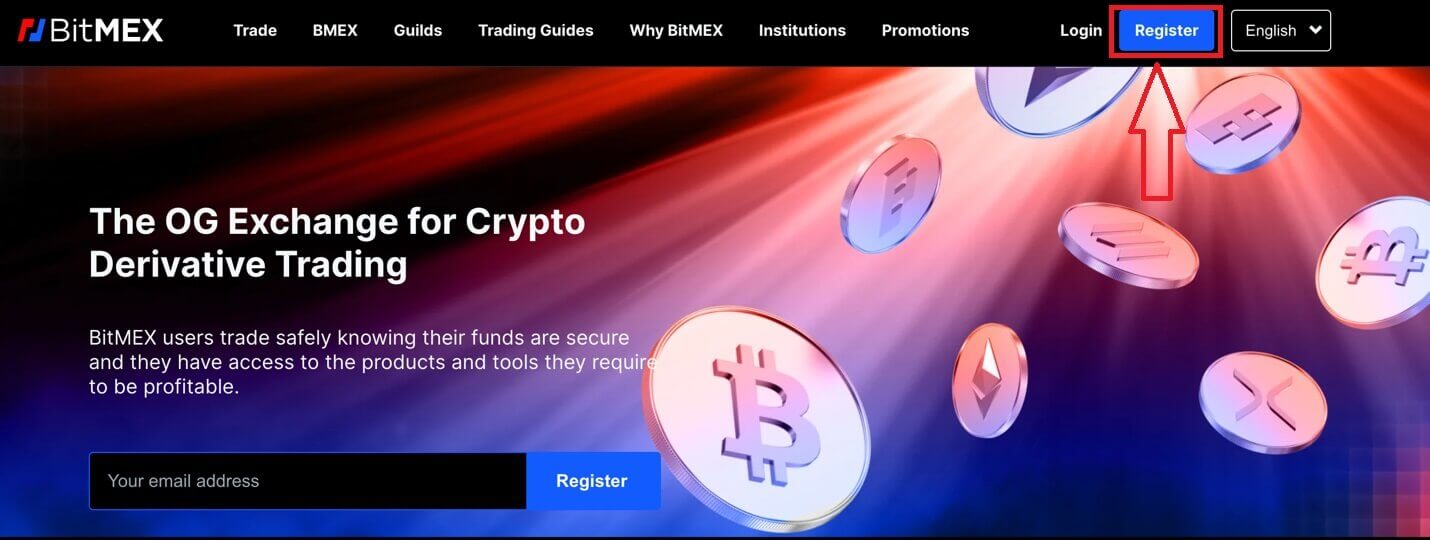
2. Et pop op-vindue kommer op, udfyld din e-mail og adgangskoden til din konto og vælg dit land/område. Husk at sætte kryds i den boks, som du accepterer med Servicevilkårene.
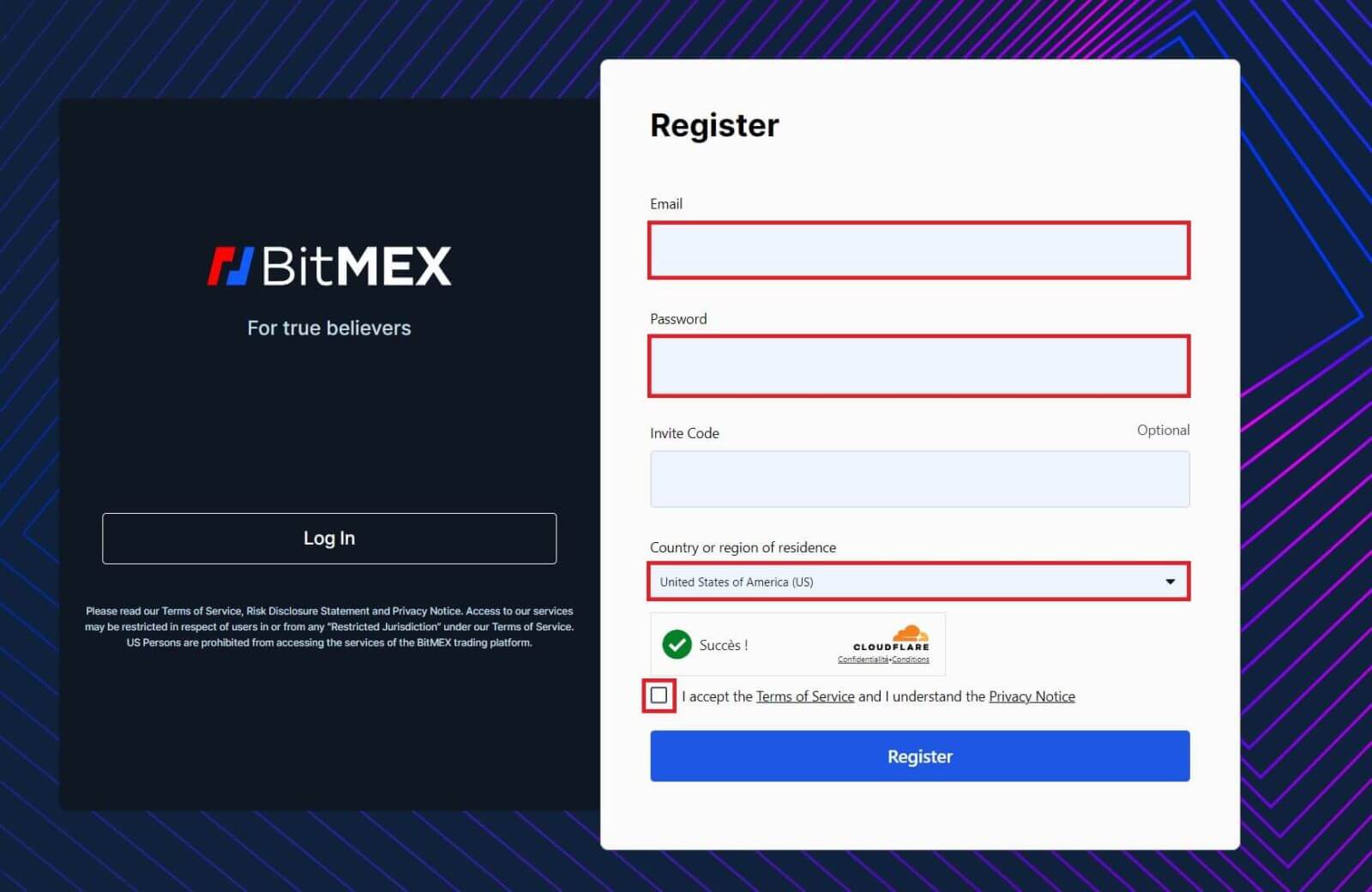
3. Klik på [Registrer].
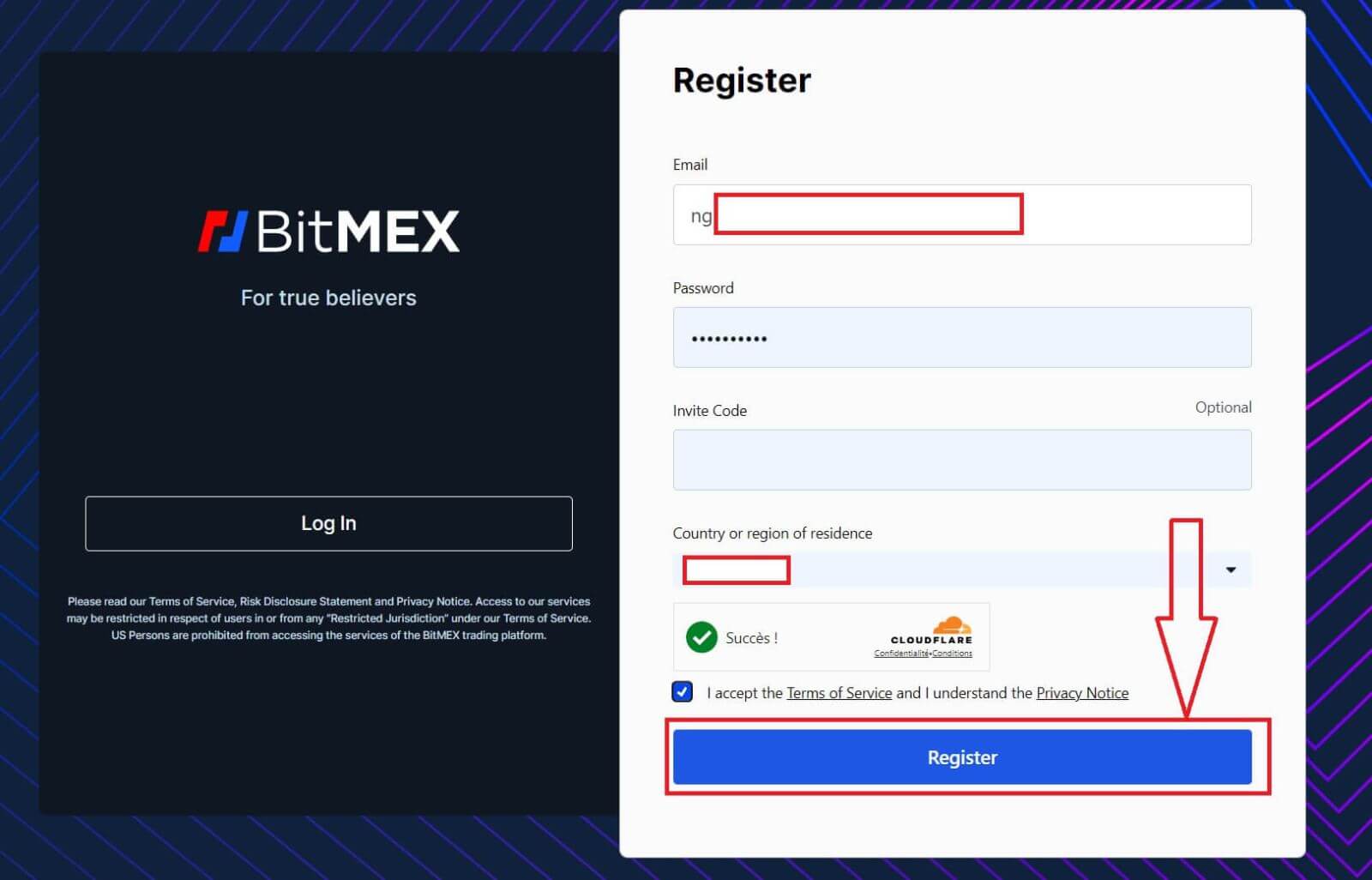
4. Registrerings-e-mailen vil blive sendt til din e-mail, åbn din e-mail og tjek den.
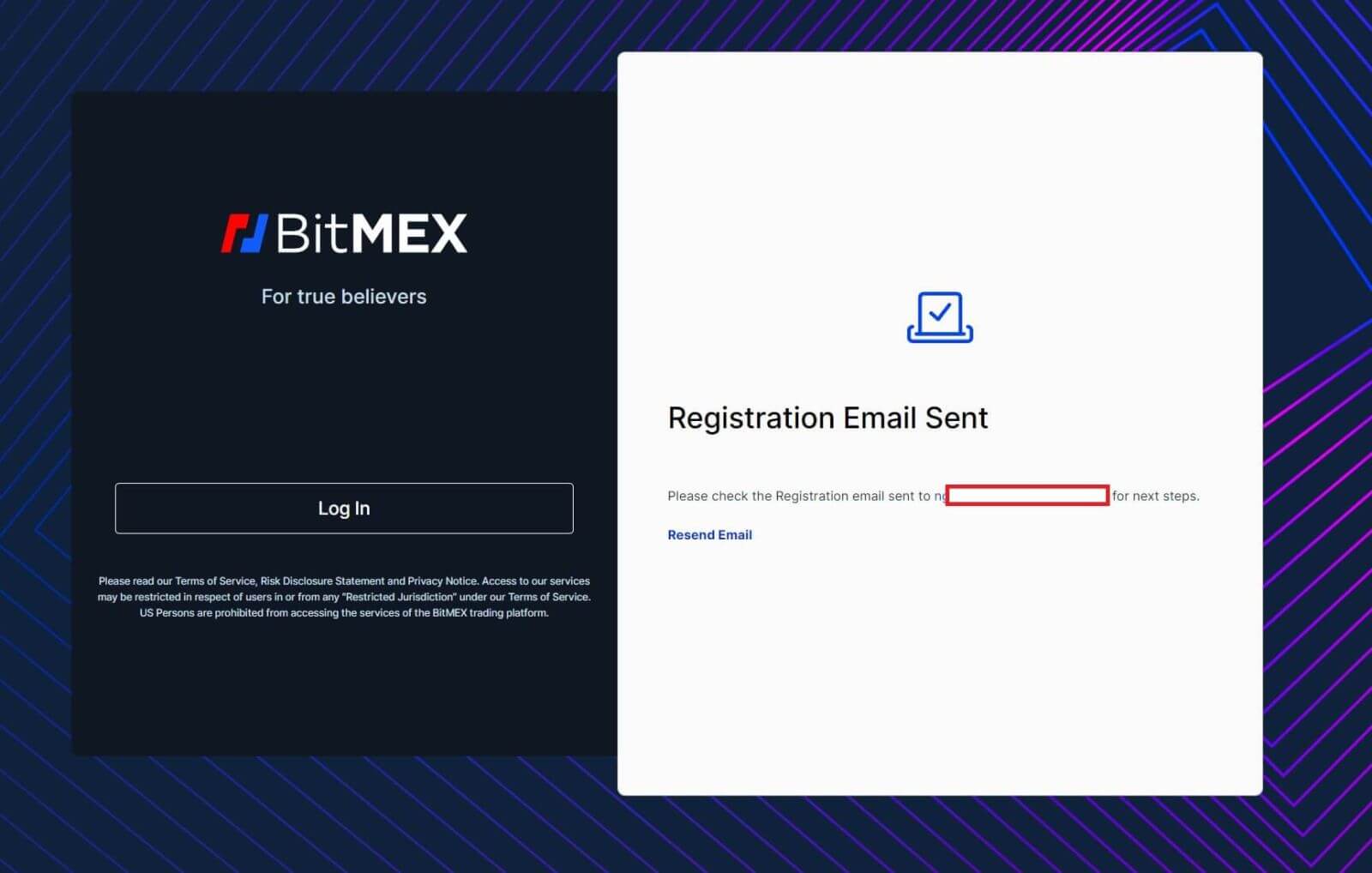
5. Åbn mailen og klik på [Bekræft din e-mail].
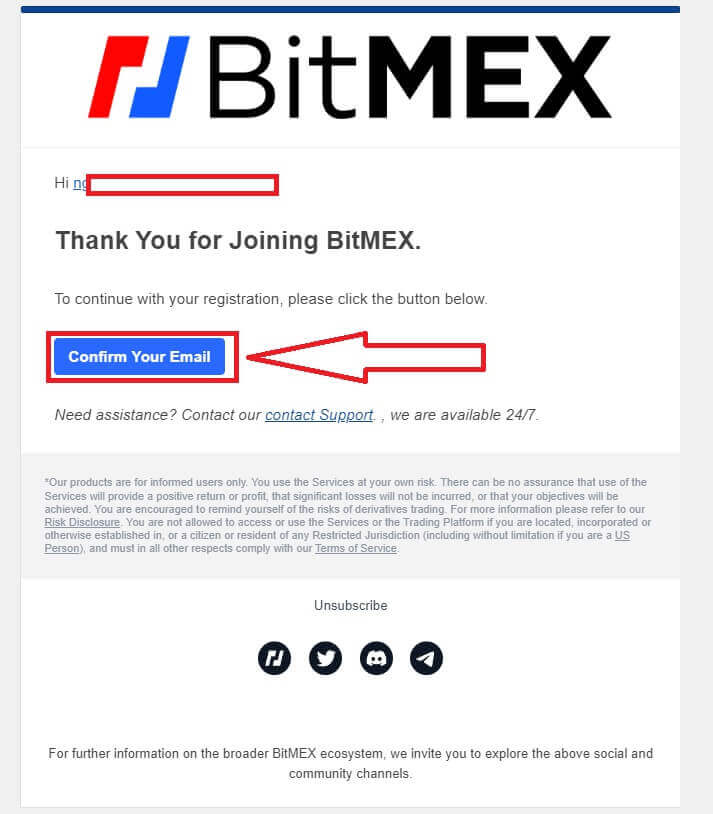
6. Et pop op-login-vindue kommer op. Klik på [Login] for at logge ind på din konto og fortsæt med næste trin.
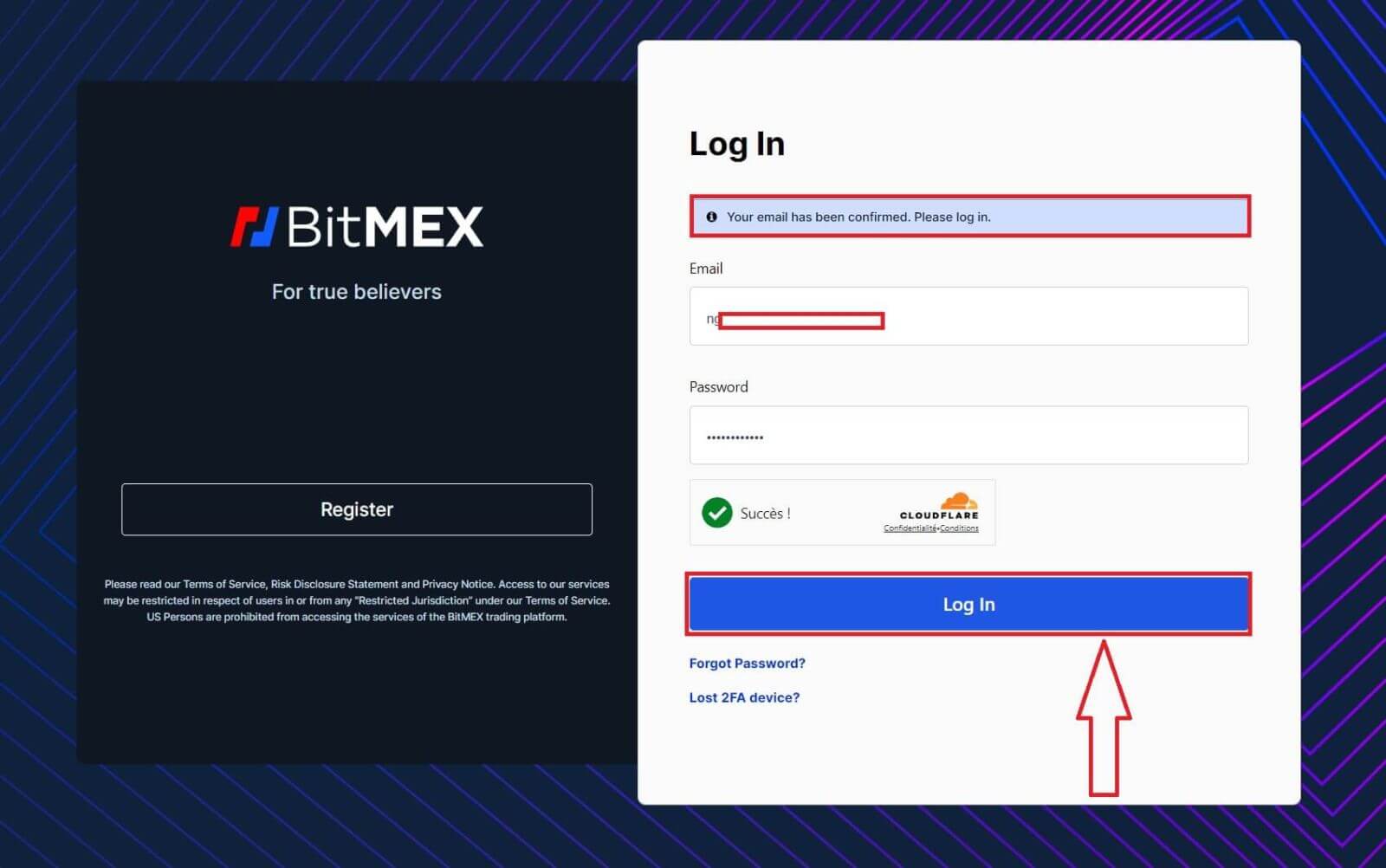
7. Dette er BitMEX-hjemmesiden, efter at du har registreret dig.
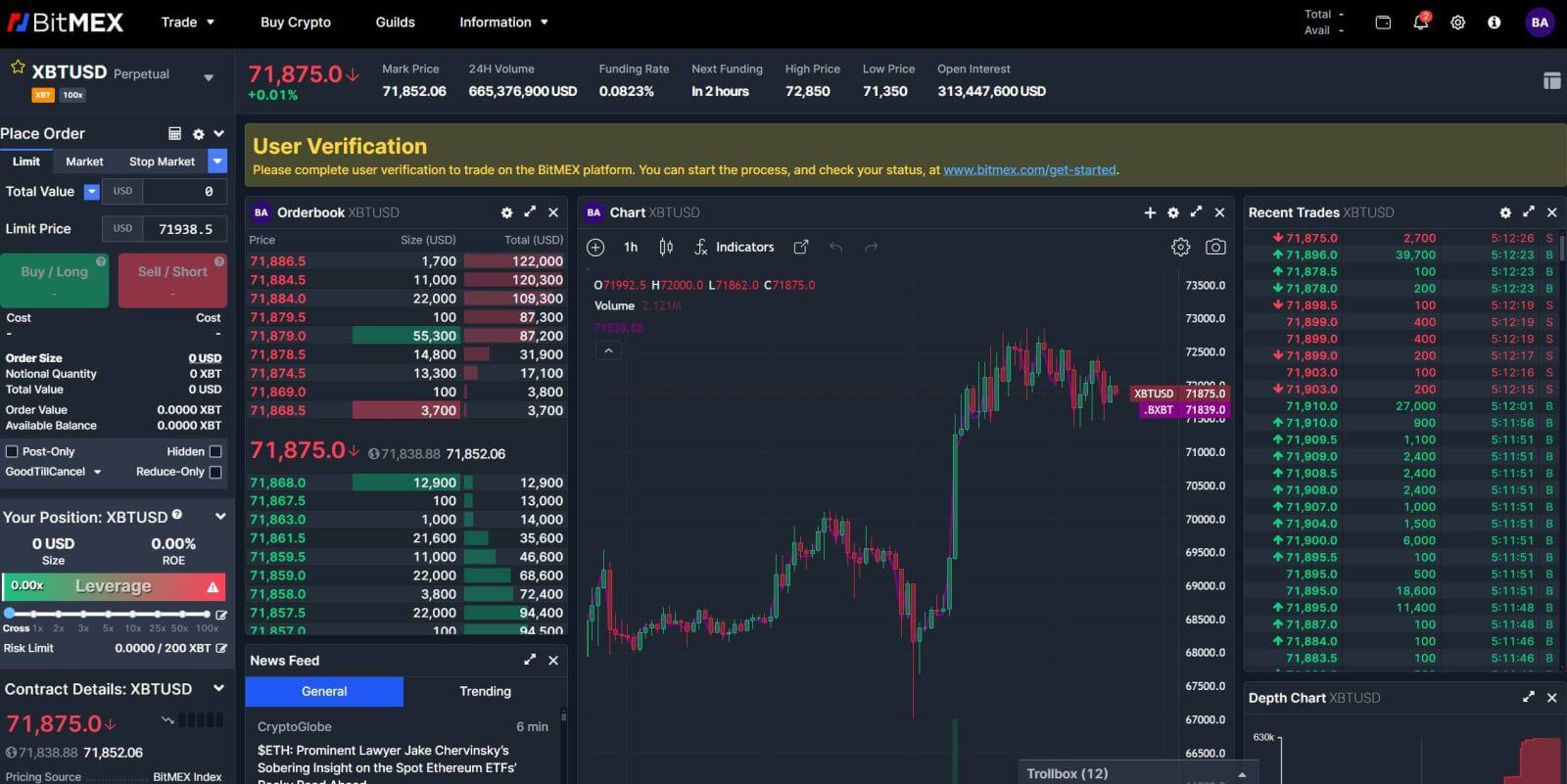
Sådan registreres en konto på BitMEX-appen
1. Åbn appen BitMEX på din telefon, og klik på [ Register ].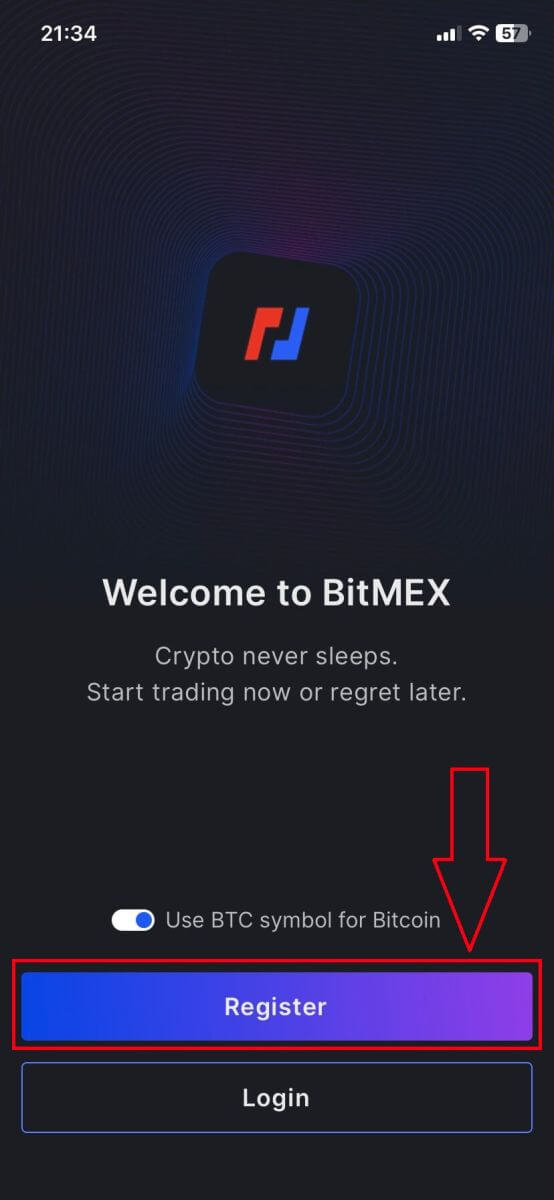
2. Udfyld dine oplysninger, sæt kryds i feltet, at du accepterer servicevilkårene, og klik på [Registrer].
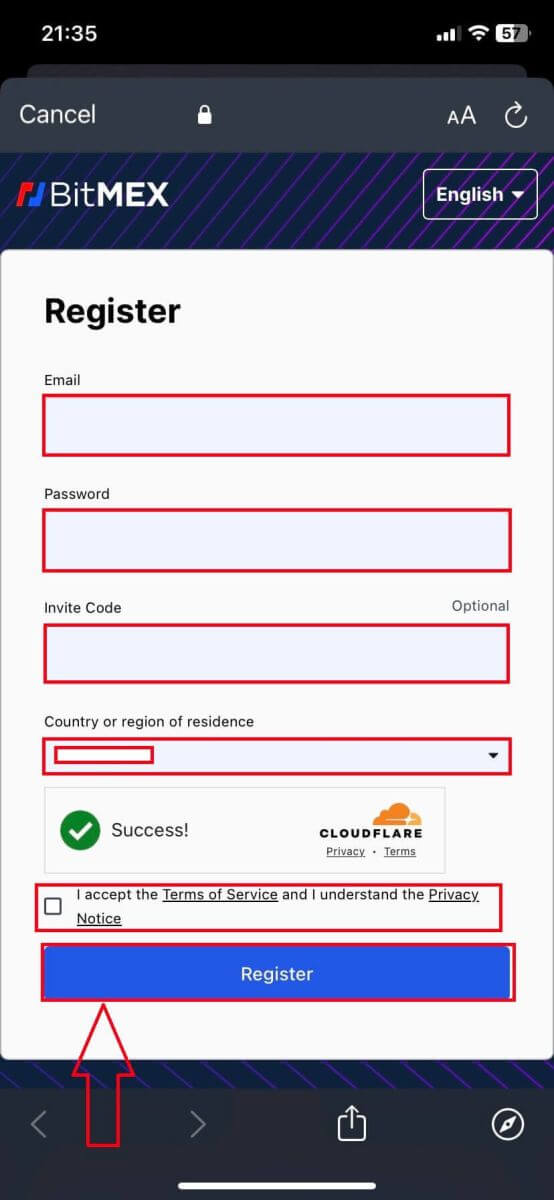
3. En registrerings-e-mail vil blive sendt til din postkasse, tjek derefter din e-mail.
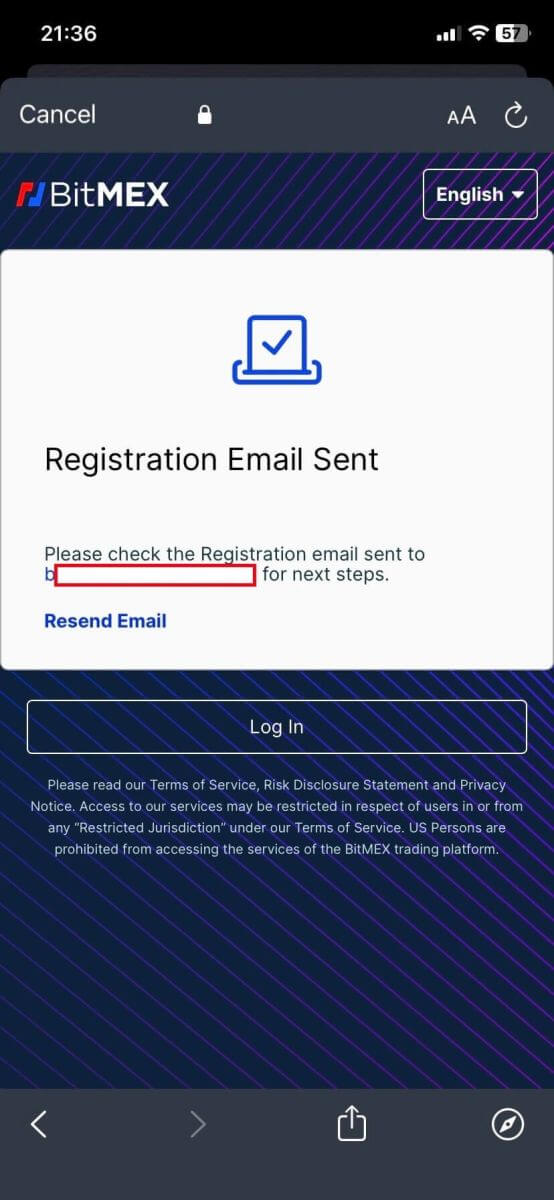
4. Klik på [Bekræft din e-mail] for at bekræfte e-mailen og fortsæt.
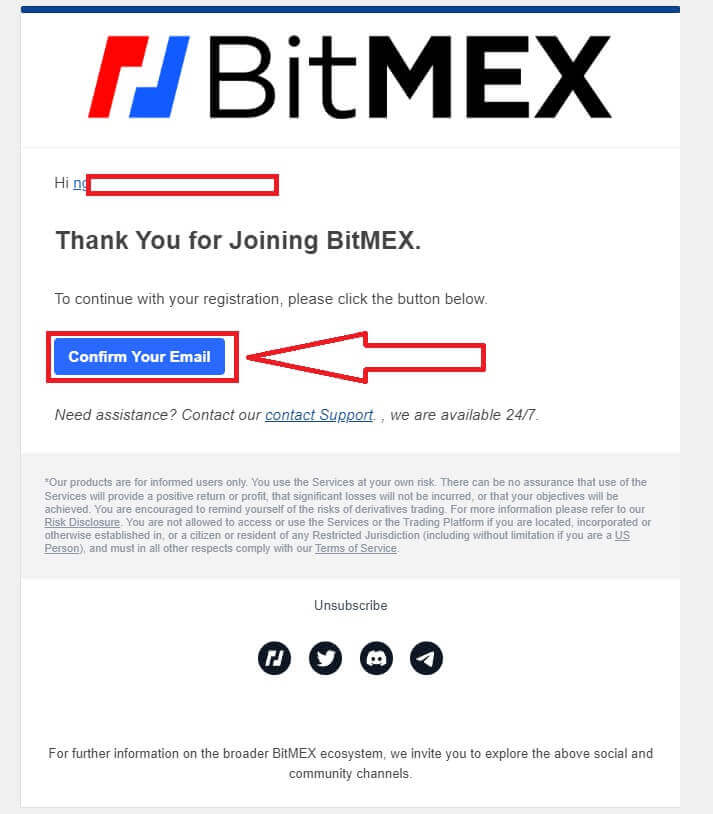
5. Åbn din app igen og log ind. Klik på [Accepter og log ind].
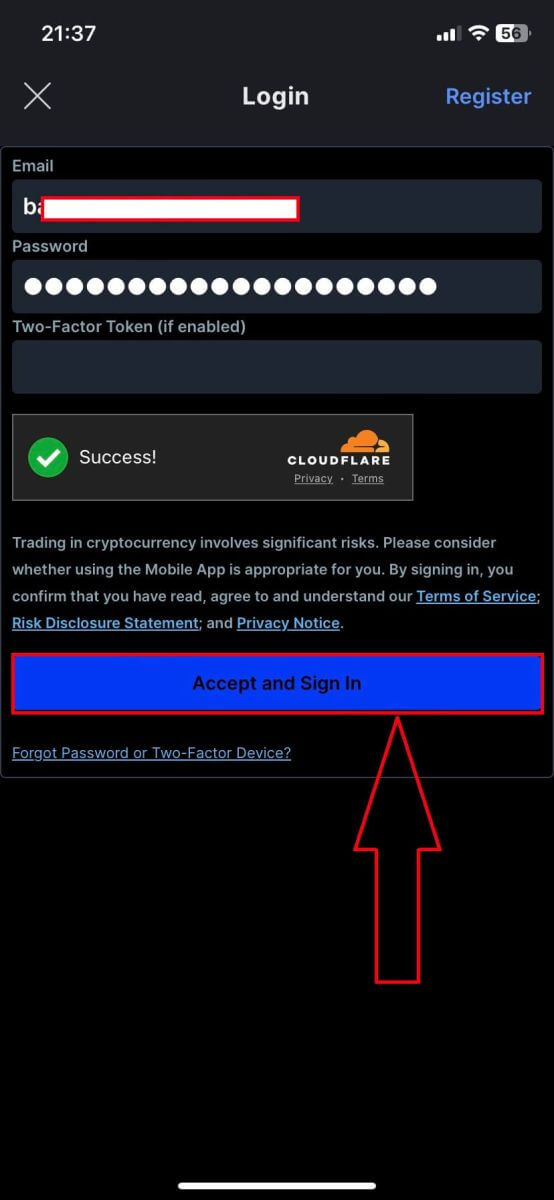
6. Her er startsiden efter at du har registreret dig.
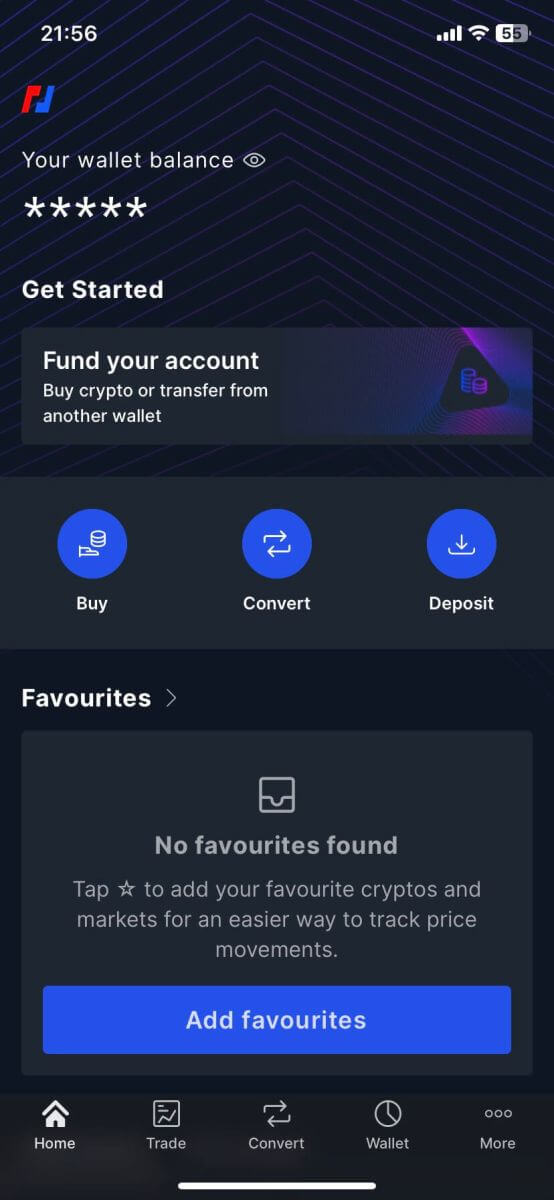
Sådan bekræftes BitMEX-kontoen
Sådan fuldfører du identitetsbekræftelse på BitMEX (web)
Bekræftelsesprocessen på både desktop- og mobilapps er den samme, den åbner et nyt browservindue som nedenfor og holder styr på trinene for at verificere succesfuldt.
1. Gå først til BitMEX-webstedet , og klik på [ Log ind ] for at logge ind på din konto. 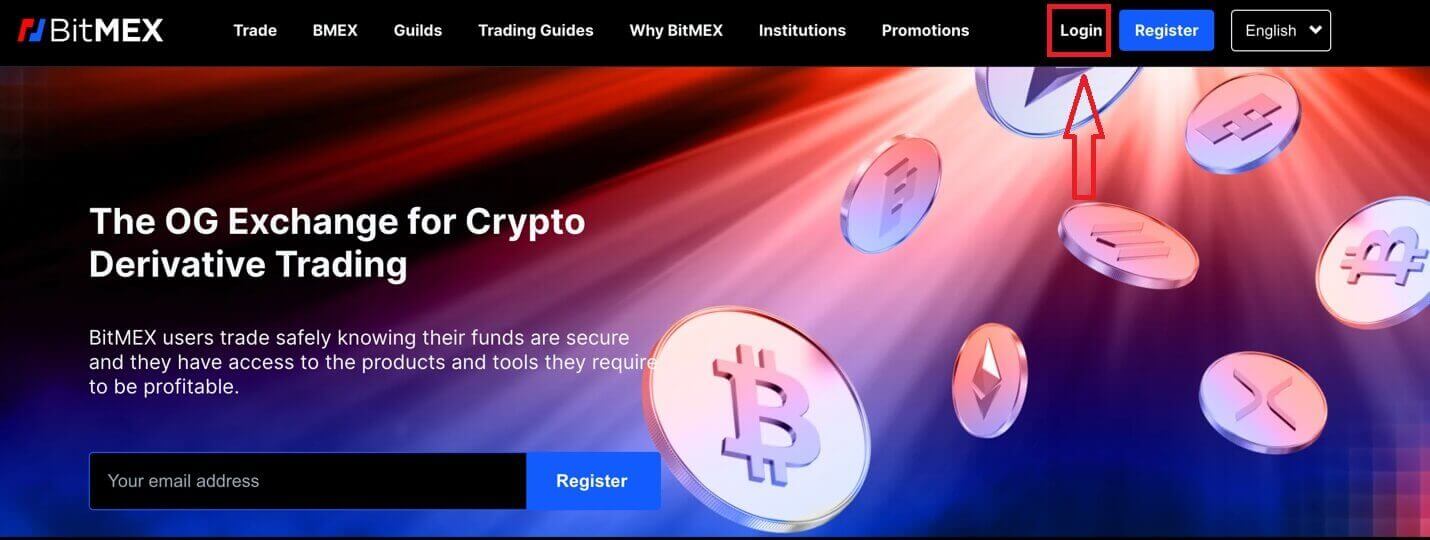
2. Udfyld din e-mail og adgangskode for at logge ind. 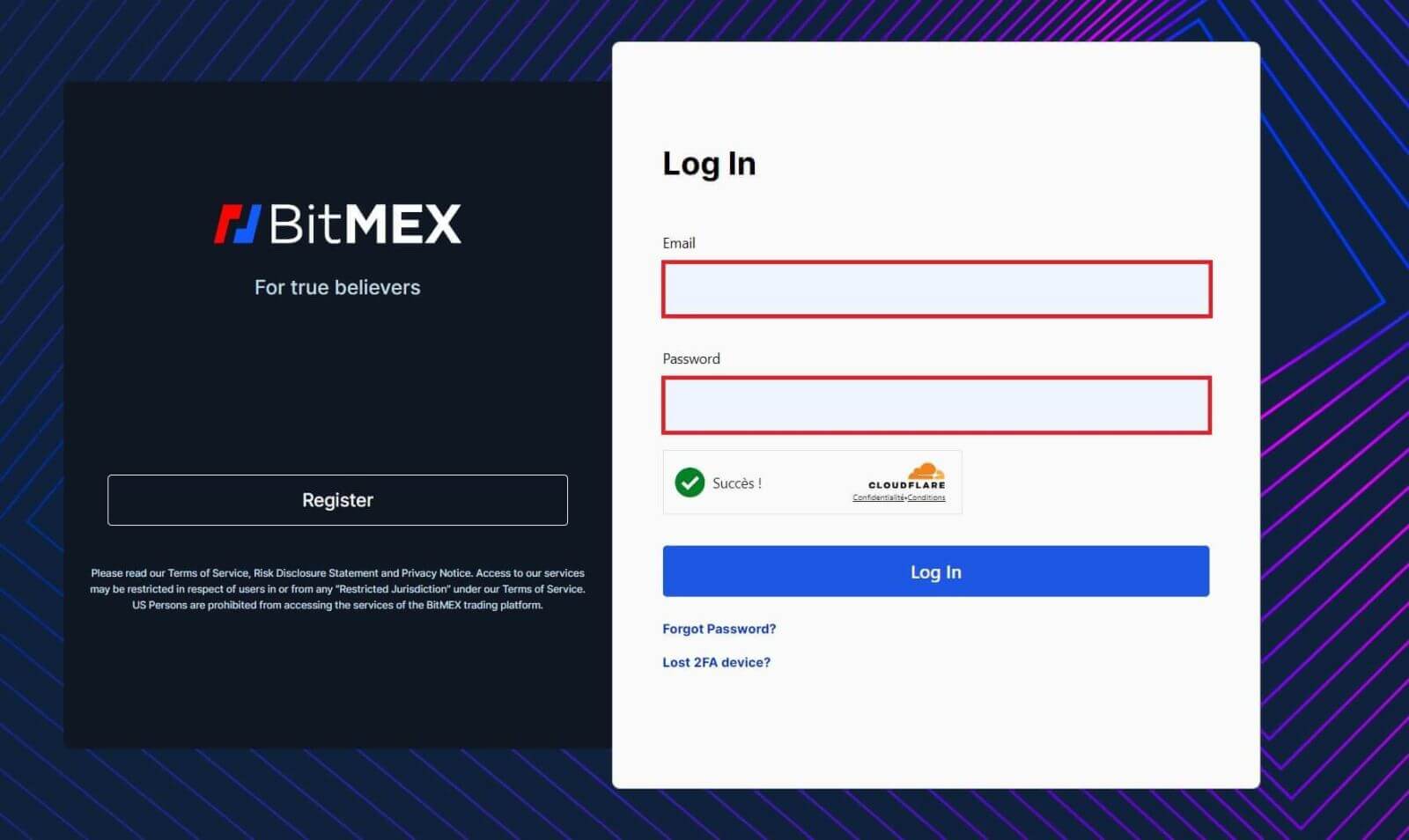
3. Klik på [Login] for at logge ind på din konto. 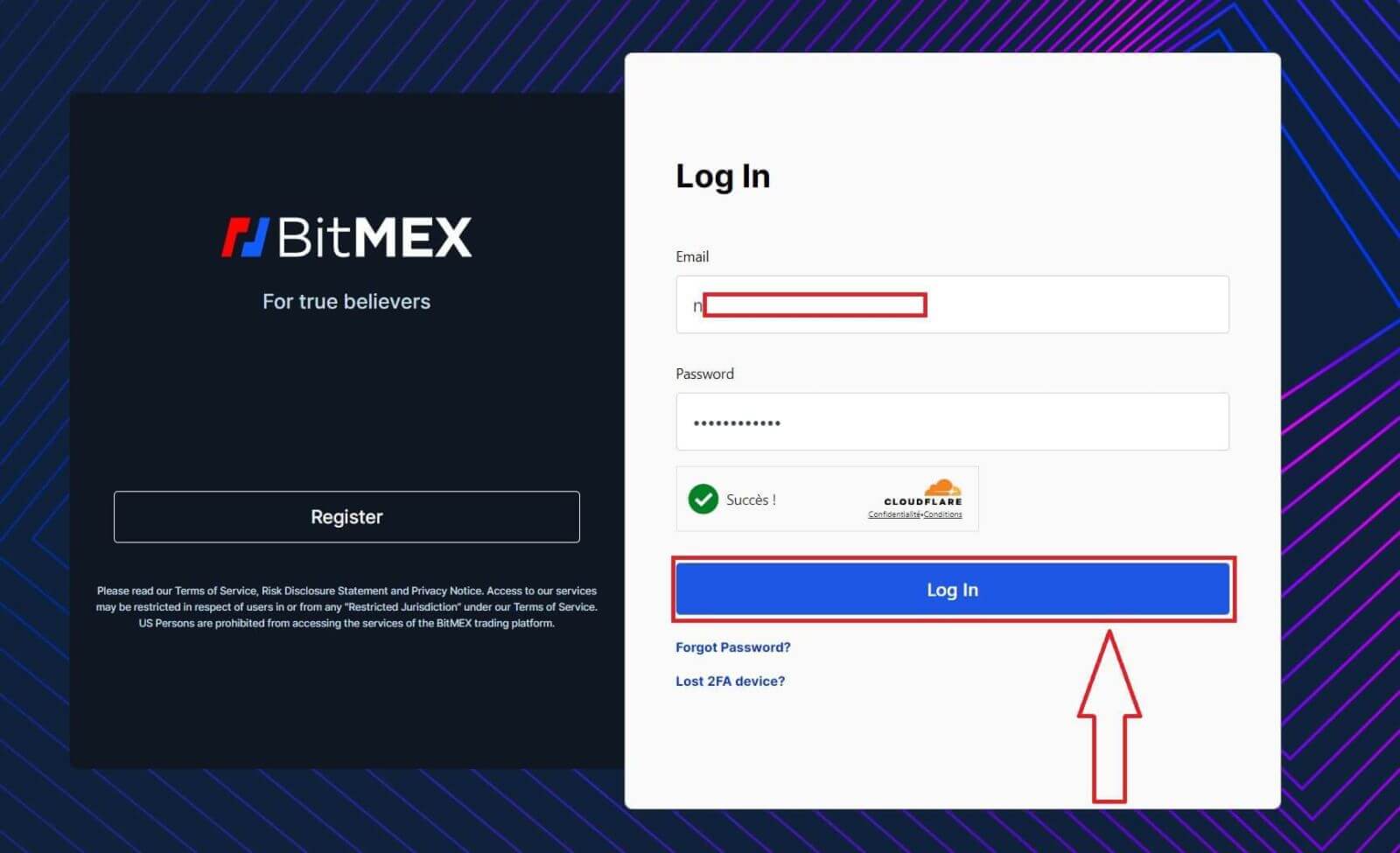
4. Efter login skal du klikke på linket nedenfor for at starte bekræftelsen. 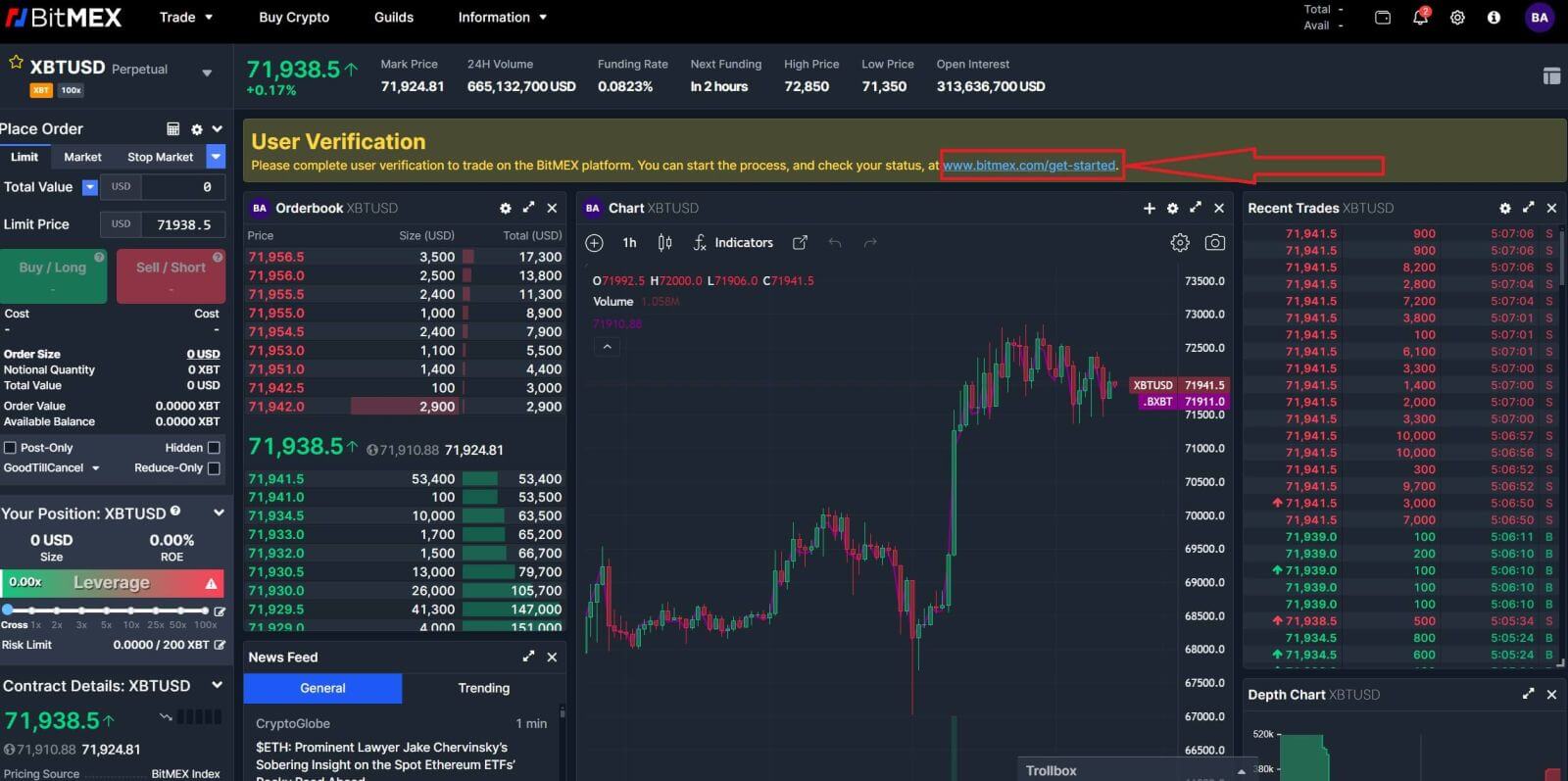
5. Vælg [Bekræft individuel konto] for at fortsætte. 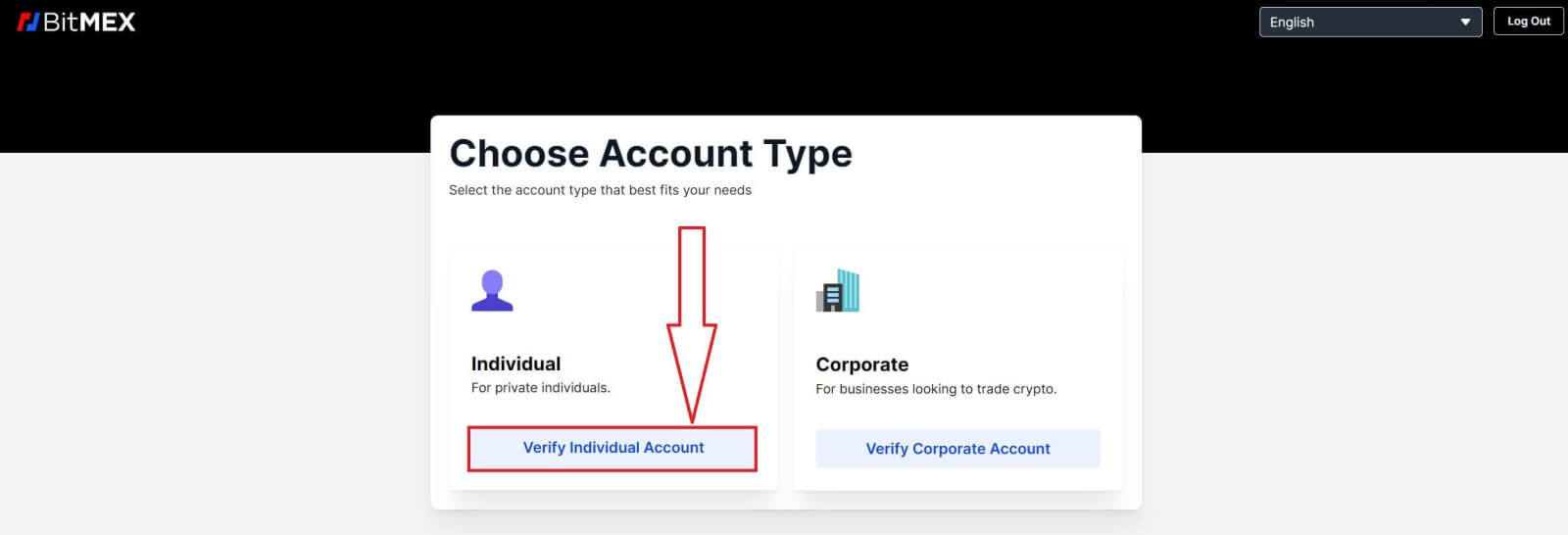
6. Sæt kryds i boksen og klik på [Kom godt i gang].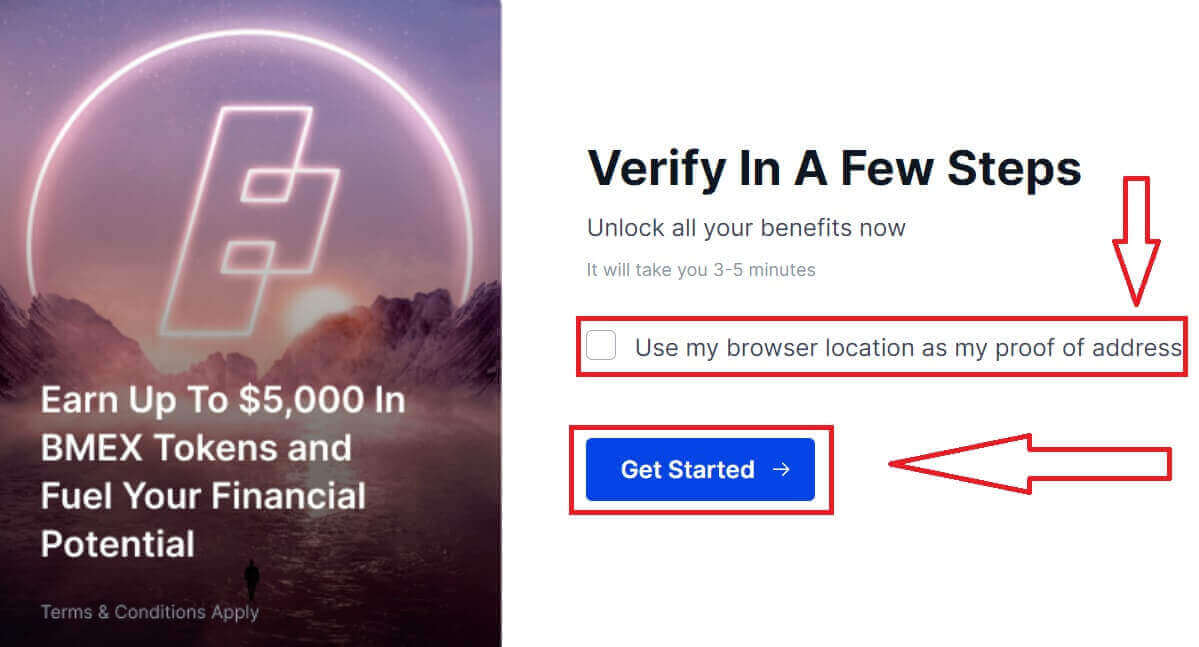
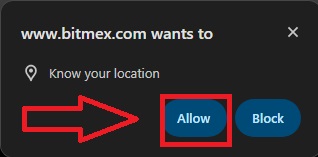
8. Sæt kryds i boksen for at bekræfte, at du ikke er amerikansk statsborger eller bosiddende.
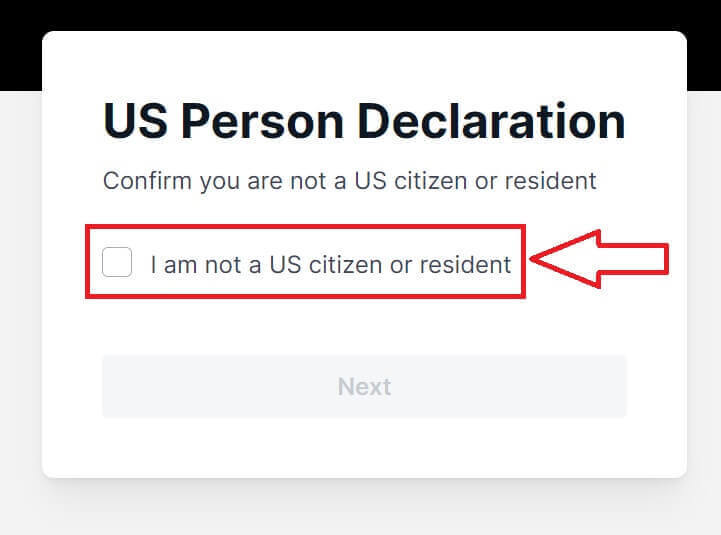
9. Klik på [Næste] for at fortsætte.
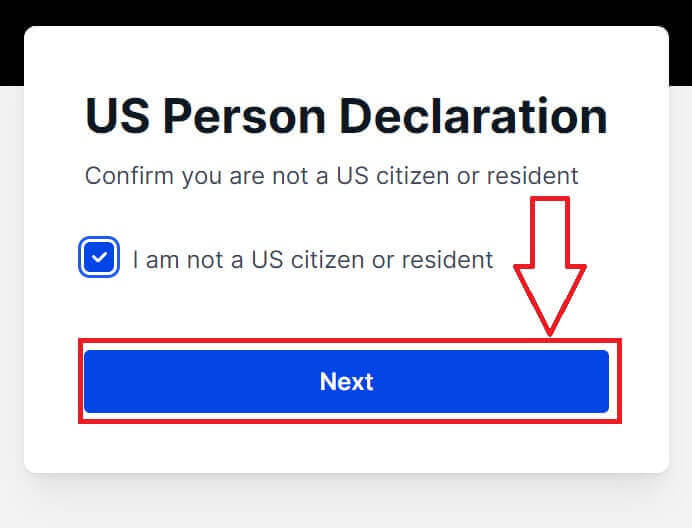
10. Udfyld dine oplysninger til verifikation.
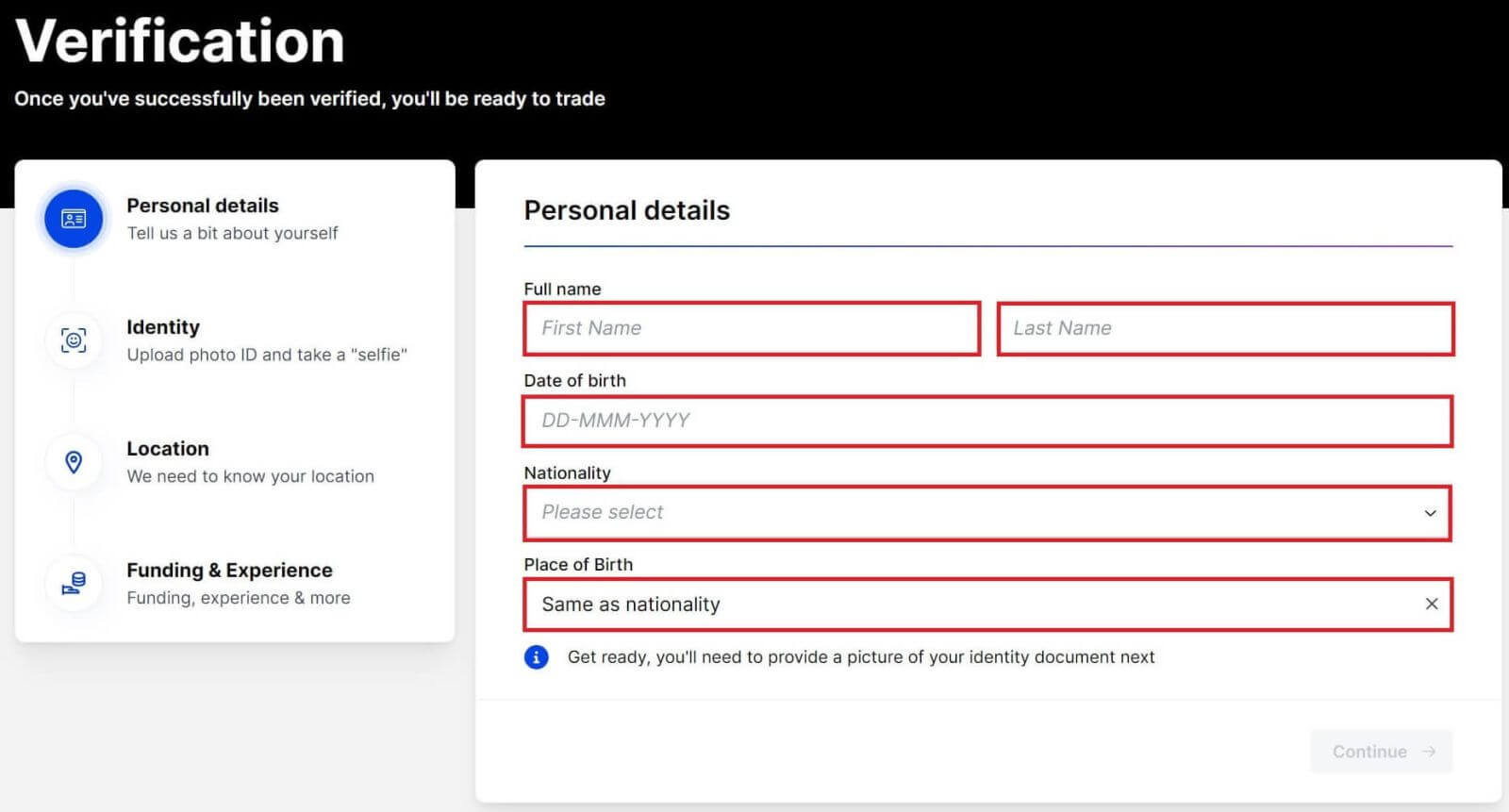
11. Klik på [Fortsæt] for at fortsætte med næste trin.

12. Vælg dit land/område.
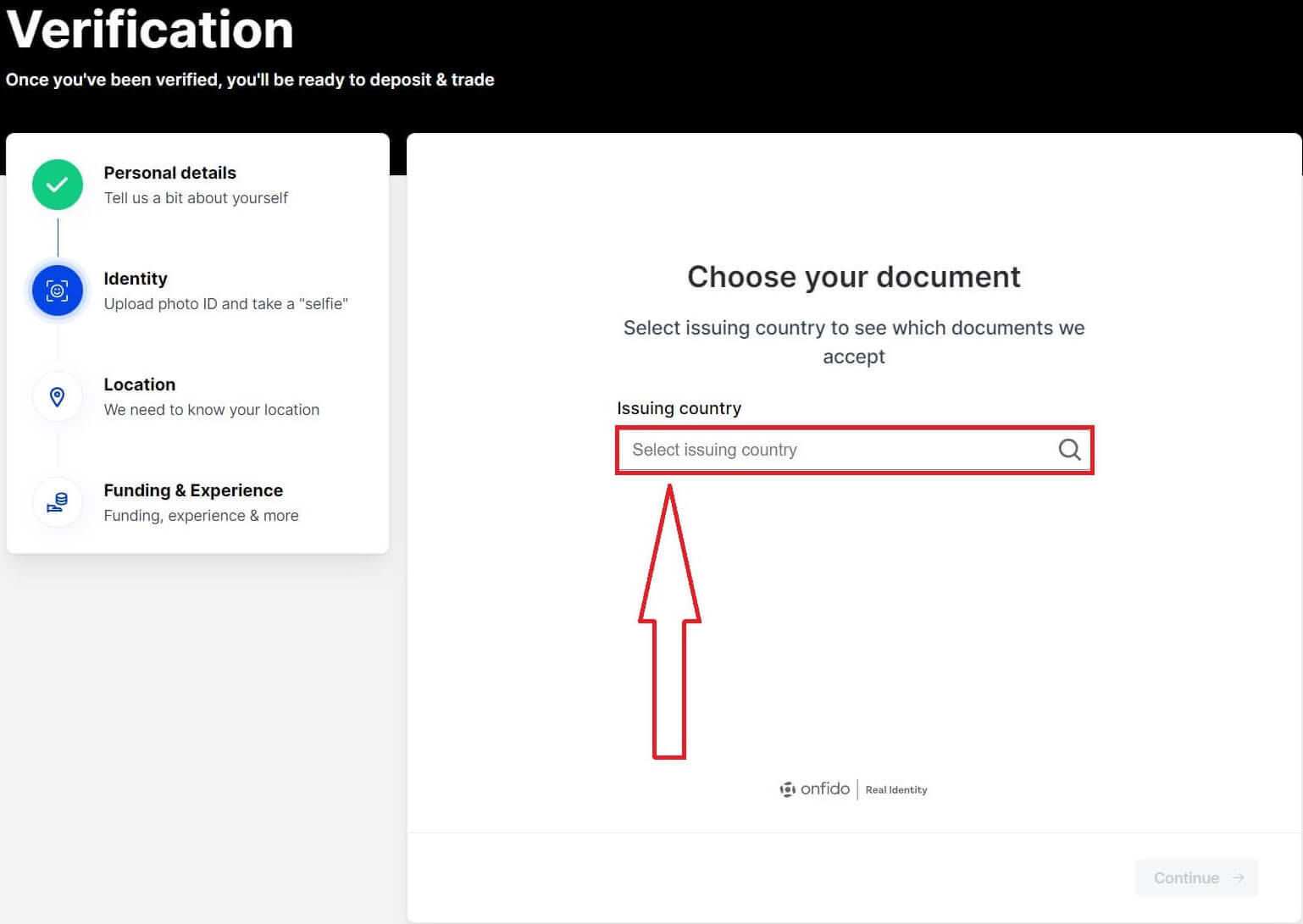
13. Vælg typen af dine dokumenter til verifikation.
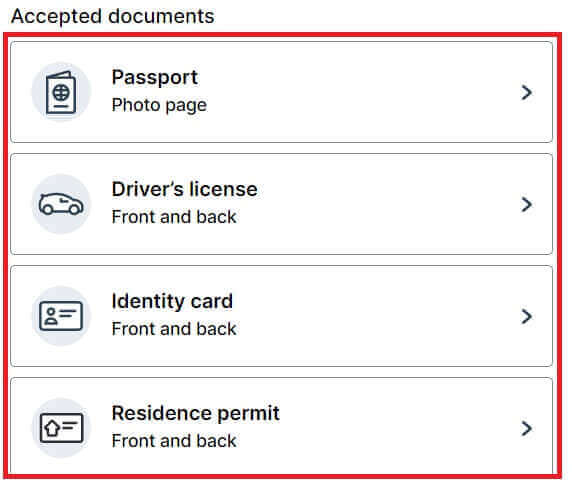
14. Klik på [Fortsæt på telefon].
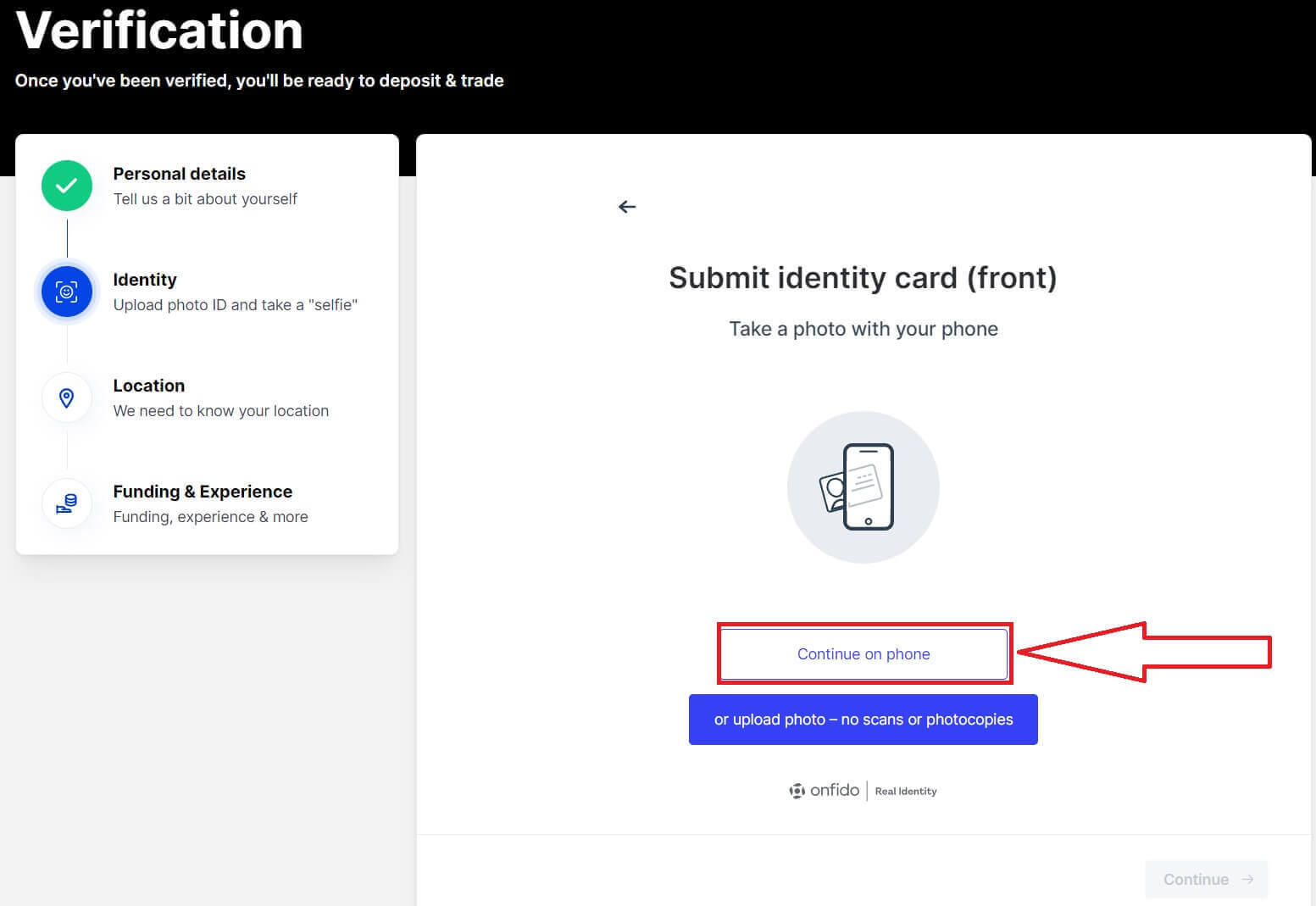
15. Klik på [Hent sikkert link] for at fortsætte.
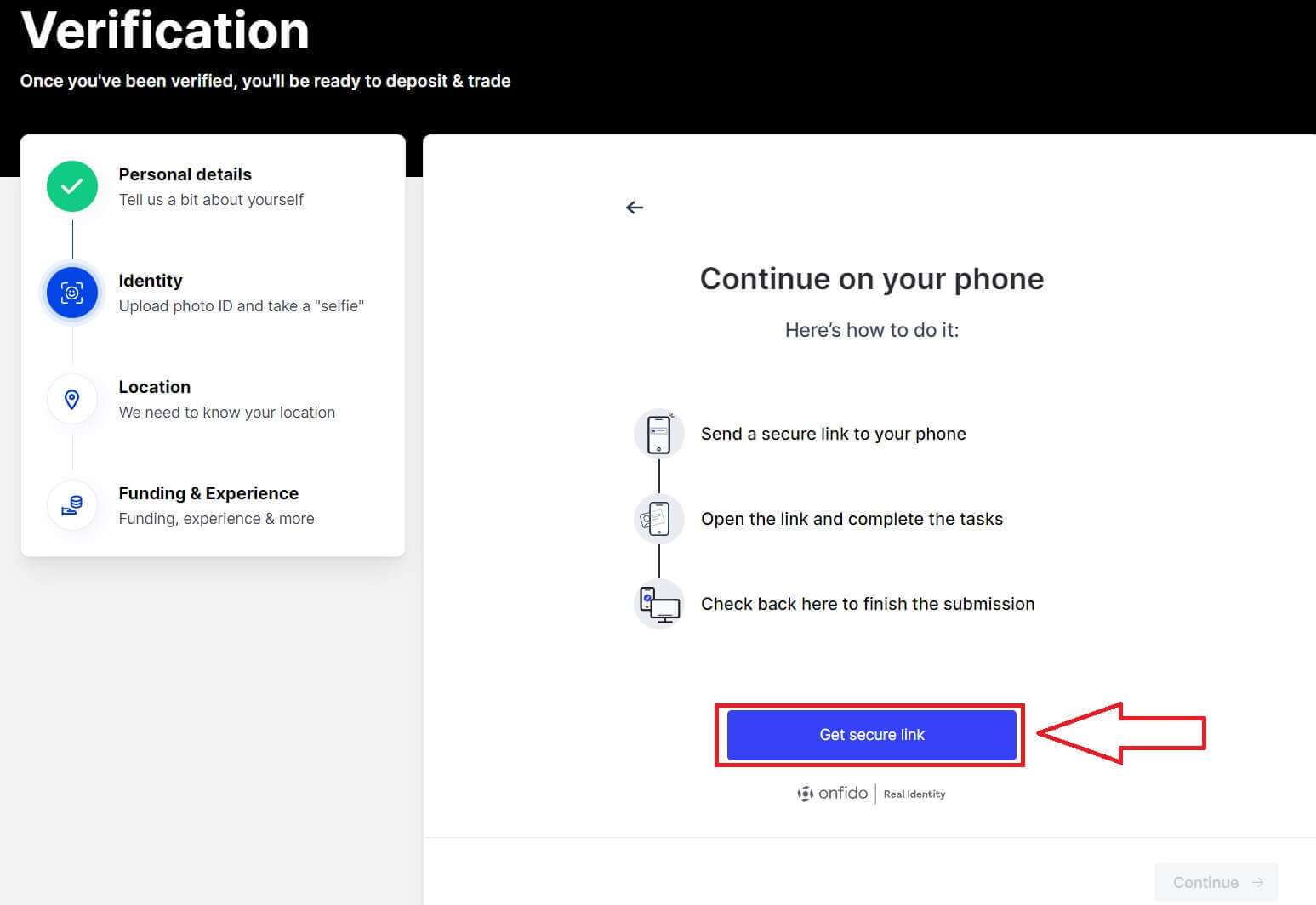
16. Brug din telefon til at scanne QR-koden for at få adgang til næste trin.
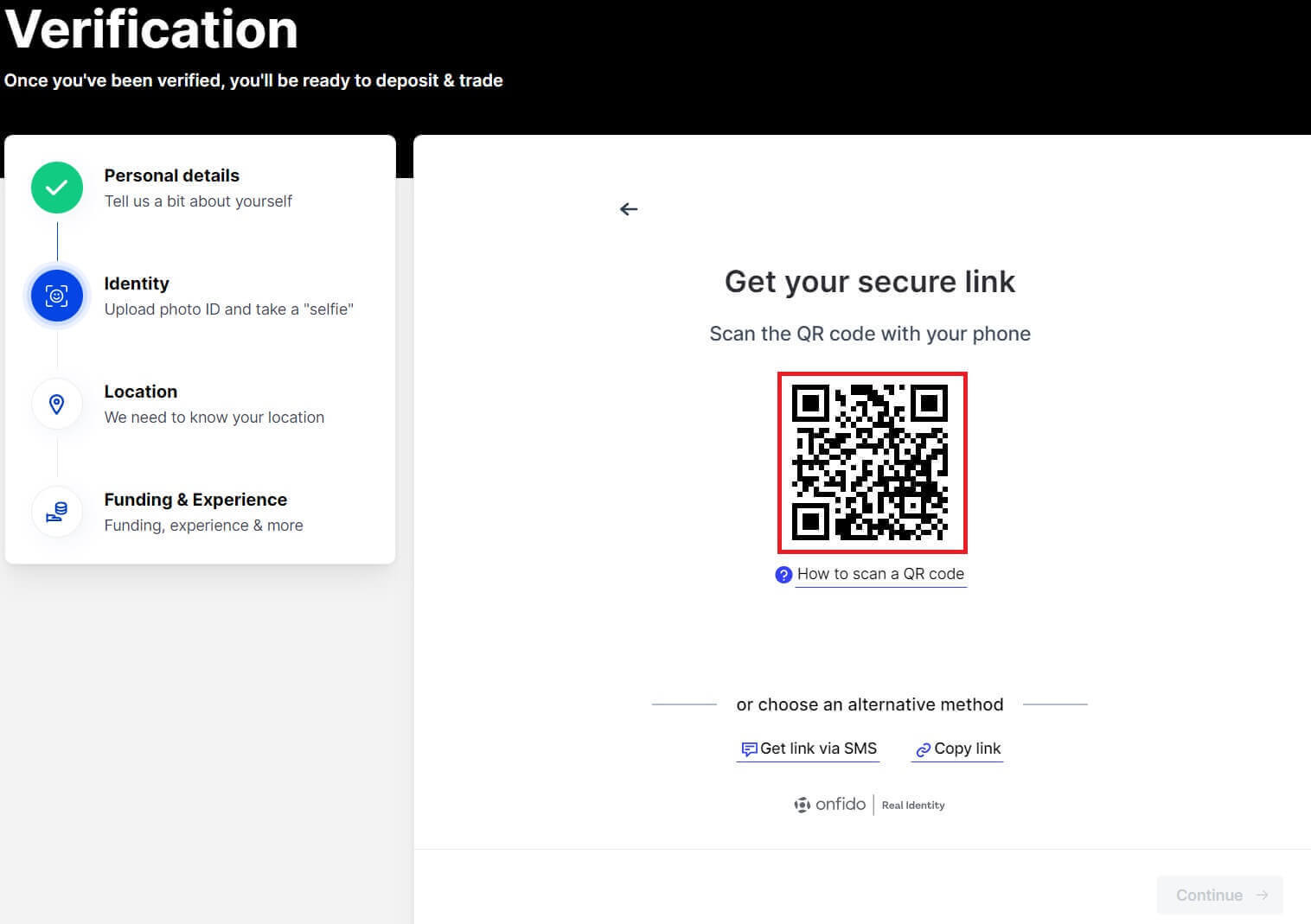
17. Gør det næste trin på din telefon.

18. Klik på [Fortsæt] for at fortsætte det næste trin.
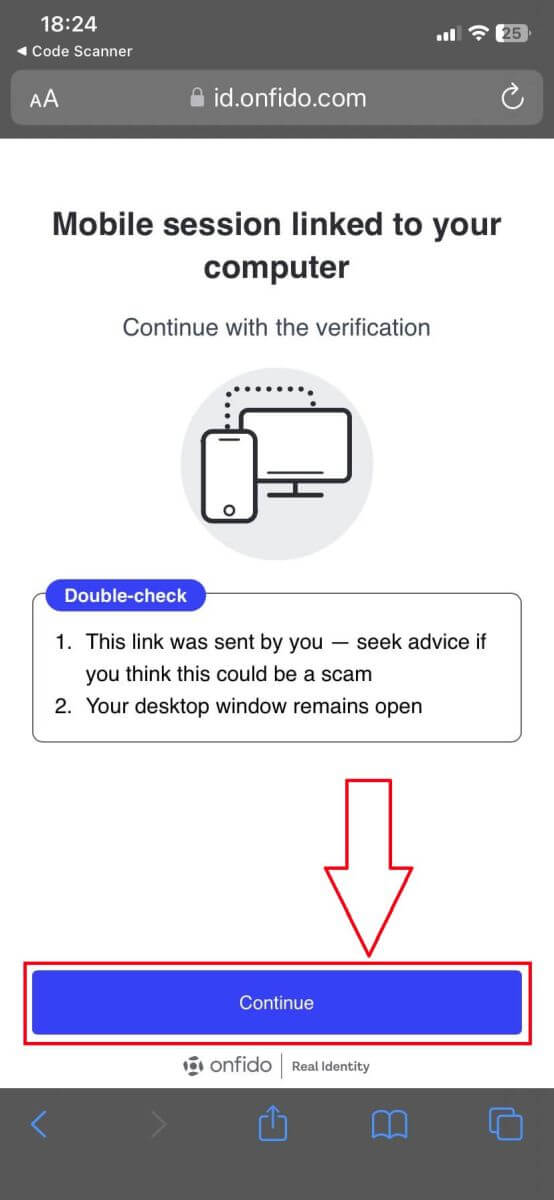
19. Tag et billede af forsiden/bagsiden af det dokument, du bruger til verifikationen.
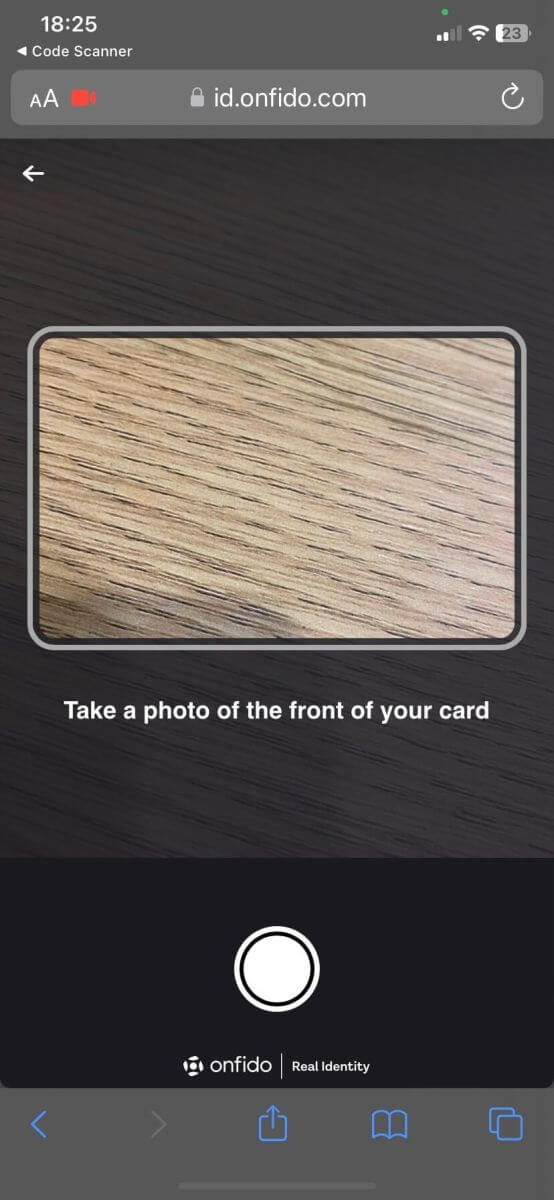
20. Klik på [Optag video] for at fortsætte det næste trin.
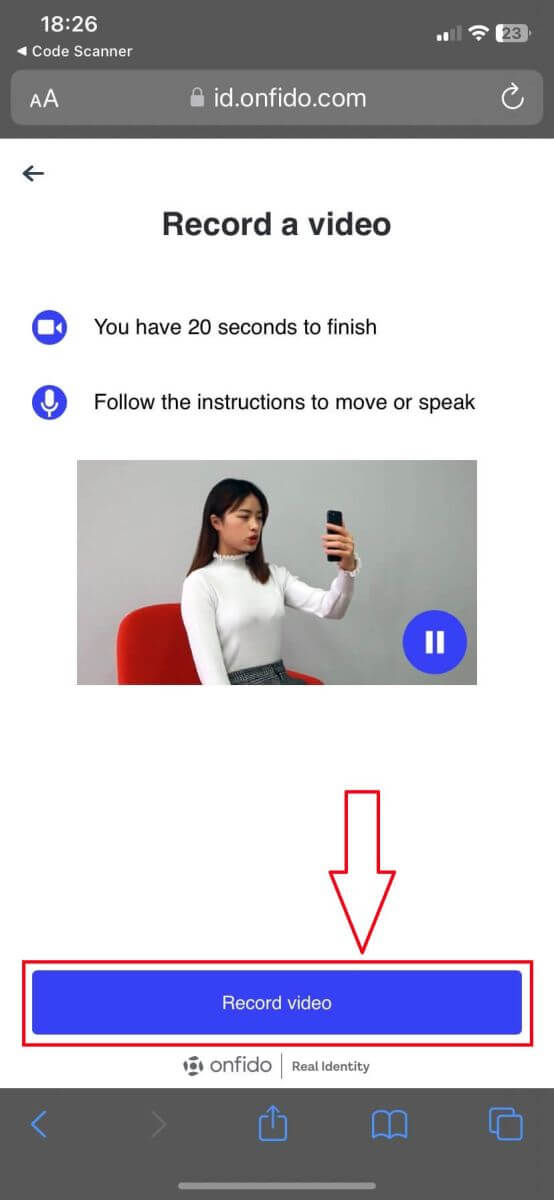
21. Optag videoen af dig selv med kravene til systemet.
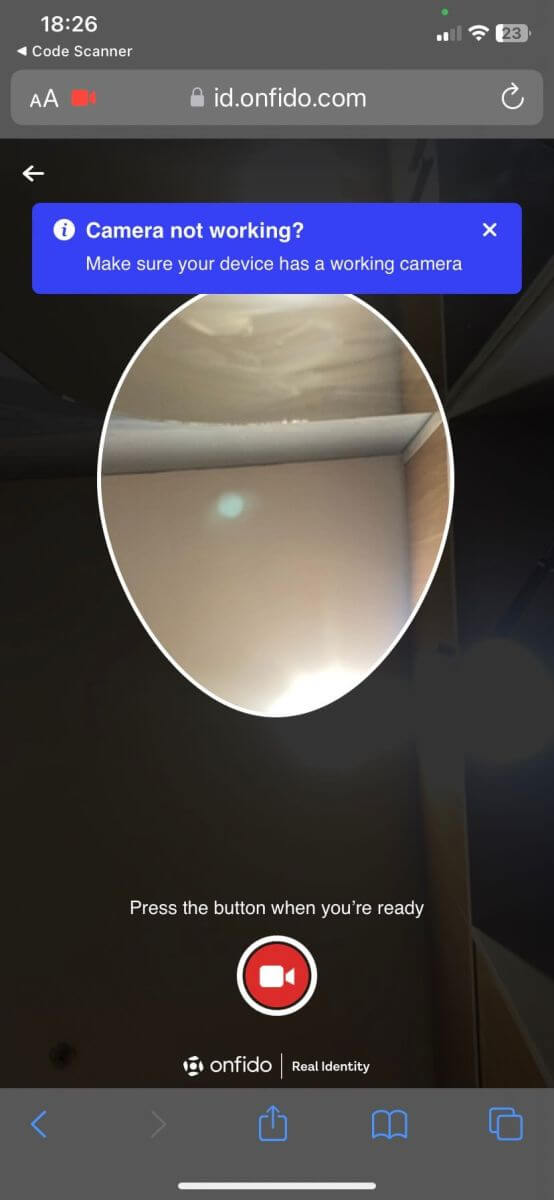
22. Upload billederne og videoen og derefter tilbage til din pc/bærbare computer.
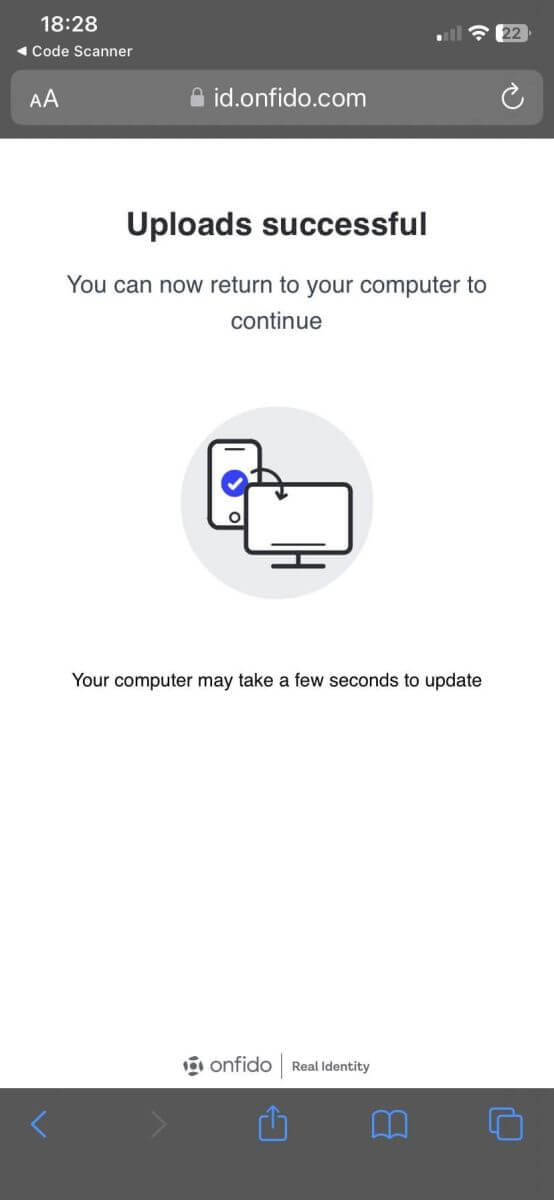
23. Klik på [Send verifikation] for at fortsætte.
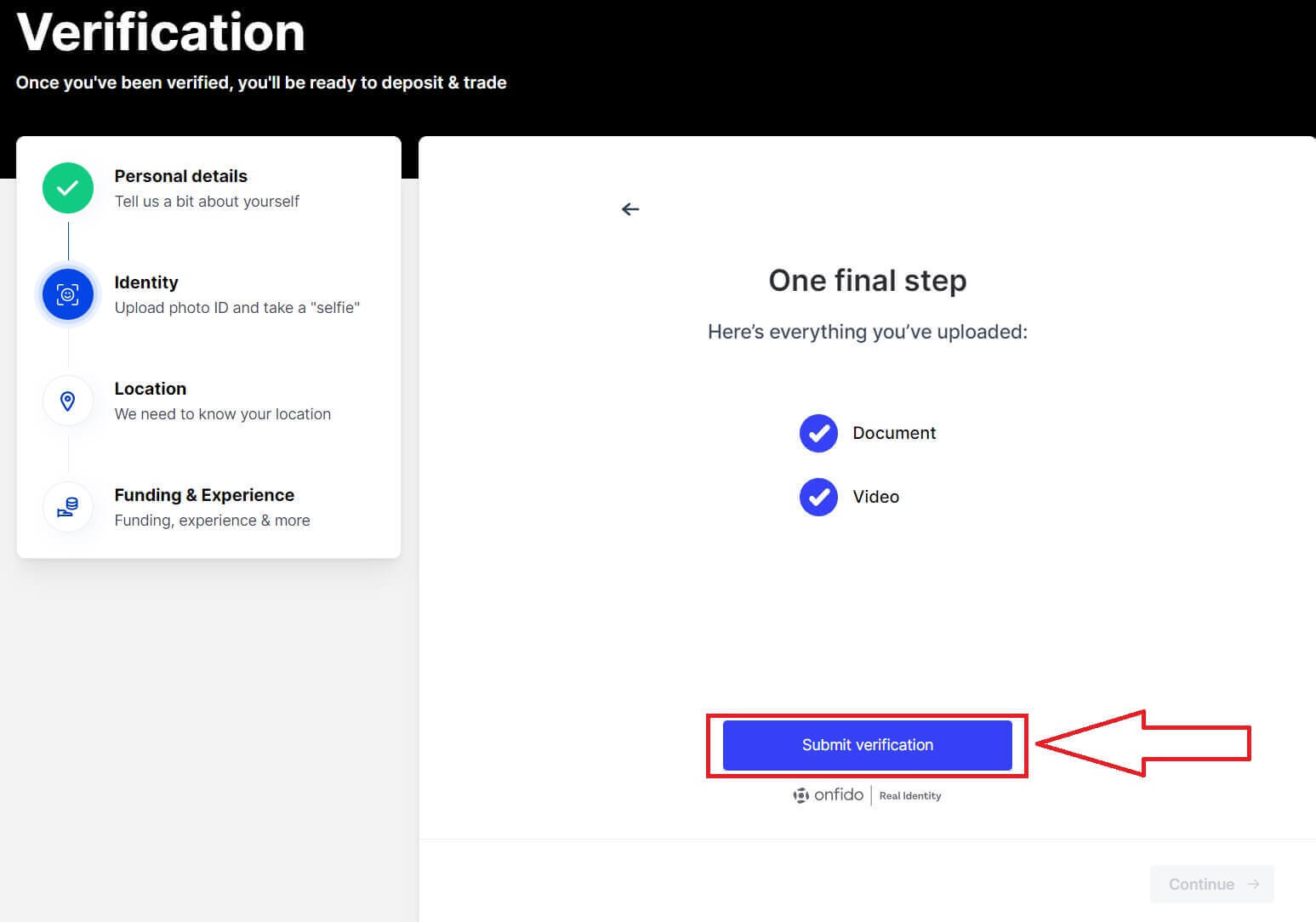
24. Klik på [Fortsæt].
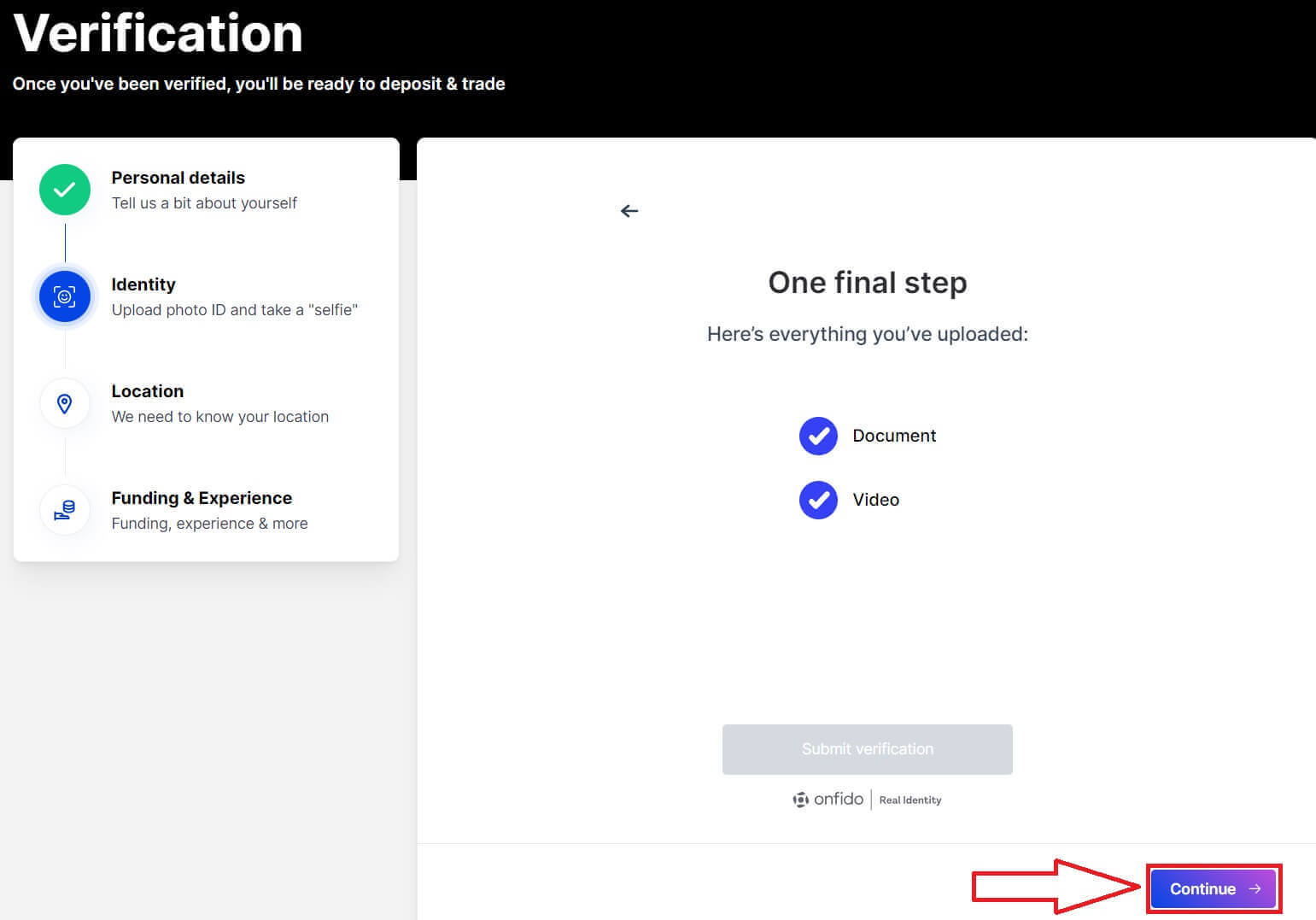
25. Udfyld din adresse.
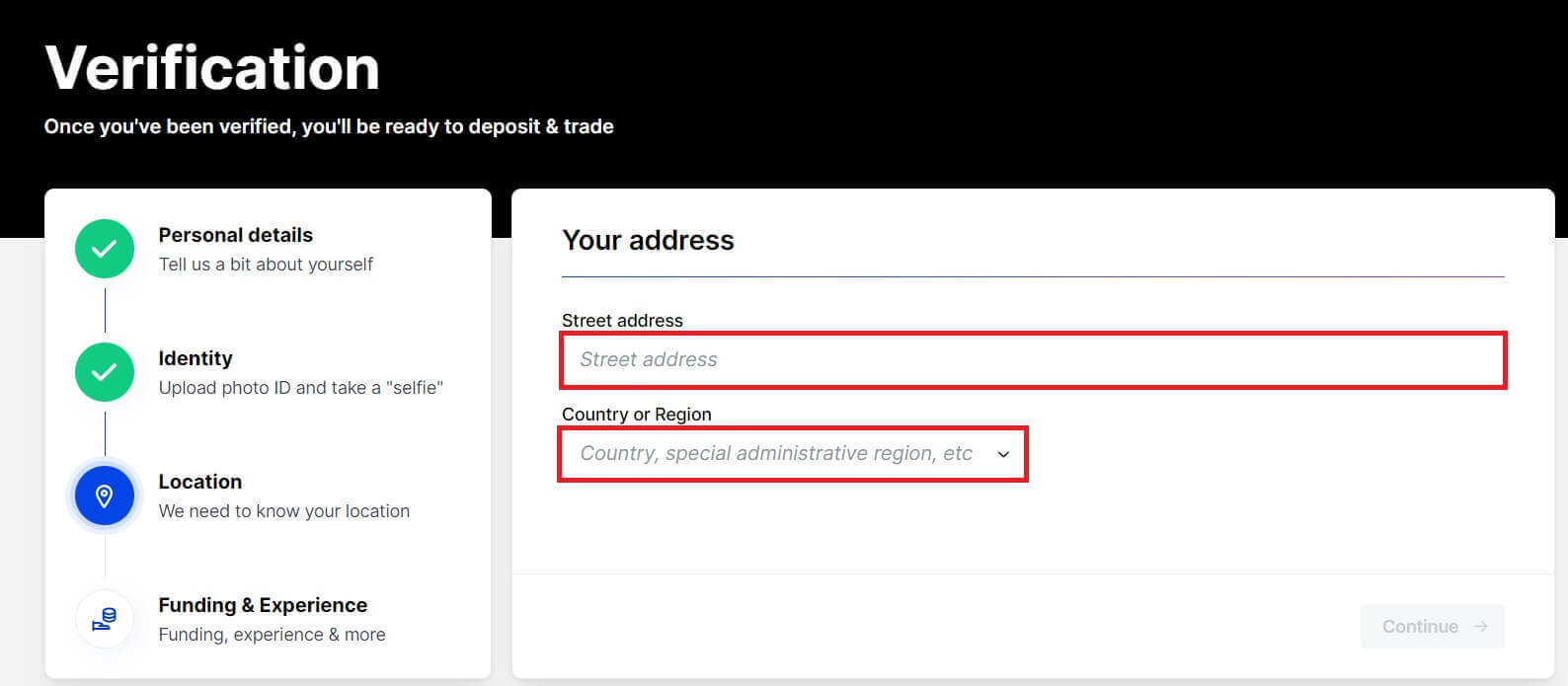
26. Klik på [Fortsæt] for at fortsætte til næste trin.
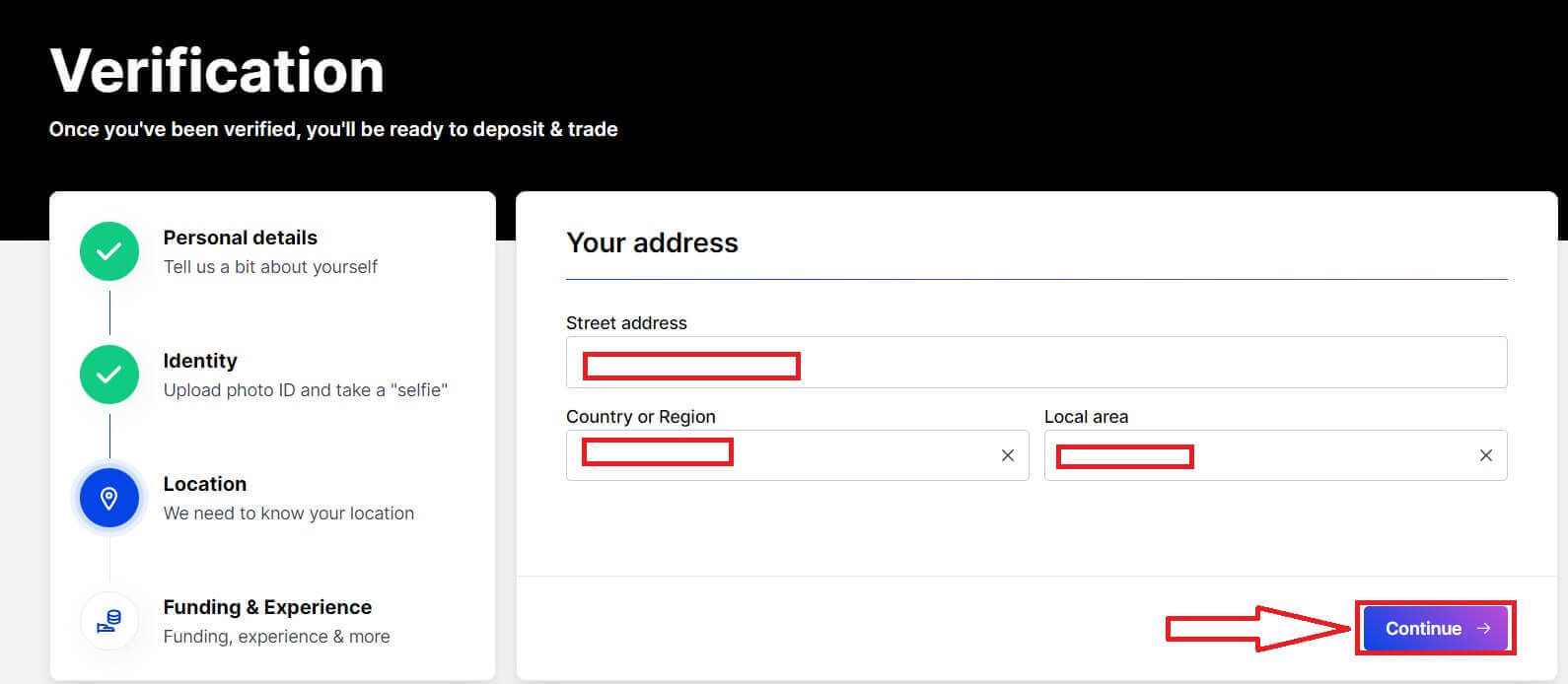
27. Udfyld formularen for at besvare BitMEX.
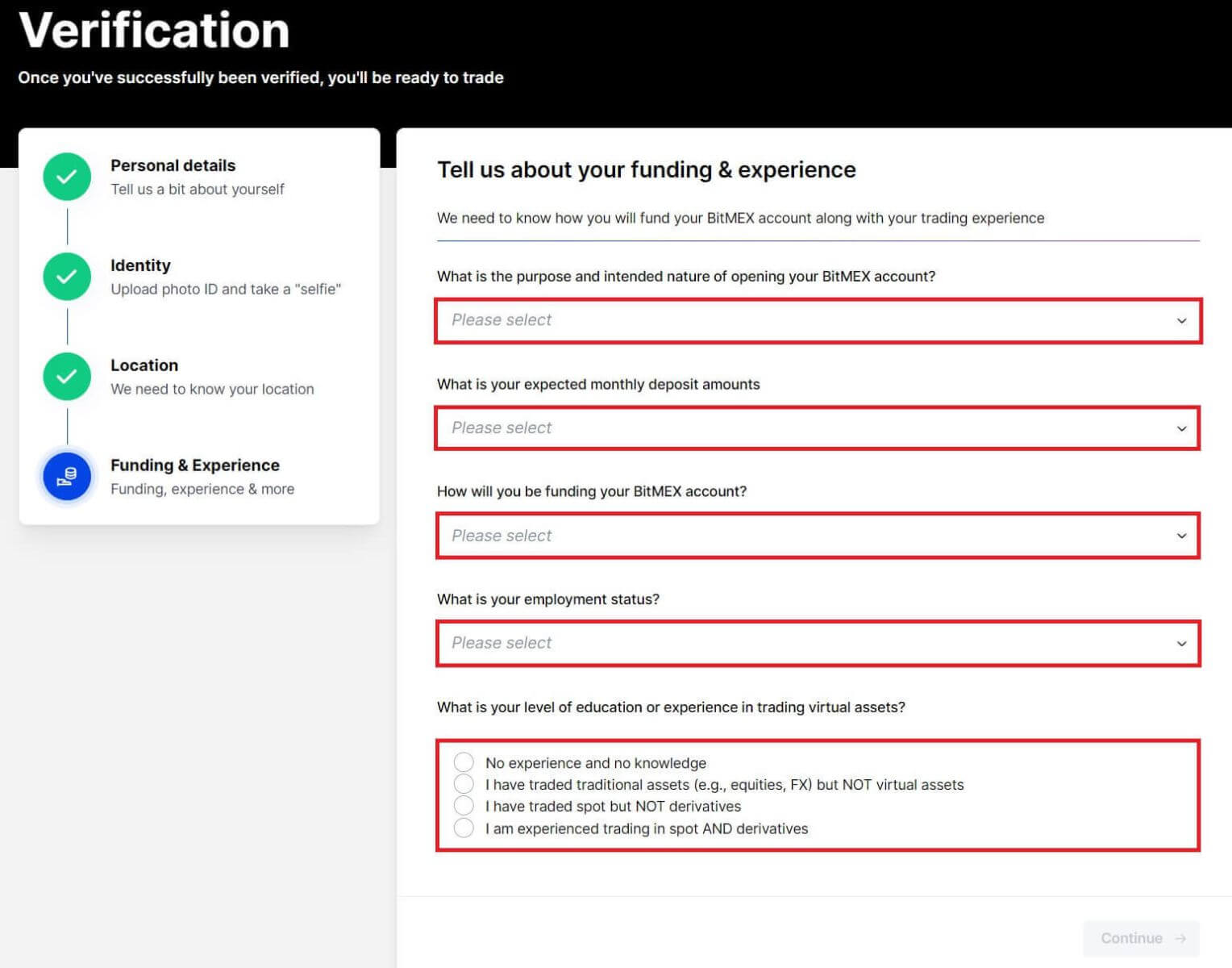
28. Klik på [Fortsæt].
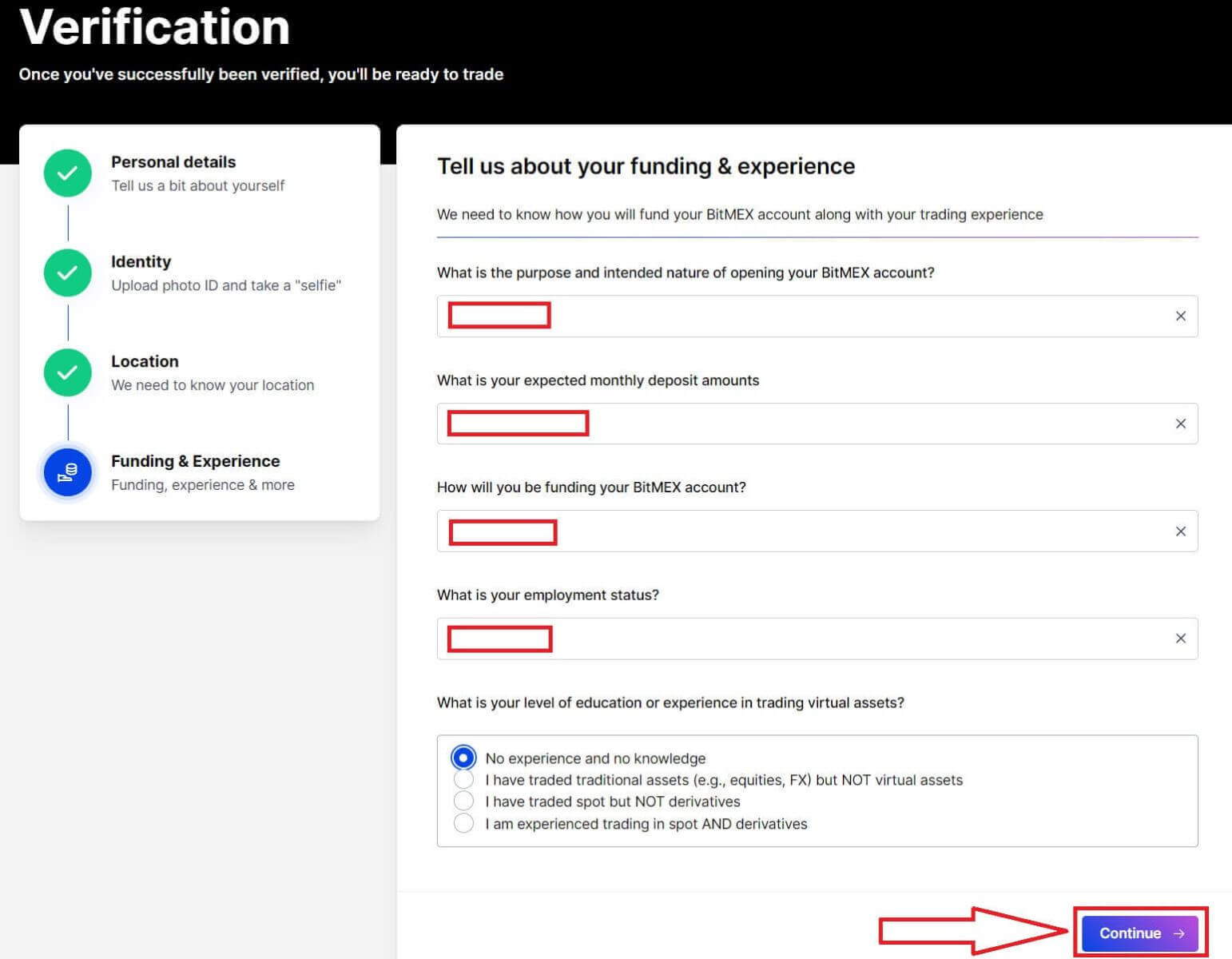
29. Din ansøgning vil blive sendt og under behandling, vent på bekræftelsen.

30. Tjek efter din e-mail, hvis der er en godkendt mail, betyder det, at din konto er verificeret og klar til at gå. Klik på [Fund din konto].
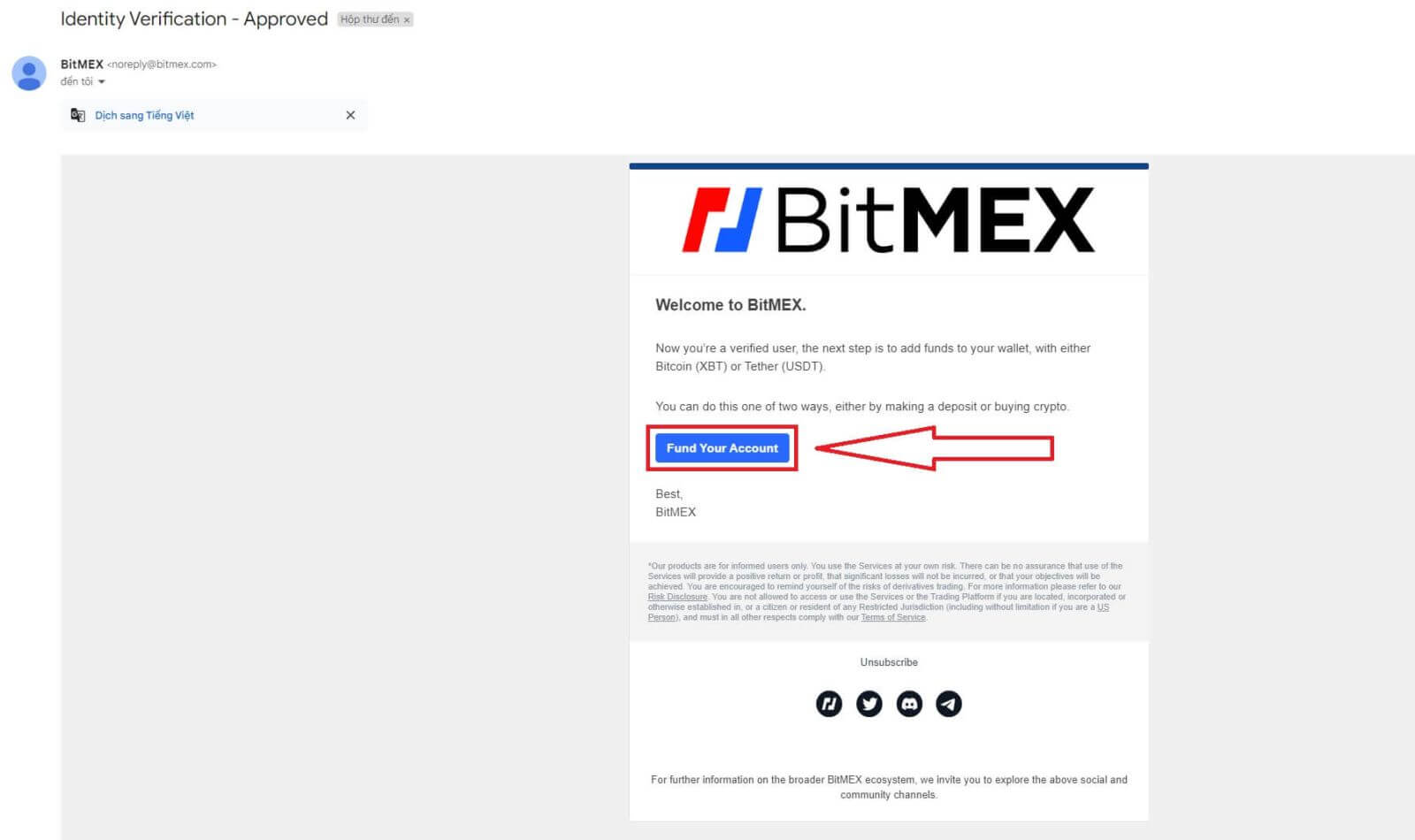
31. Tillykke! Du har lov til at handle, indbetale og købe krypto... i BitMEX nu.
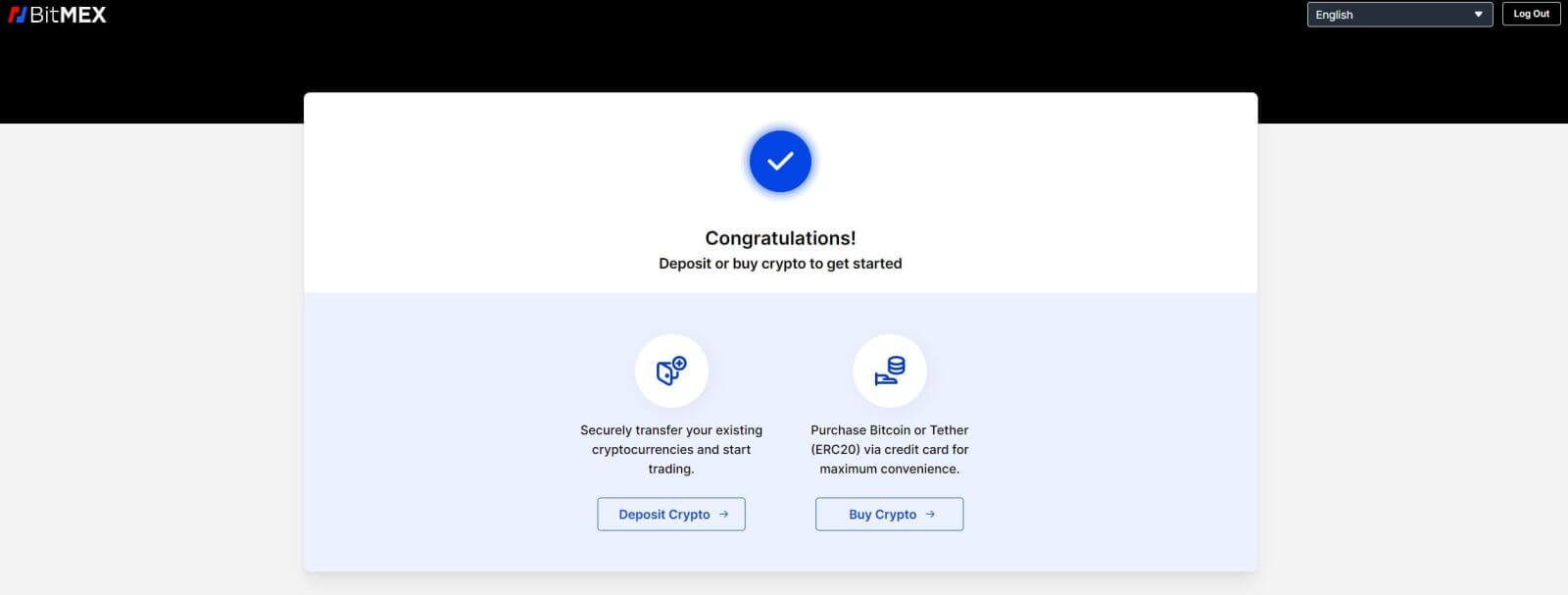
32. Dette er BitMEX-hjemmesiden, efter at du har bekræftet.
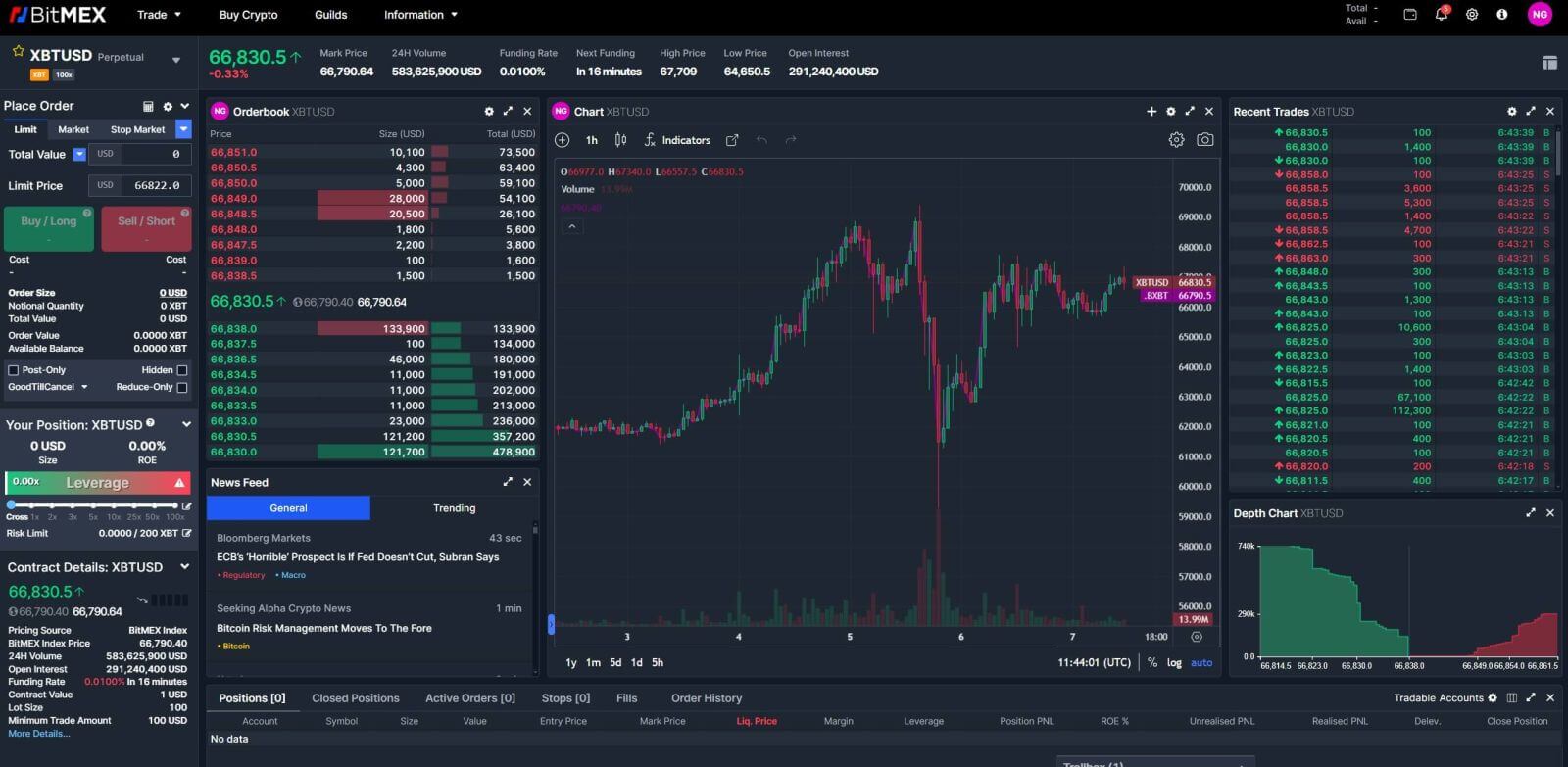
Sådan fuldfører du identitetsbekræftelse på BitMEX (App)
Bekræftelsesprocessen på både desktop- og mobilapps er den samme, den åbner et nyt browservindue som nedenfor og holder styr på trinene for at verificere succesfuldt.
1. Åbn BitMex-appen på din mobiltelefon, klik derefter på [Handel] for at fortsætte. 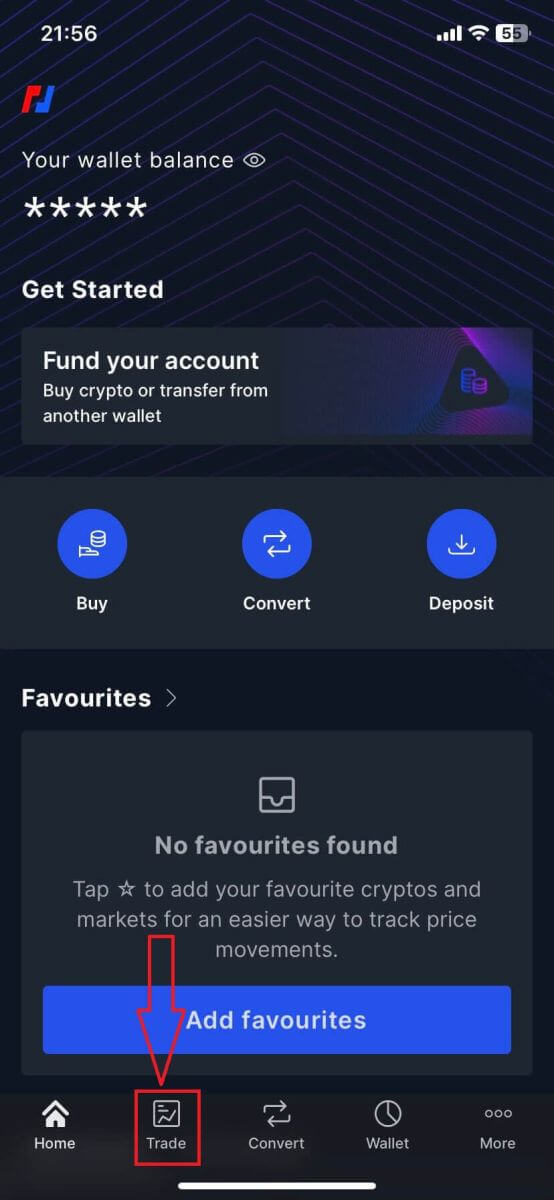
2. Klik på pileknappen for at starte verifikationen. 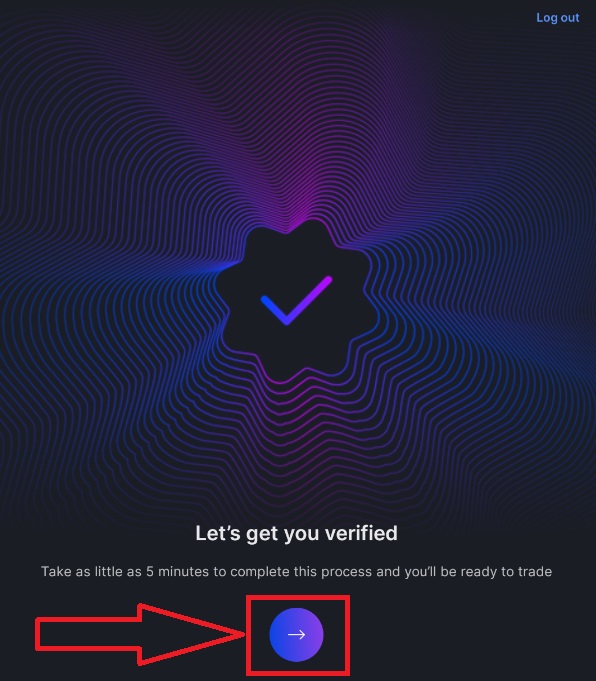
3. Udfyld dine oplysninger for at fortsætte bekræftelsen. Når du er færdig, klik på [Fortsæt] for at gå til næste trin.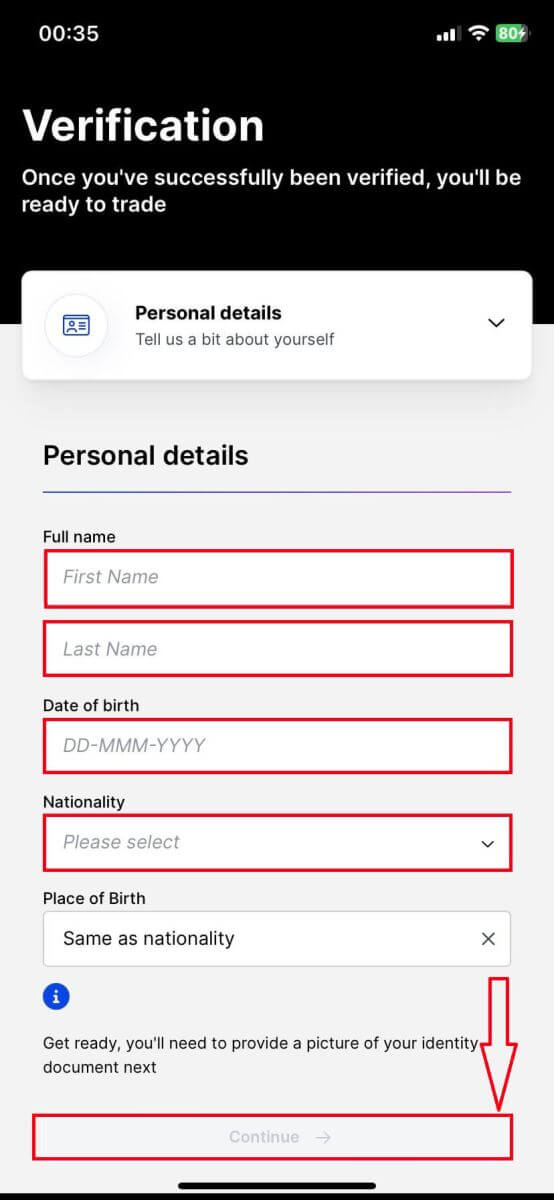
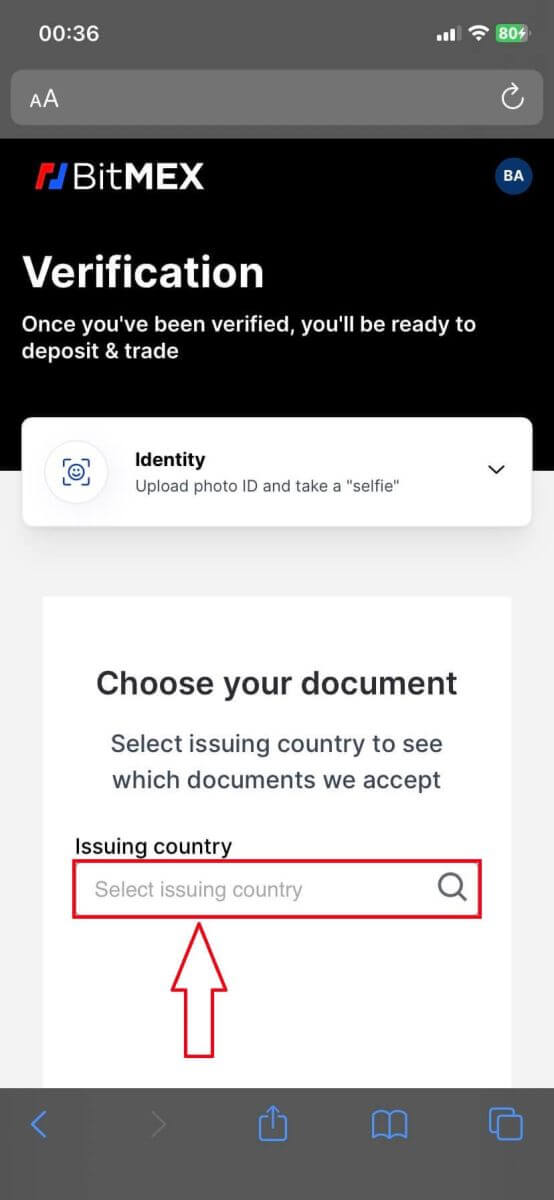
5. Vælg typen af dine dokumenter til verifikation.
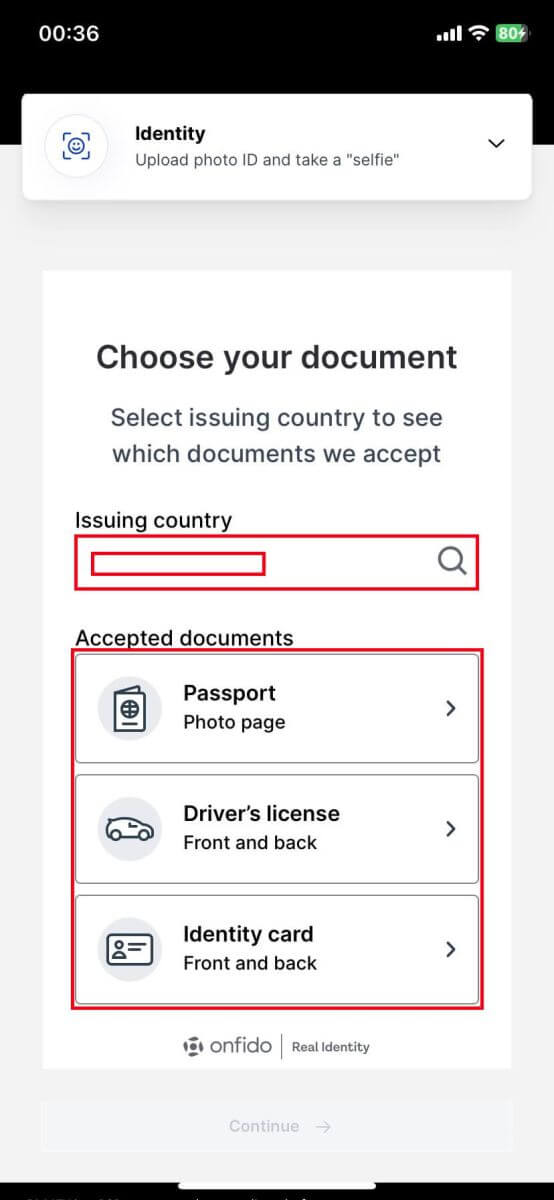
6. Tag et billede af dit dokument ved at klikke på cirkelknappen.
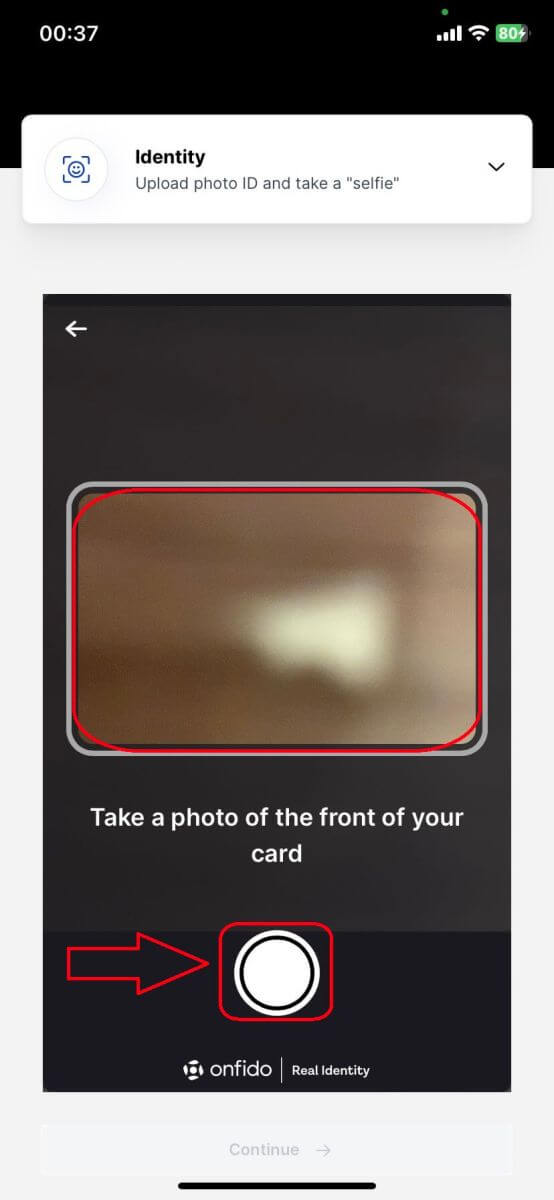
7. Klik på [Upload] for at fortsætte.
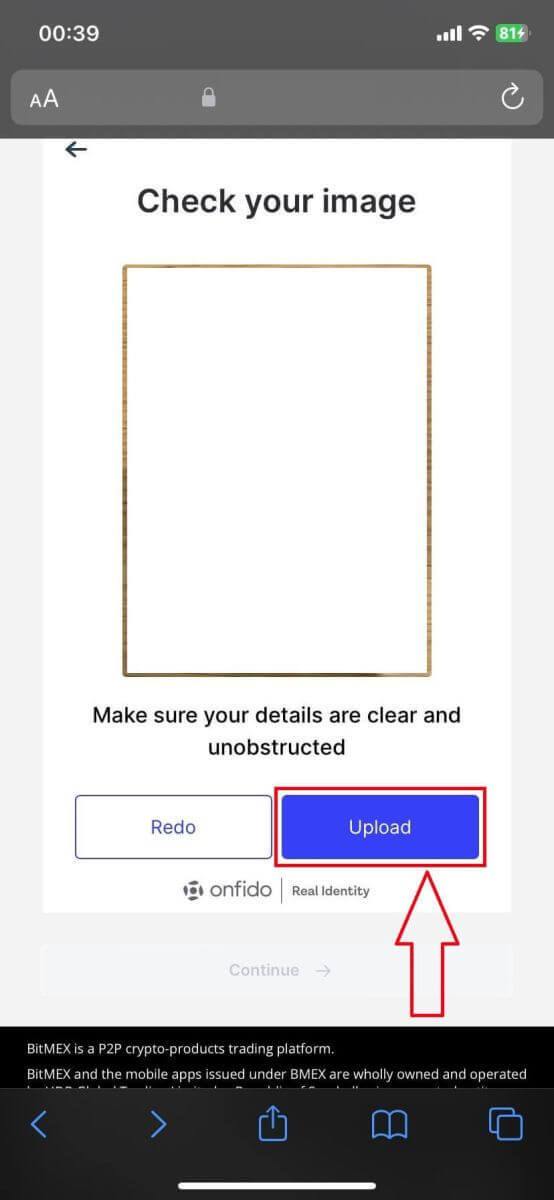
8. Klik på [Optag video] for at fortsætte.
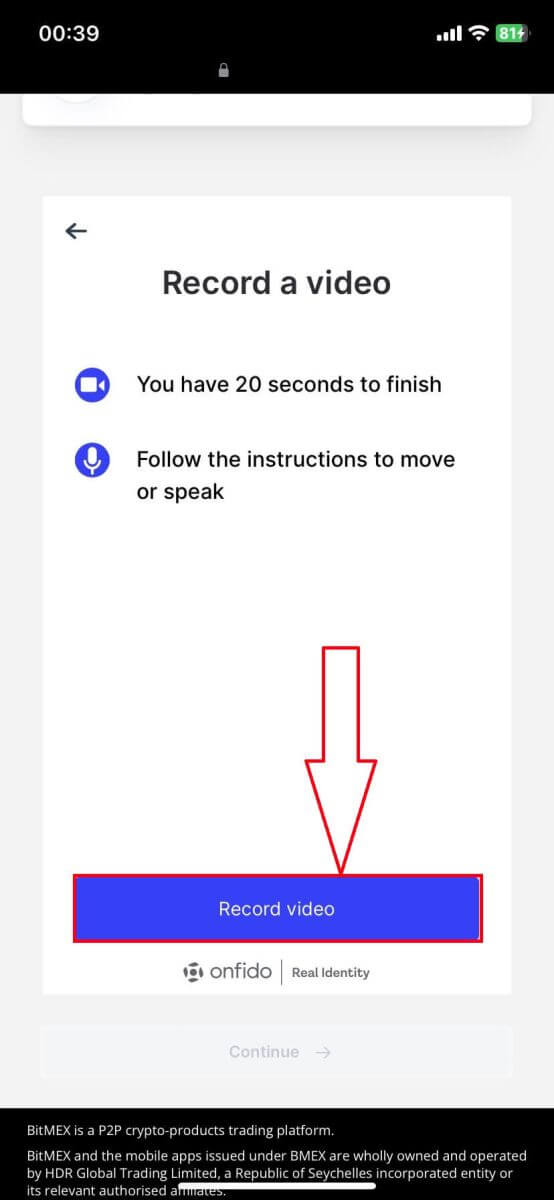
9. Klik på [Tillad] for at lade BitMEX bruge dit kamera.
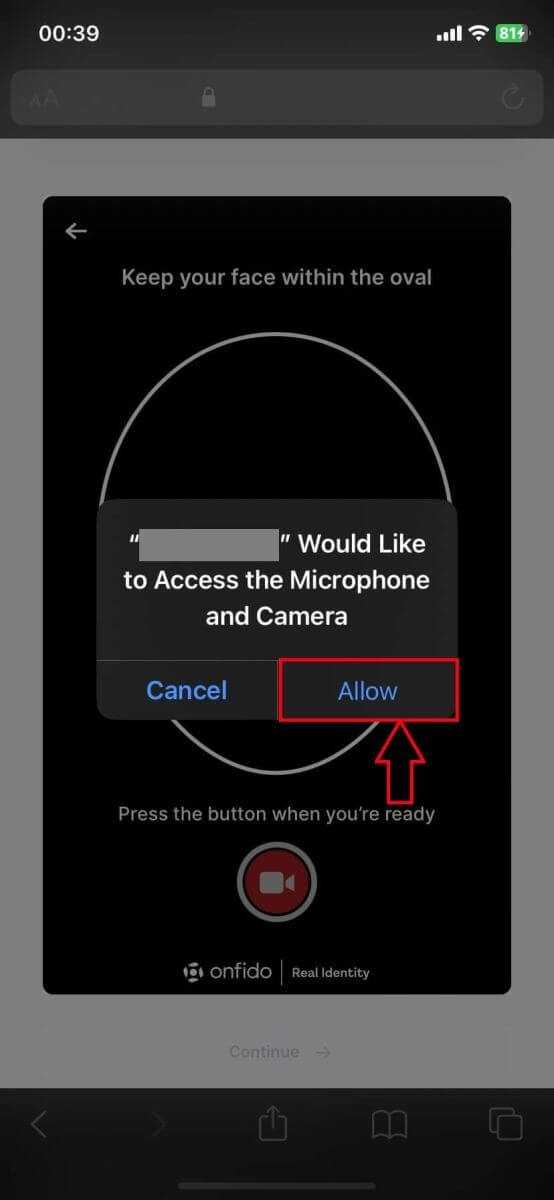
10. Klik på cirkelknappen med kameraikonet for at optage videoen af dig selv.
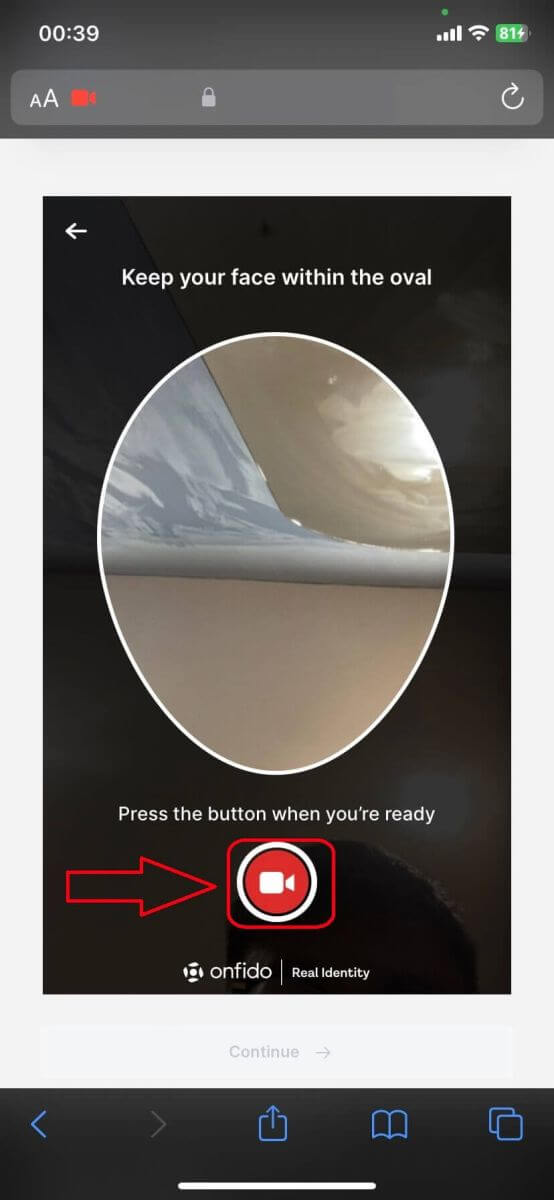
11. Udfyld din lokation/adresse. Klik på [Fortsæt] for at fortsætte det næste trin.
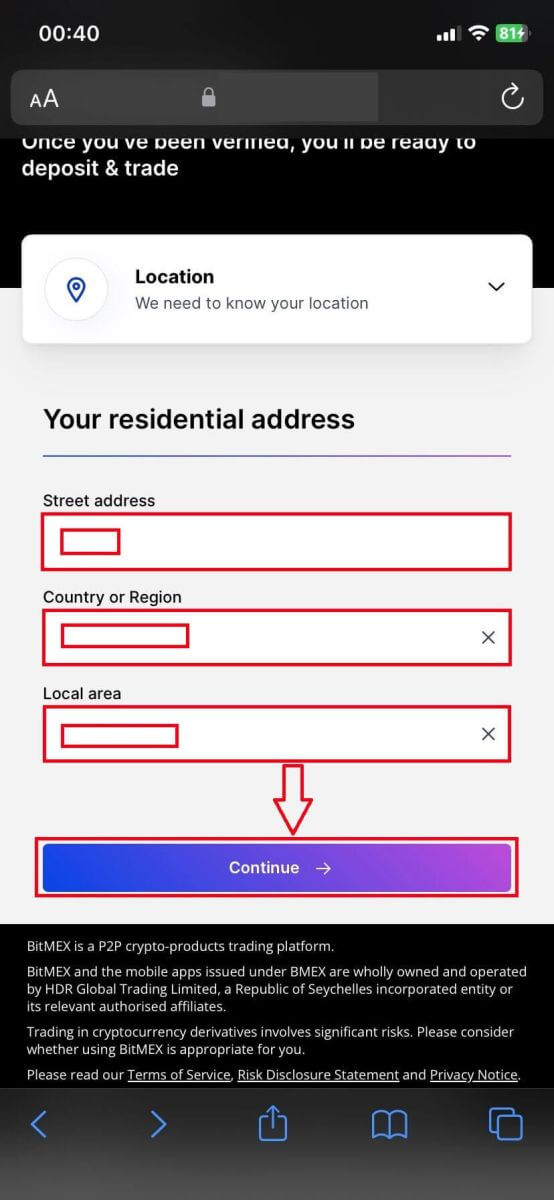
12. Udfyld BitMEX-formularen for nye brugere.
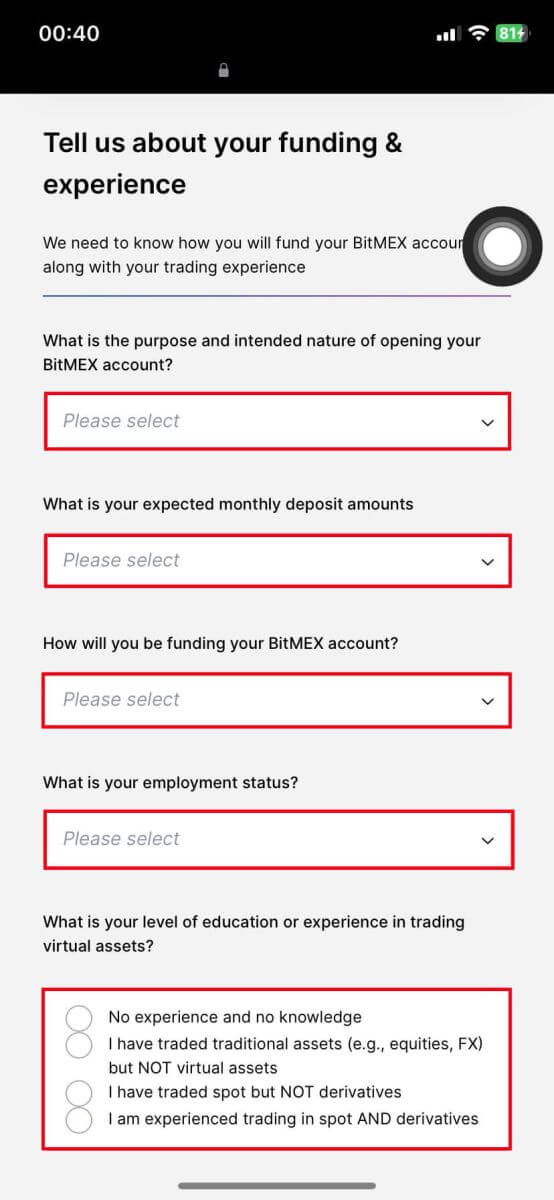
13. Klik på [Fortsæt] for at afslutte processen.
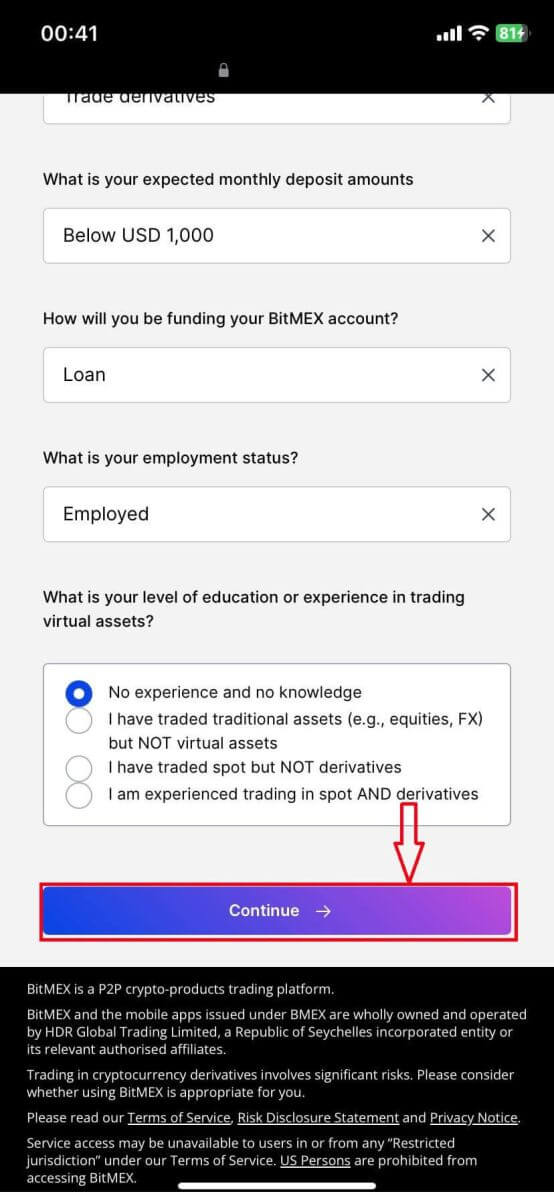
14. Din ansøgning vil blive sendt og under behandling, vent på bekræftelsen.
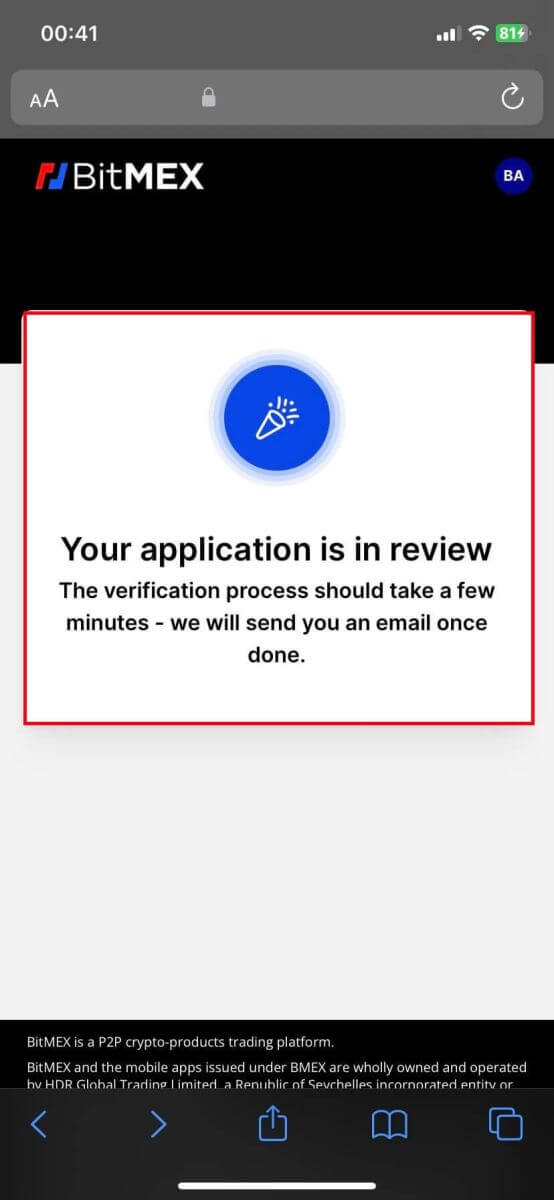
15. Tjek efter din e-mail, hvis der er en godkendt mail, betyder det, at din konto er verificeret og klar til at gå. Klik på [Fund din konto].
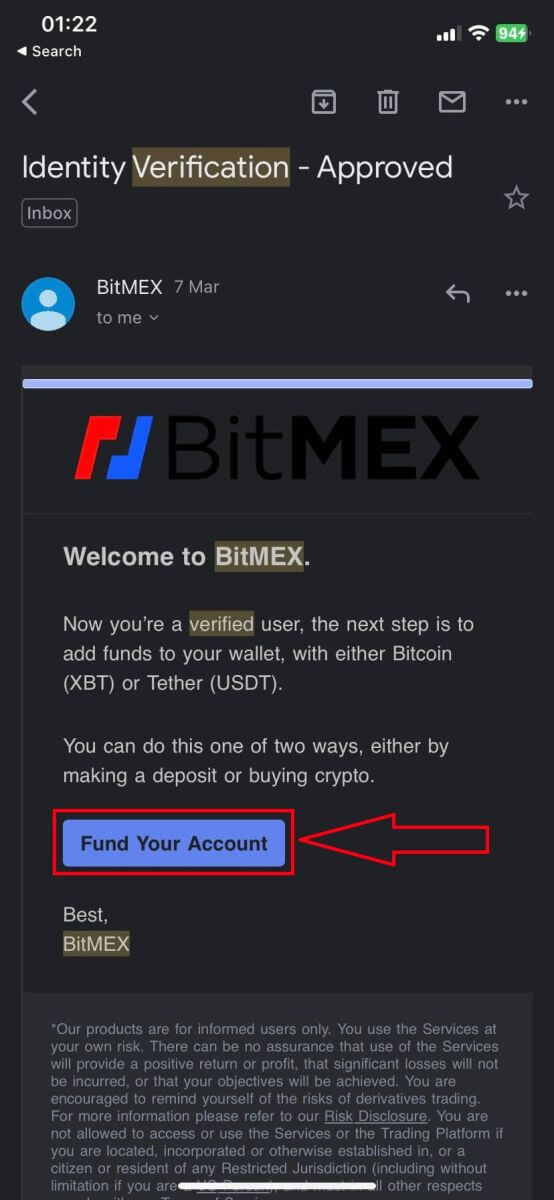
16. Tillykke! Du har lov til at handle, indbetale og købe krypto... i BitMEX nu. Dette er BitMEX-hjemmesiden på appen, efter at du har bekræftet.
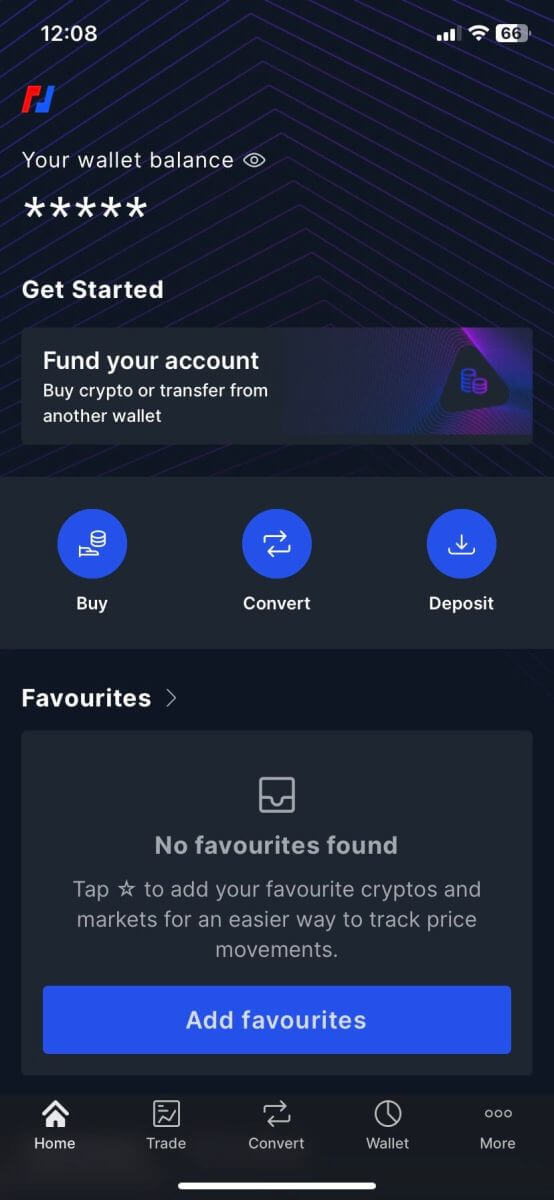
Sådan indbetaler/køber du krypto i BitMEX
Sådan køber du krypto med kredit-/debetkort på BitMEX
Køb krypto med kredit-/betalingskort (web)
1. Gå til BitMEX-webstedet og klik på [Køb krypto]. 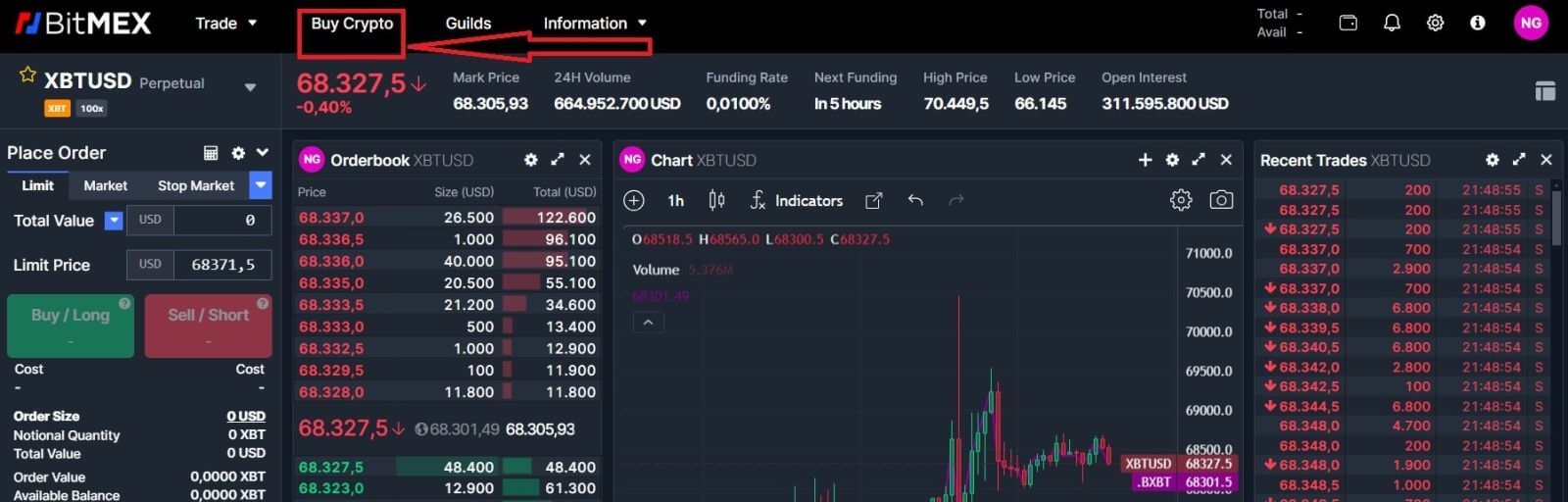
2. Klik på [Køb nu] for at fortsætte. 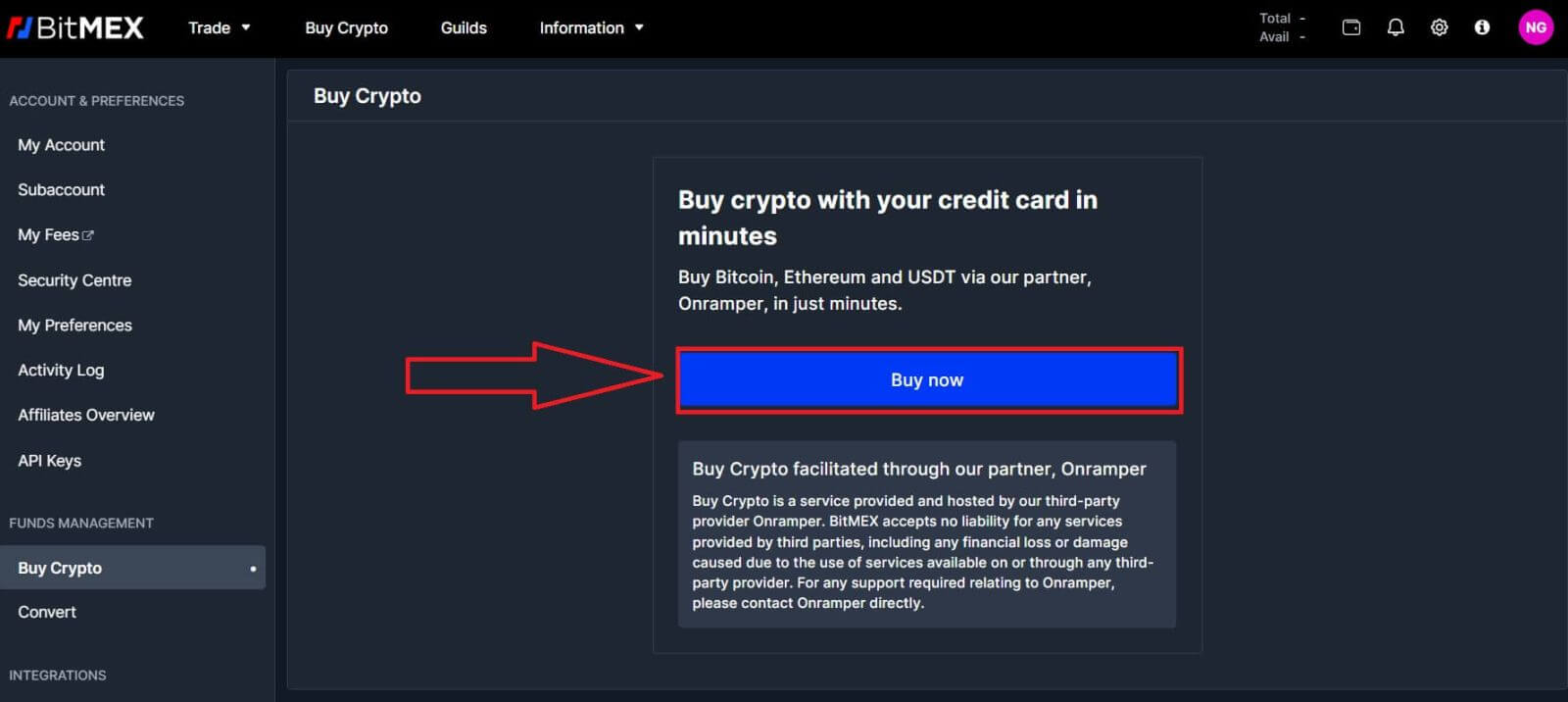
3. Et pop op-vindue vil komme op, du kan vælge den fiat-valuta, du vil betale, og de typer mønter, du foretrækker. 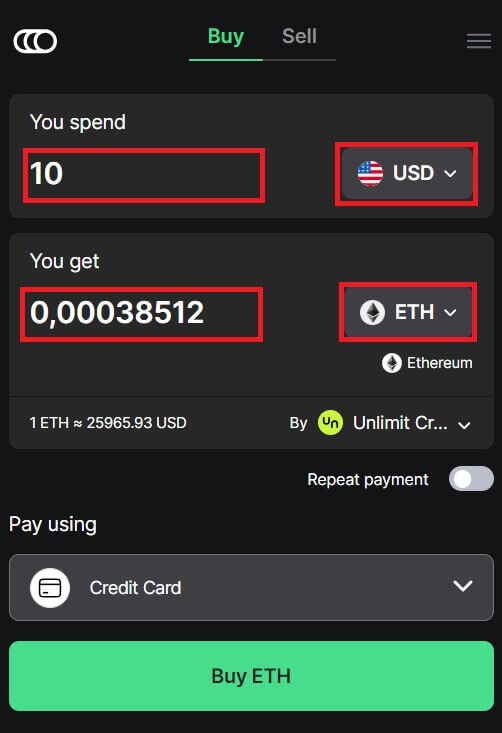
4. Du kan også vælge betalingsformer, her vælger jeg kreditkort. 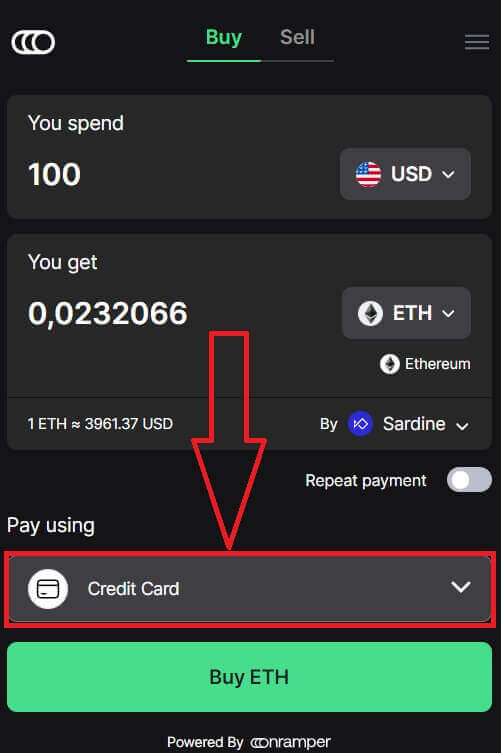
5. Du kan også vælge kryptoleverandøren ved at klikke på [Af Sardine], standardleverandøren er Sardine. 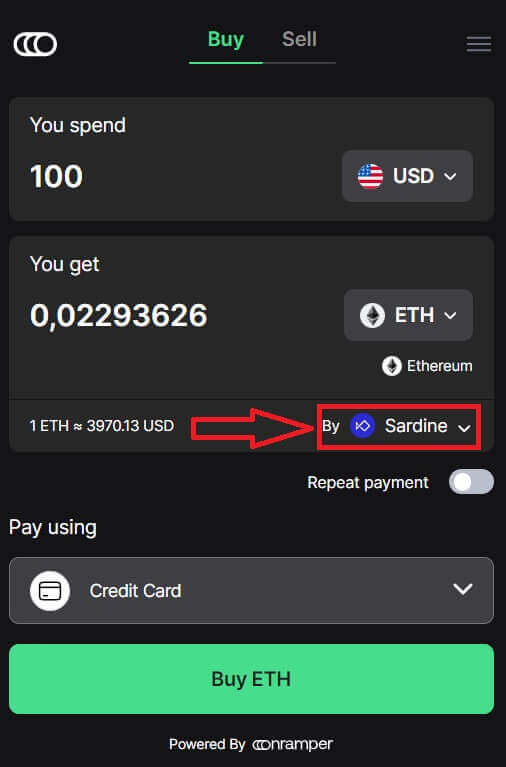
6. Forskellige leverandører vil tilbyde forskellige forhold af krypto, som du får. 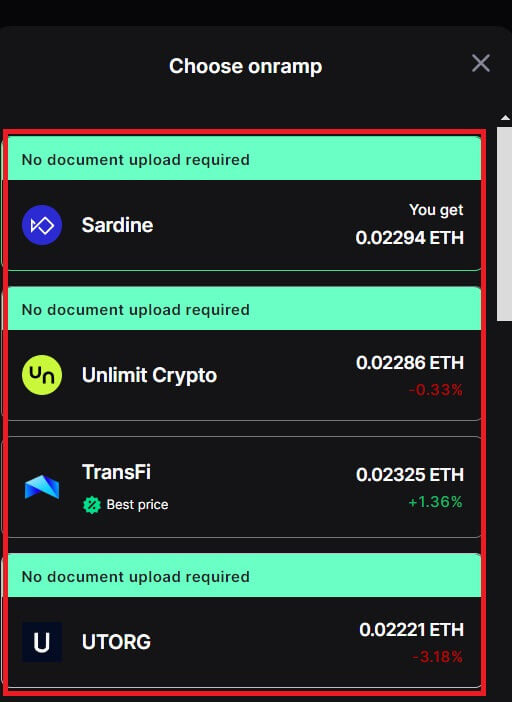
7. Hvis jeg f.eks. vil købe 100 USD ETH, skriver jeg 100 i sektionen [Du bruger], systemet konverterer det automatisk for mig, og klik derefter på [Køb ETH] for at fuldføre processen.
Køb krypto med kredit-/betalingskort (app)
1. Åbn din BitMEX-app på din telefon. Klik på [Køb] for at fortsætte.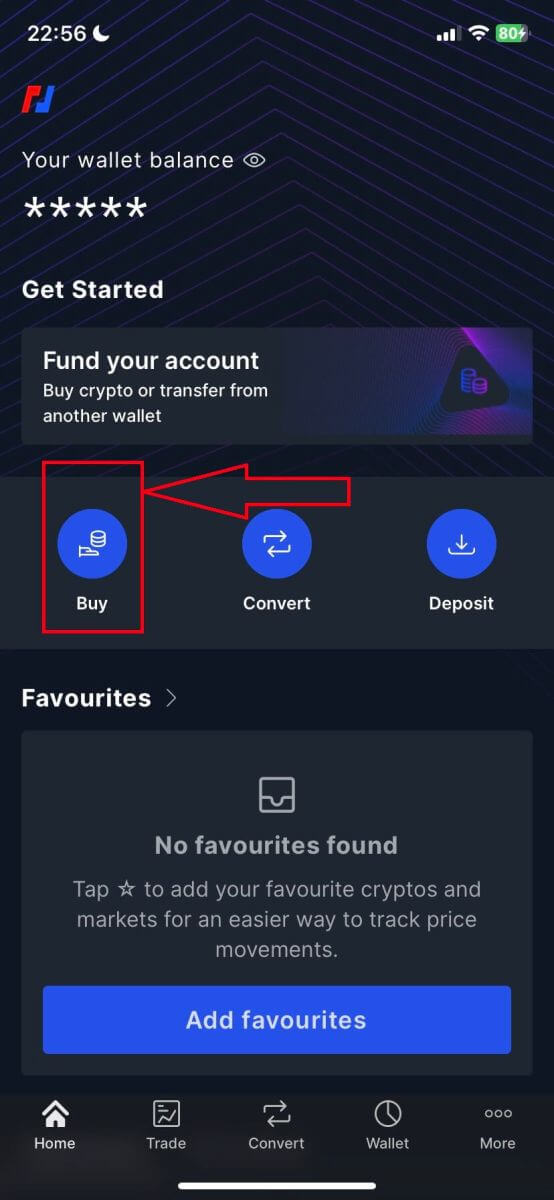
2. Klik på [Launch OnRamper] for at fortsætte.
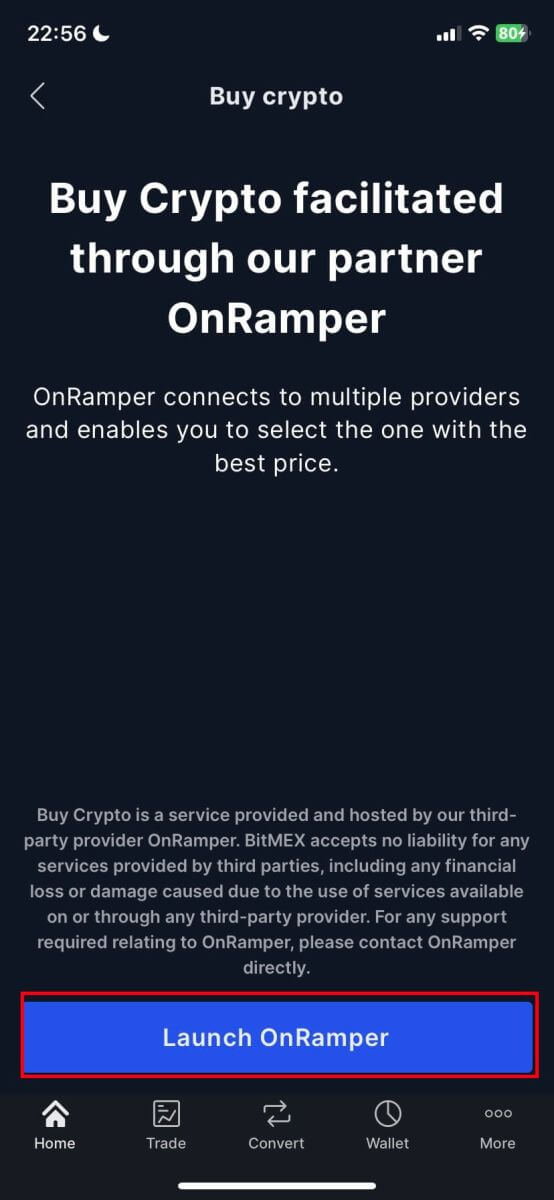
3. Her kan du udfylde mængden af krypto, du ønsker at købe, du kan også vælge valuta-fiat eller kryptotyper, betalingsmetode, du foretrækker, eller kryptoleverandør ved at klikke på [Af Sardine], standardleverandøren er Sardine.
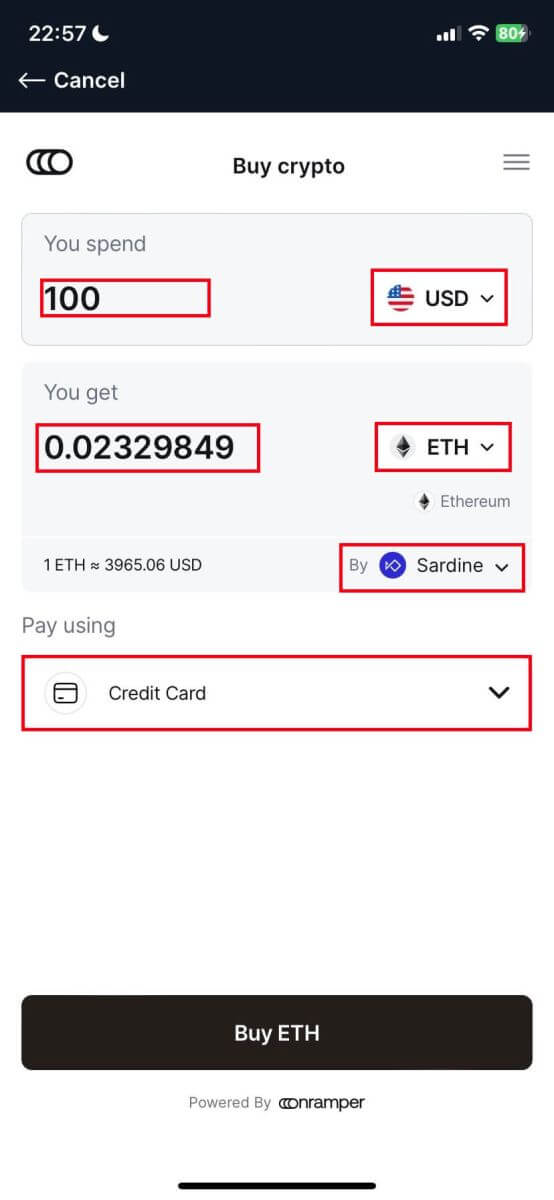
4. Forskellige leverandører vil tilbyde forskellige forhold af krypto, som du modtager.
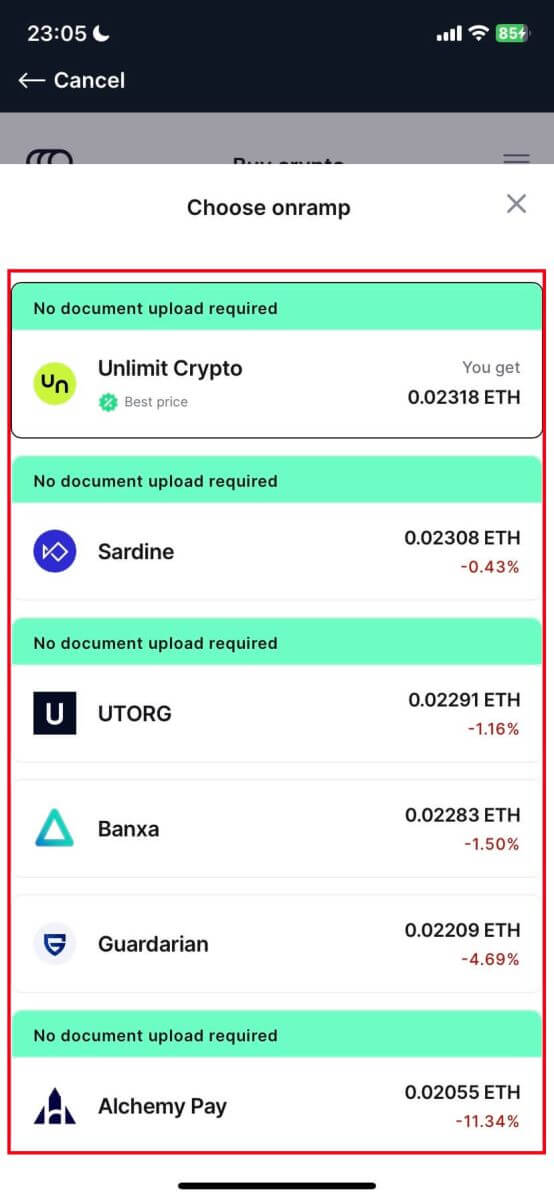
5. For eksempel, hvis jeg ønsker at købe 100 USD ETH af Sardine ved at bruge kreditkort, vil systemet automatisk konvertere det til 0,023079 ETH. Klik på [Køb ETH] for at fuldføre.
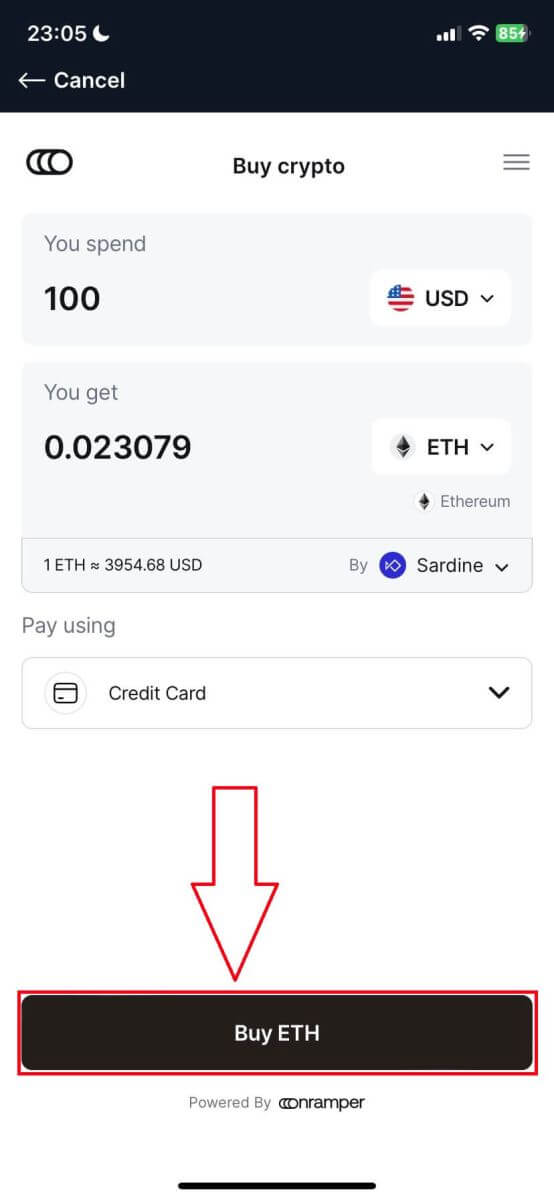
Sådan køber du krypto med bankoverførsel på BitMEX
Køb krypto med bankoverførsel (web)
1. Gå til BitMEX-webstedet og klik på [Køb krypto]. 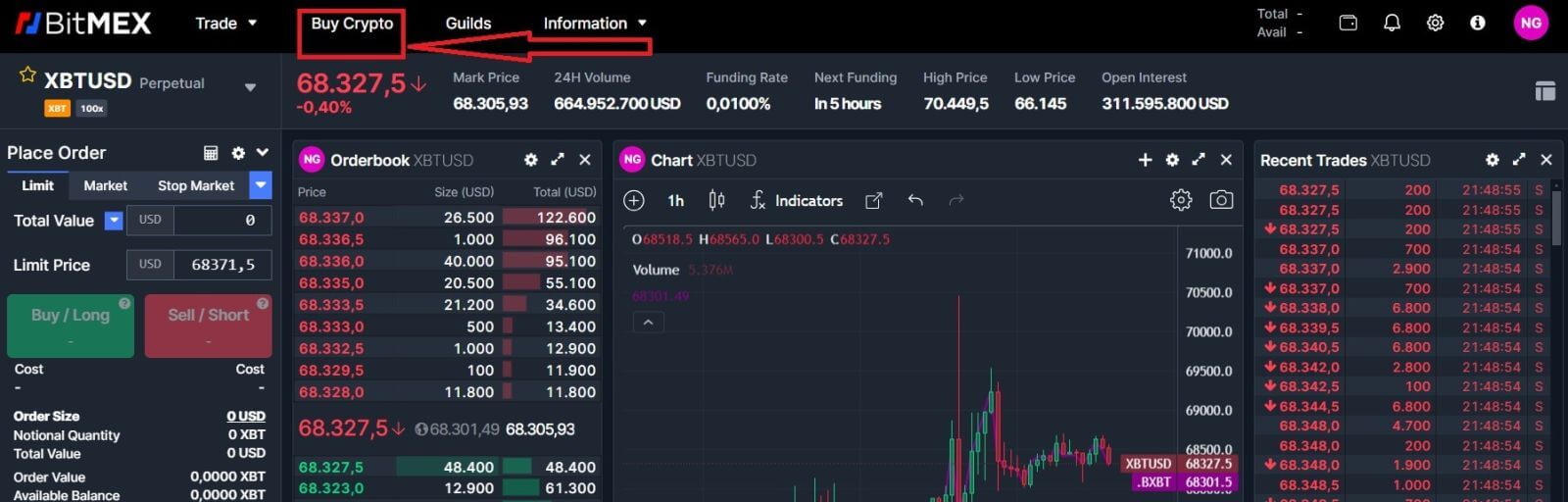
2. Klik på [Køb nu] for at fortsætte. 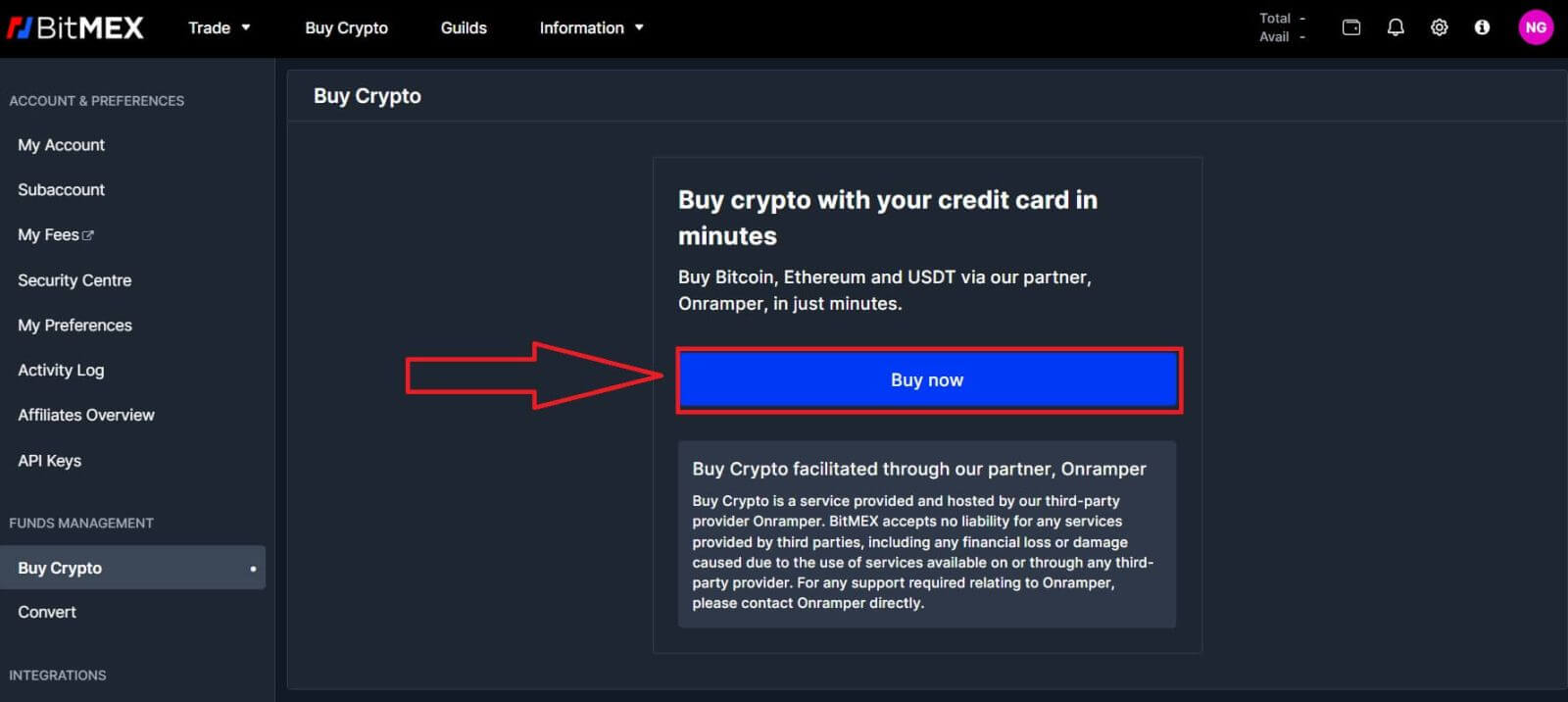
3. Et pop op-vindue kommer op, og du kan vælge den fiat-valuta, du vil betale, og de mønttyper, du foretrækker. 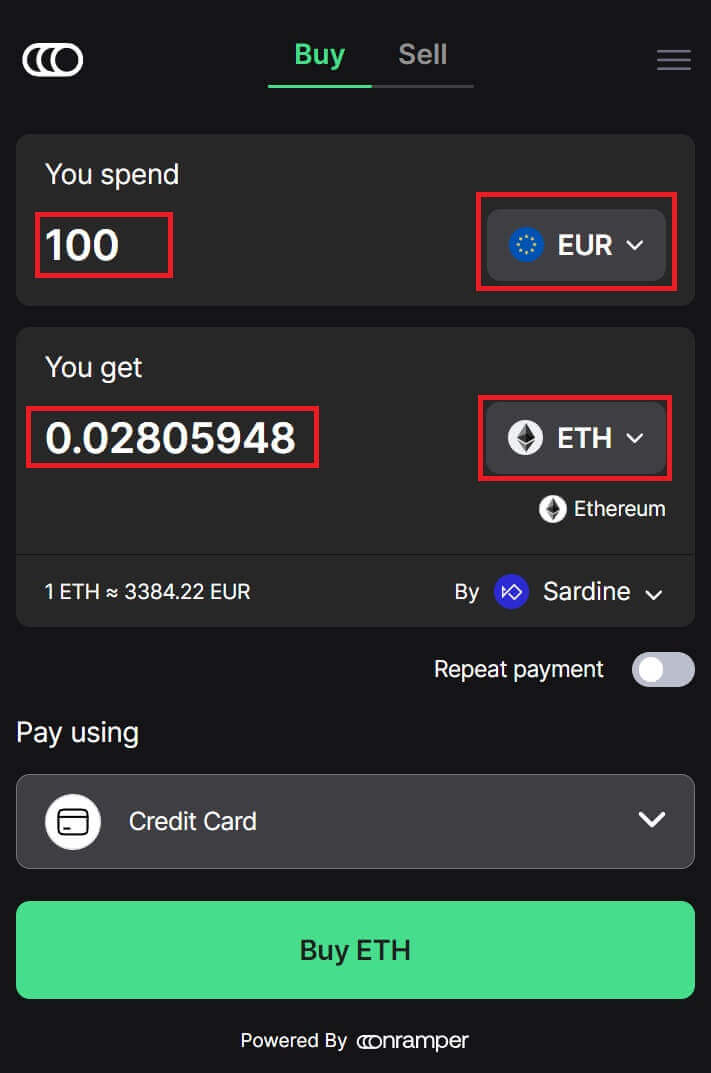
4. Du kan også vælge betalingsformer, her vælger jeg bankoverførsel af enhver bank, som du ønsker. 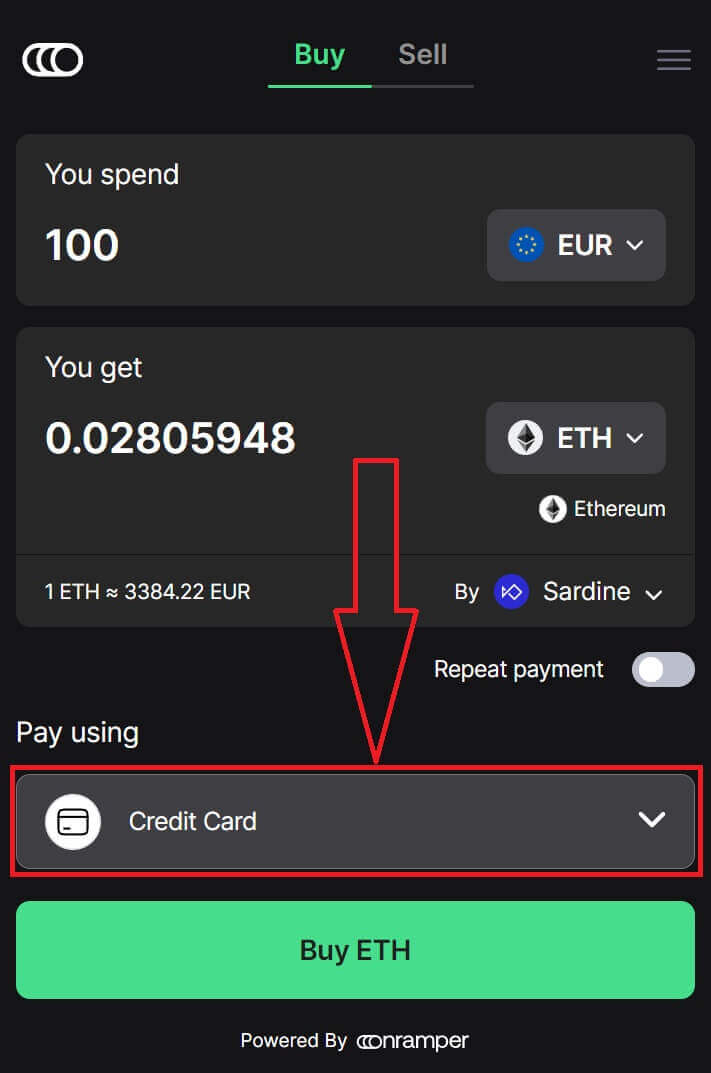
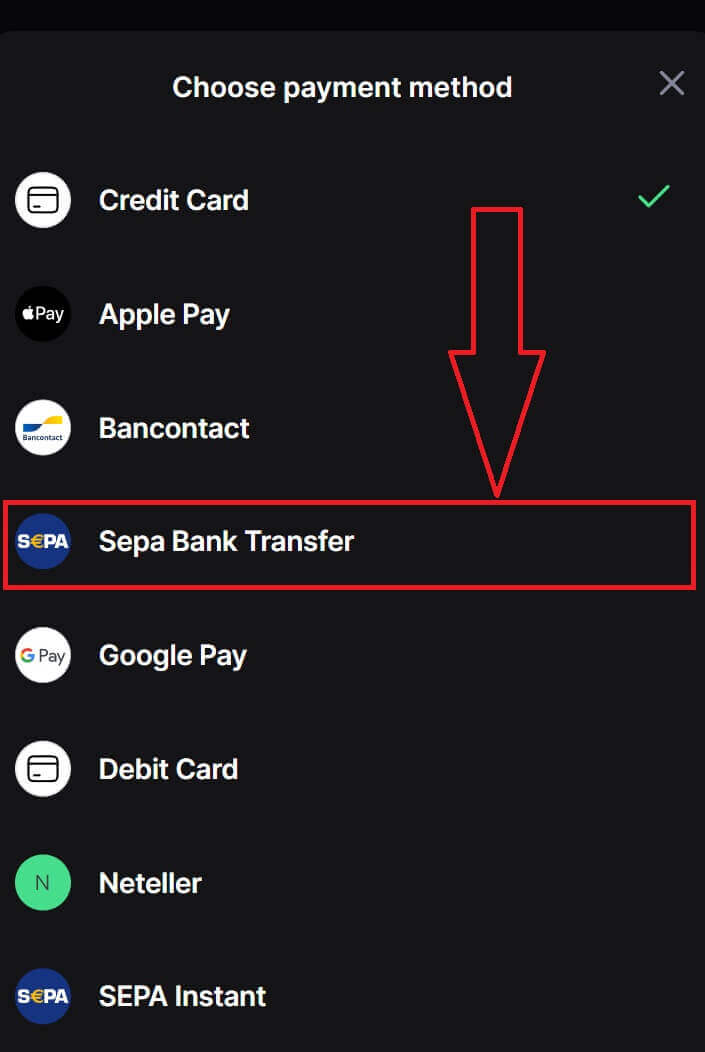
5. Du kan også vælge kryptoleverandøren ved at klikke på [Af Sardine], standardleverandøren er Sardine. 
6. Forskellige leverandører vil tilbyde forskellige forhold af krypto, som du får. 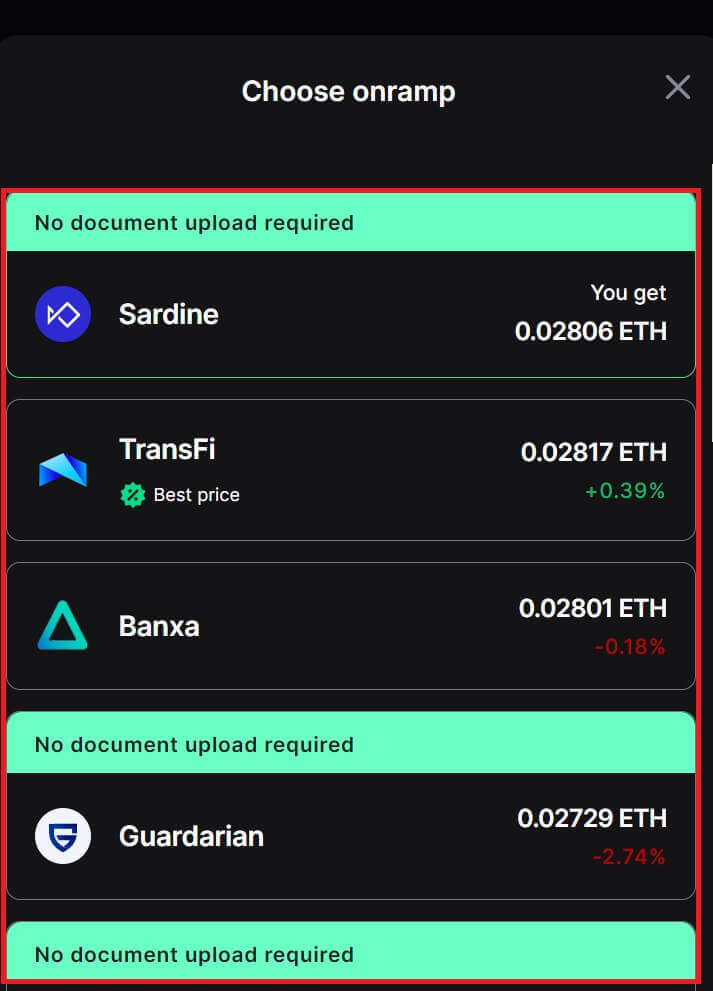
7. Hvis jeg f.eks. vil købe 100 EUR ETH, skriver jeg 100 i sektionen [Du bruger], systemet konverterer det automatisk for mig, og klik derefter på [Køb ETH] for at fuldføre processen.
Køb krypto med bankoverførsel (app)
1. Åbn din BitMEX-app på din telefon. Klik på [Køb] for at fortsætte.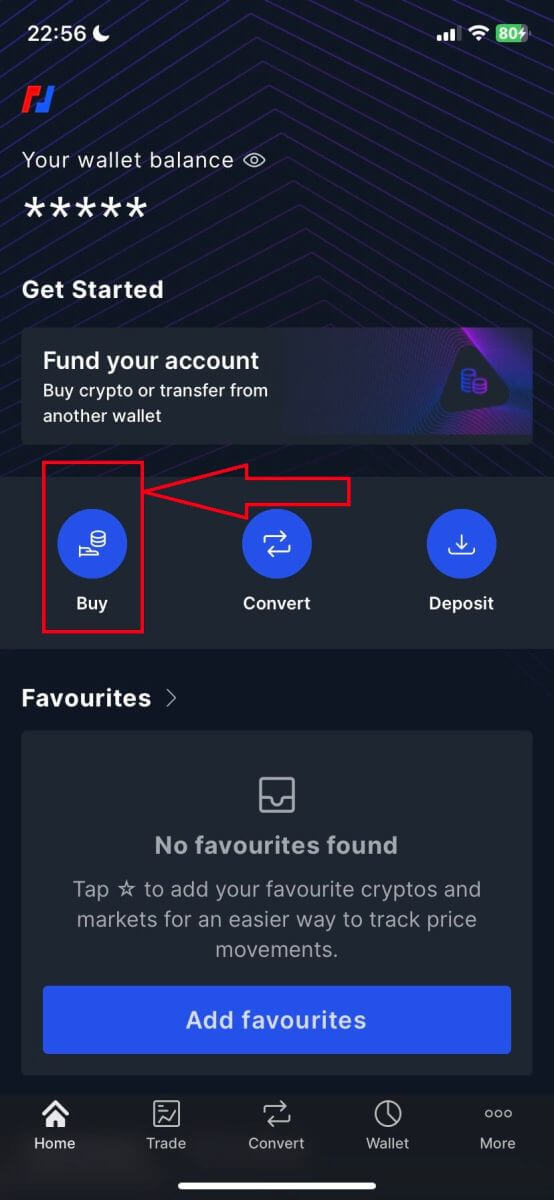
2. Klik på [Launch OnRamper] for at fortsætte.
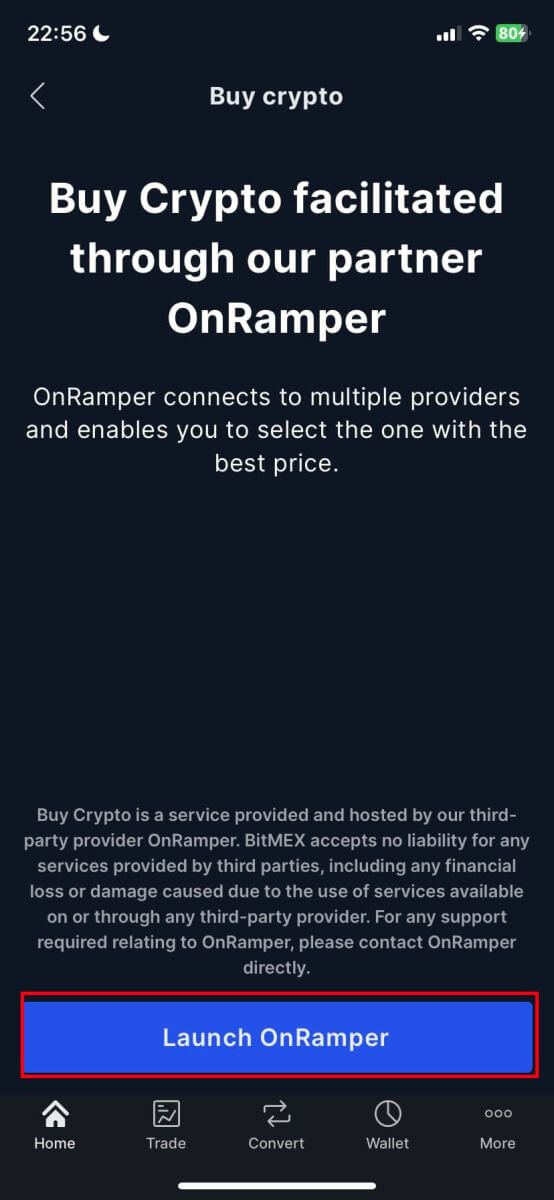
3. Her kan du udfylde mængden af krypto, du ønsker at købe, du kan også vælge valuta-fiat eller kryptotyper, betalingsmetode, du foretrækker, eller kryptoleverandør ved at klikke på [Af Sardine], standardleverandøren er Sardine.
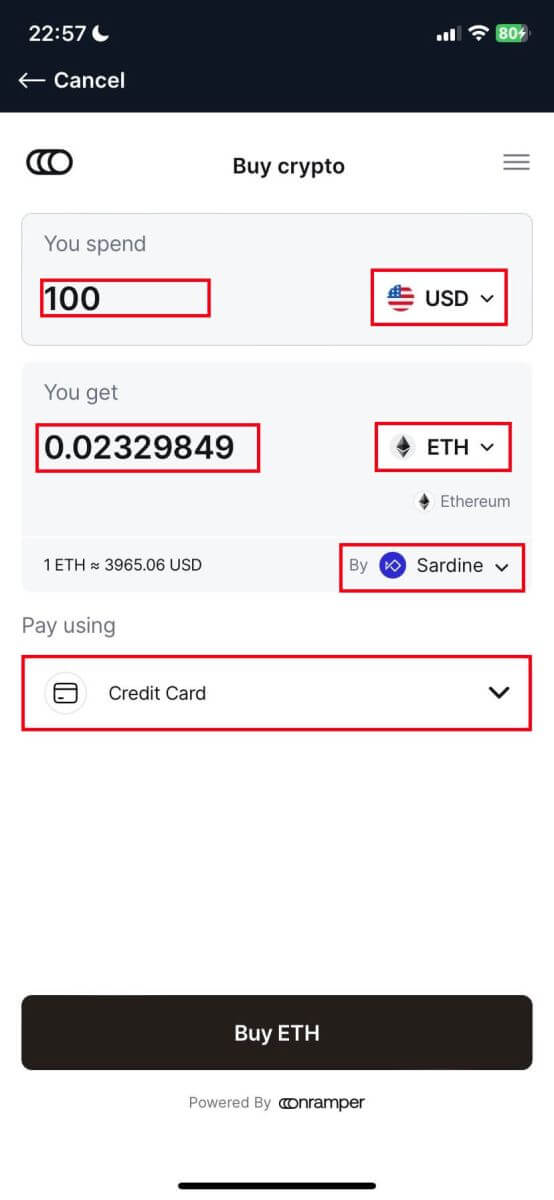
4. Forskellige leverandører vil tilbyde forskellige forhold af krypto, som du modtager.
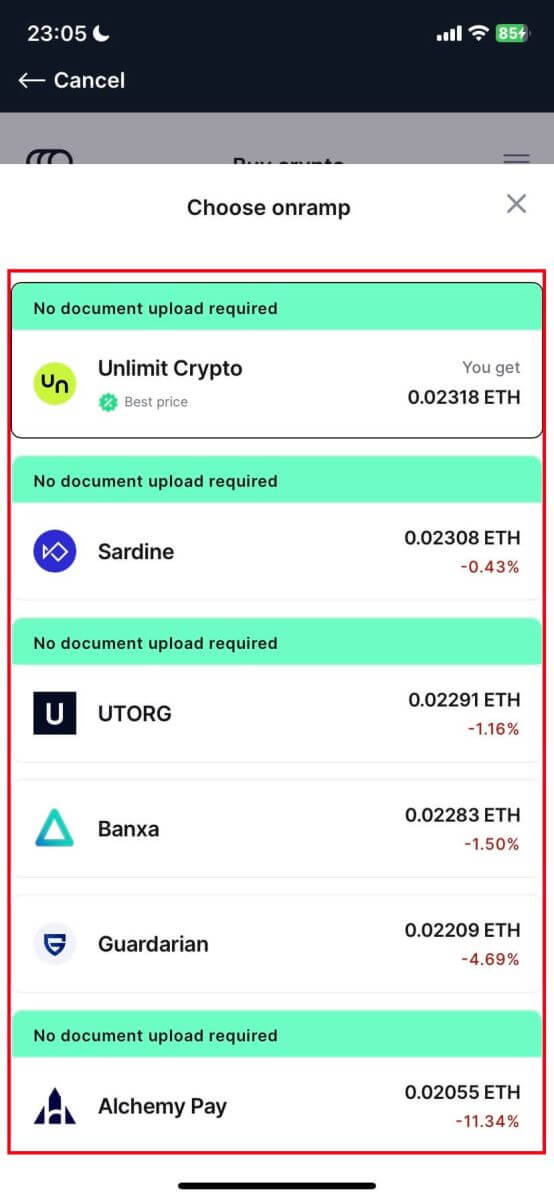
5. For eksempel, hvis jeg vil købe 100 EUR ETH af Banxa ved hjælp af en bankoverførsel fra en udbyder ved navn Sepa, vil systemet automatisk konvertere det til 0,029048 ETH. Klik på [Køb ETH] for at fuldføre.
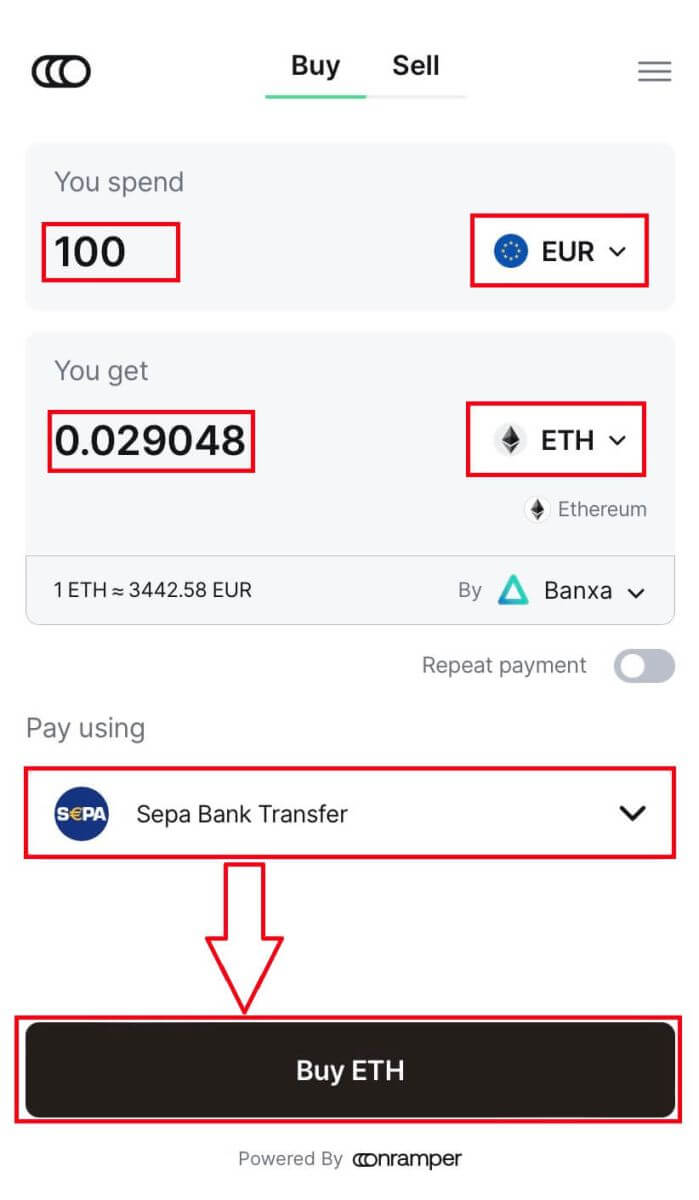
Sådan indbetaler du krypto på BitMEX
Indbetal krypto på BitMEX (web)
1. Klik på tegnebogsikonet i øverste højre hjørne.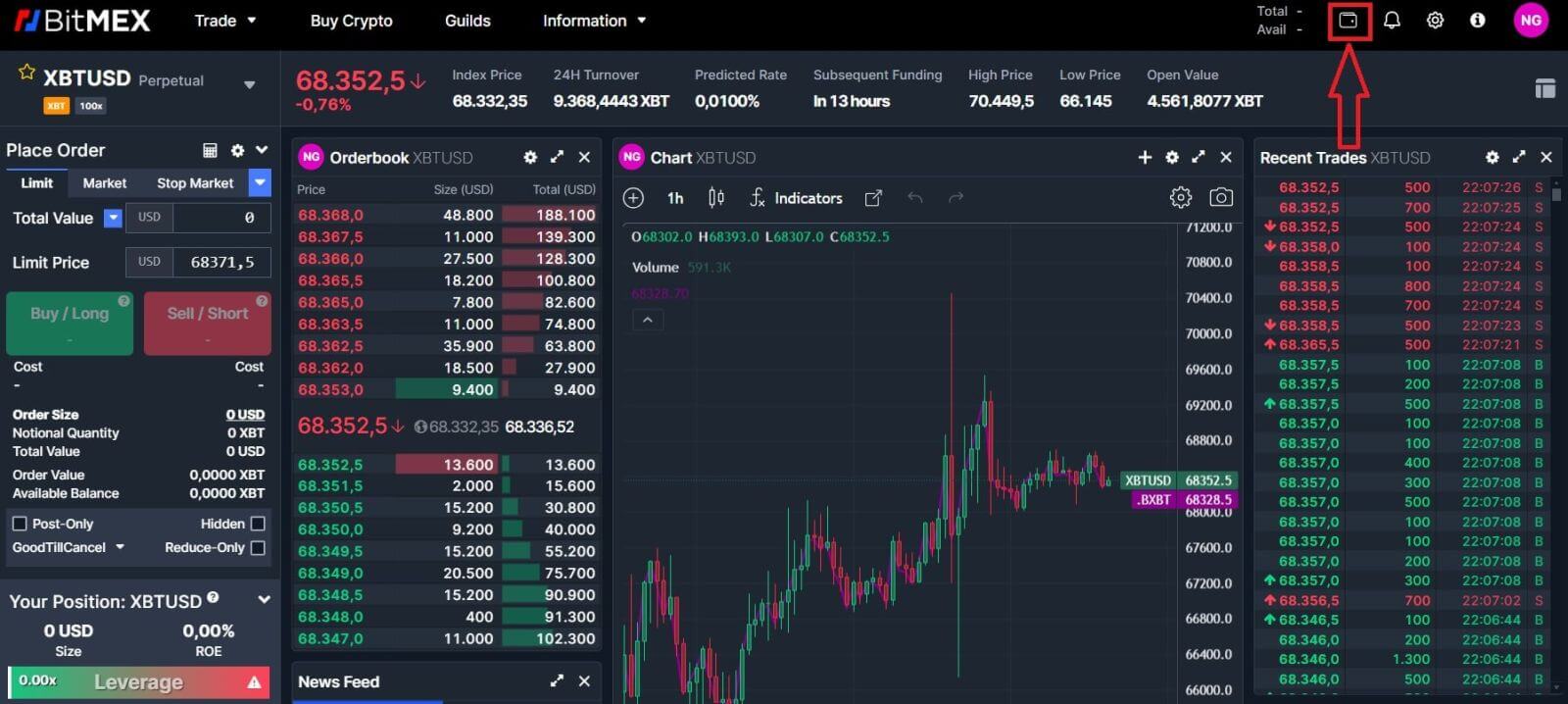
2. Klik på [Deposit] for at fortsætte.
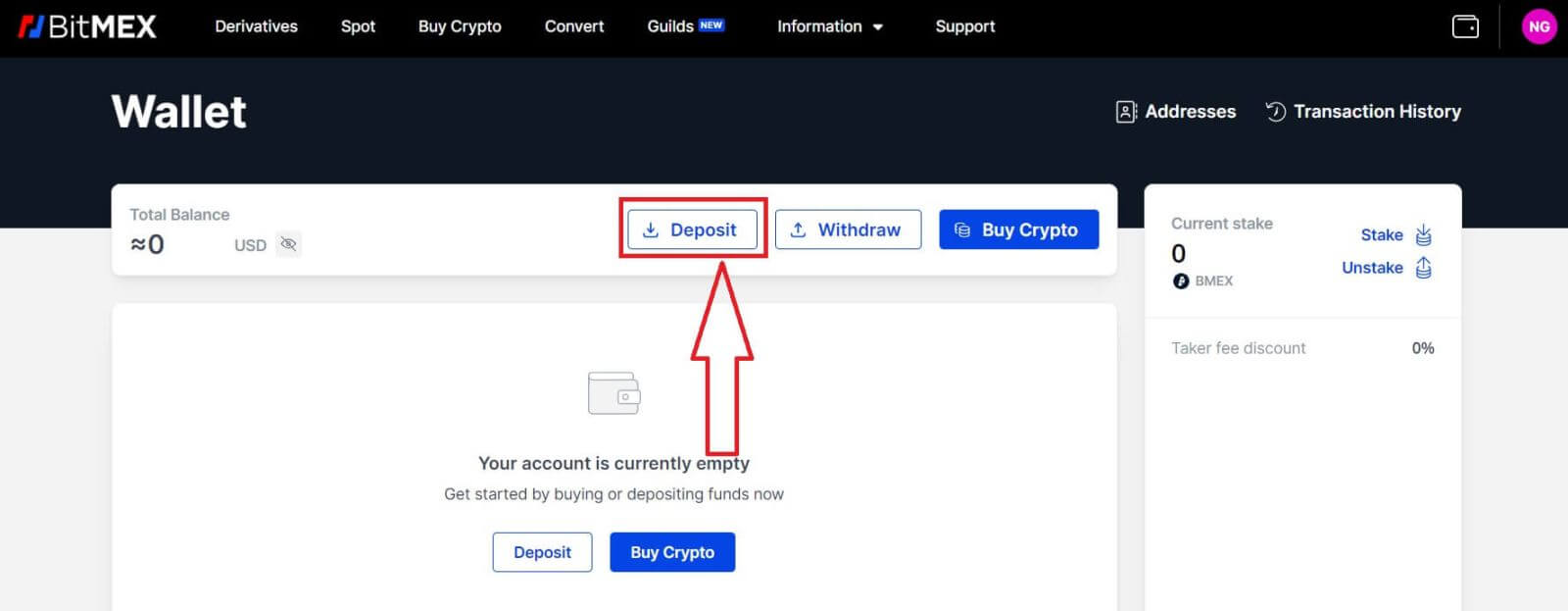
3. Vælg den valuta og det netværk, du foretrækker at indbetale. Du kan scanne QR-koden nedenfor for at indbetale, eller du kan indbetale på adressen nedenfor.
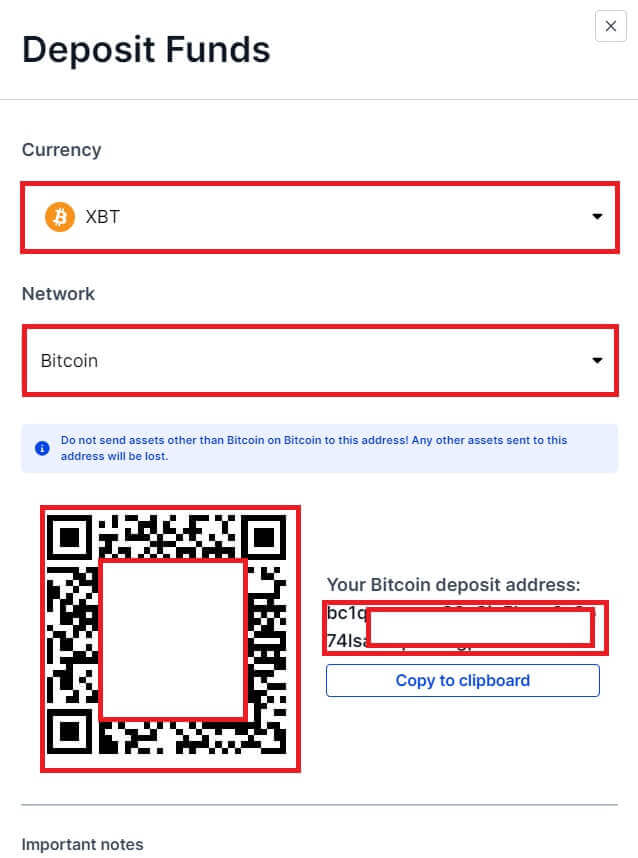
Indbetal krypto på BitMEX (app)
1. Åbn BitMEX-appen på din telefon. Klik på [Indbetaling] for at fortsætte.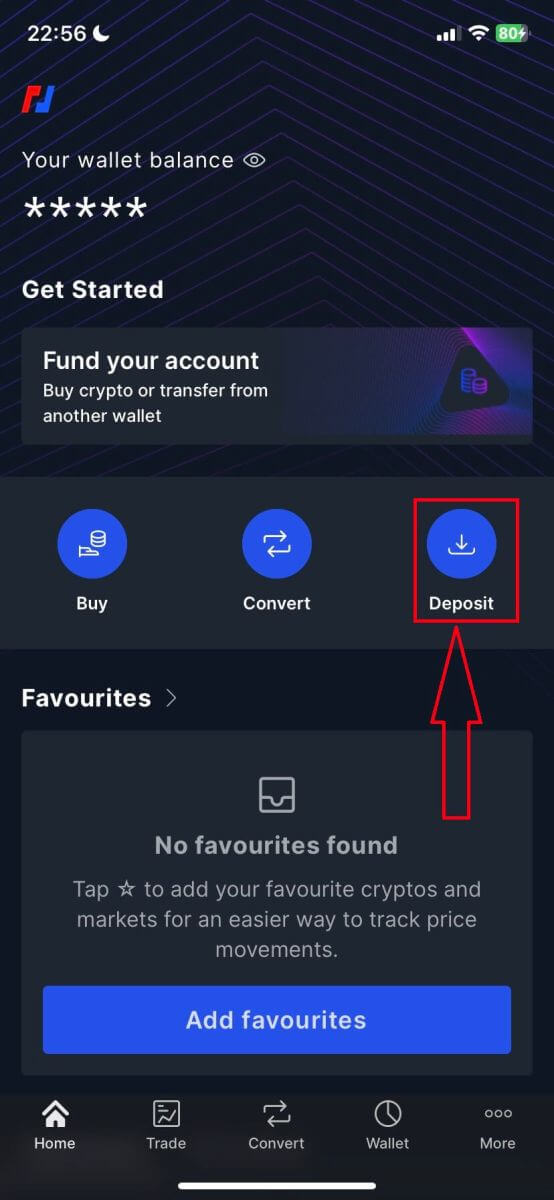
2. Vælg en mønt at indbetale.
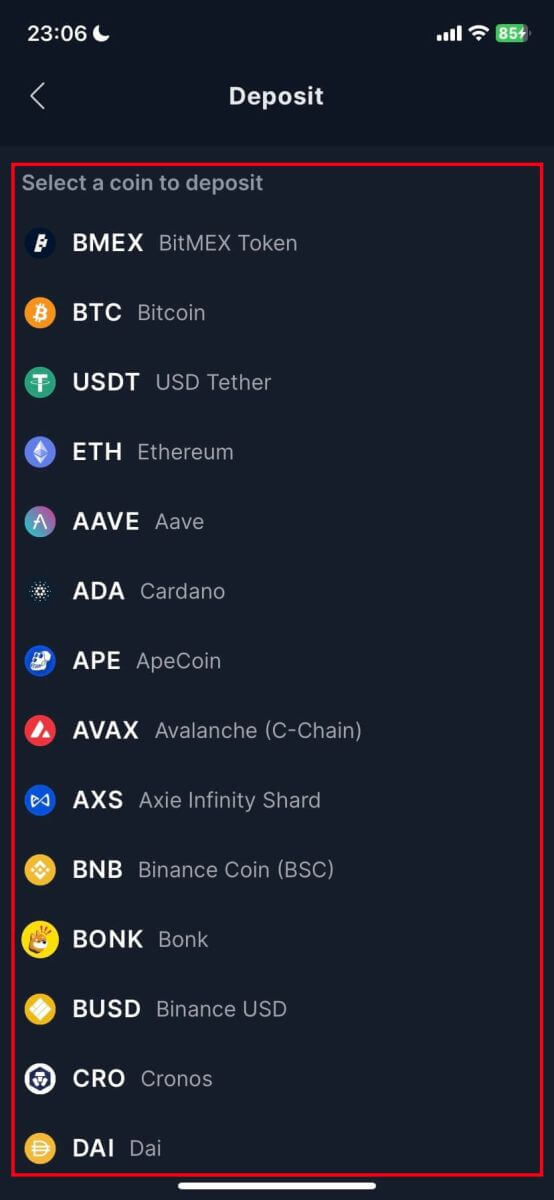
3. Du kan scanne QR-koden nedenfor for at indbetale, eller du kan indbetale på adressen nedenfor.
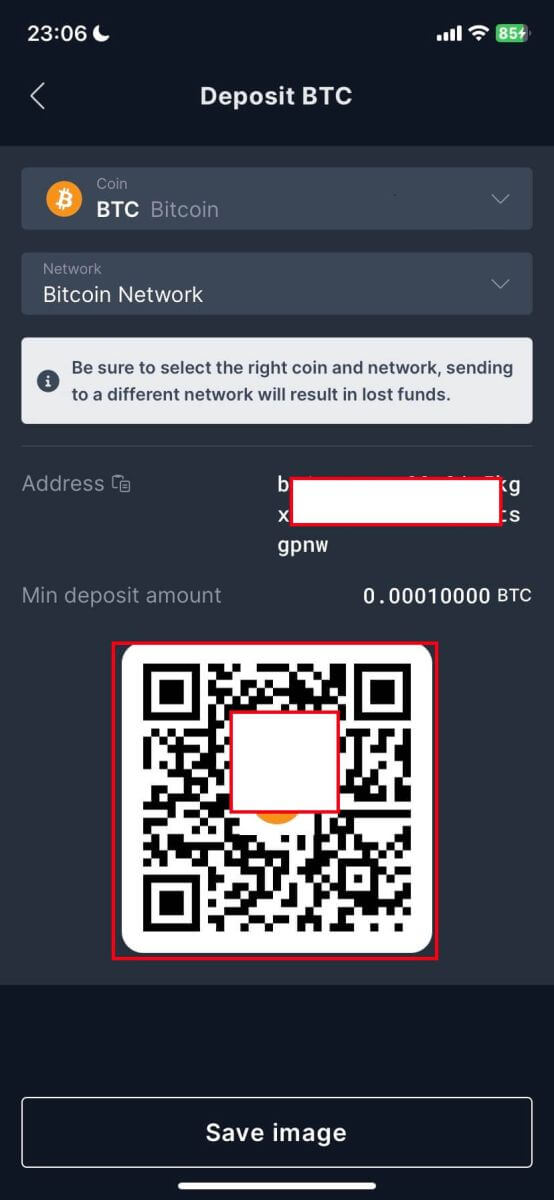
Sådan handler du kryptovaluta på BitMEX
Hvad er spothandel?
Spothandel refererer til køb og salg af tokens og mønter til den aktuelle markedspris med øjeblikkelig afregning. Handelsplads er forskellig fra handel med derivater, da du skal eje det underliggende aktiv for at afgive en købs- eller salgsordre.
Sådan handler du spot på BitMEX (web)
1. Åbn BitMEX-webstedet og klik på [ Login ] i øverste højre hjørne. 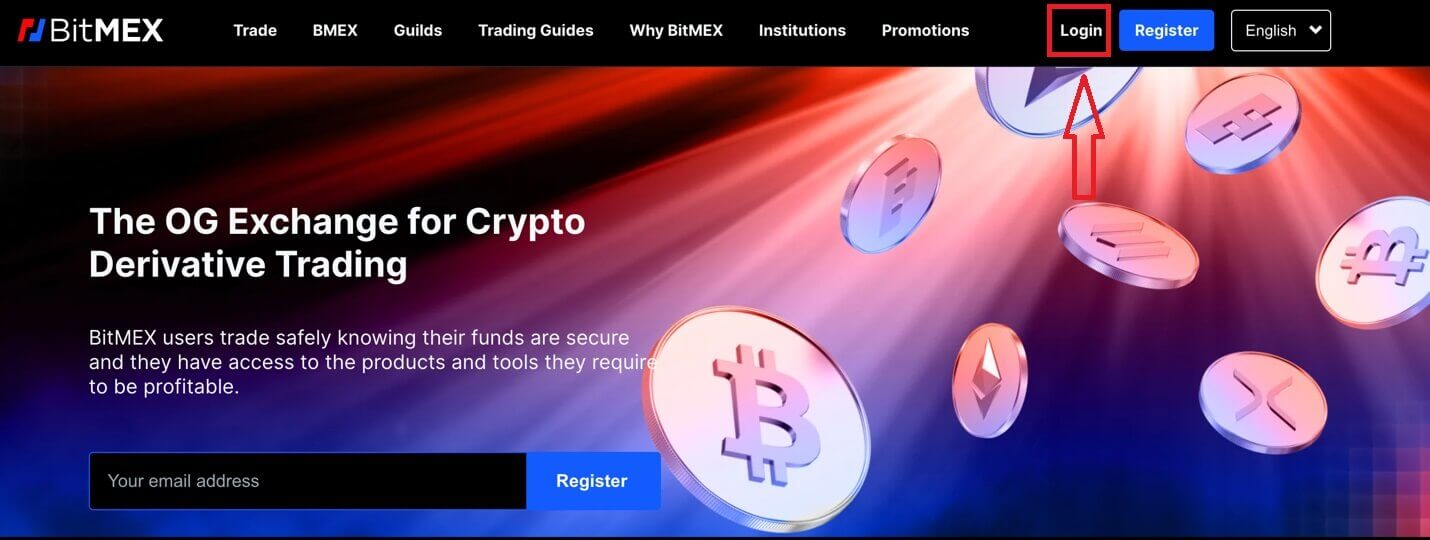
2. Udfyld din e-mail og adgangskode for at logge ind. 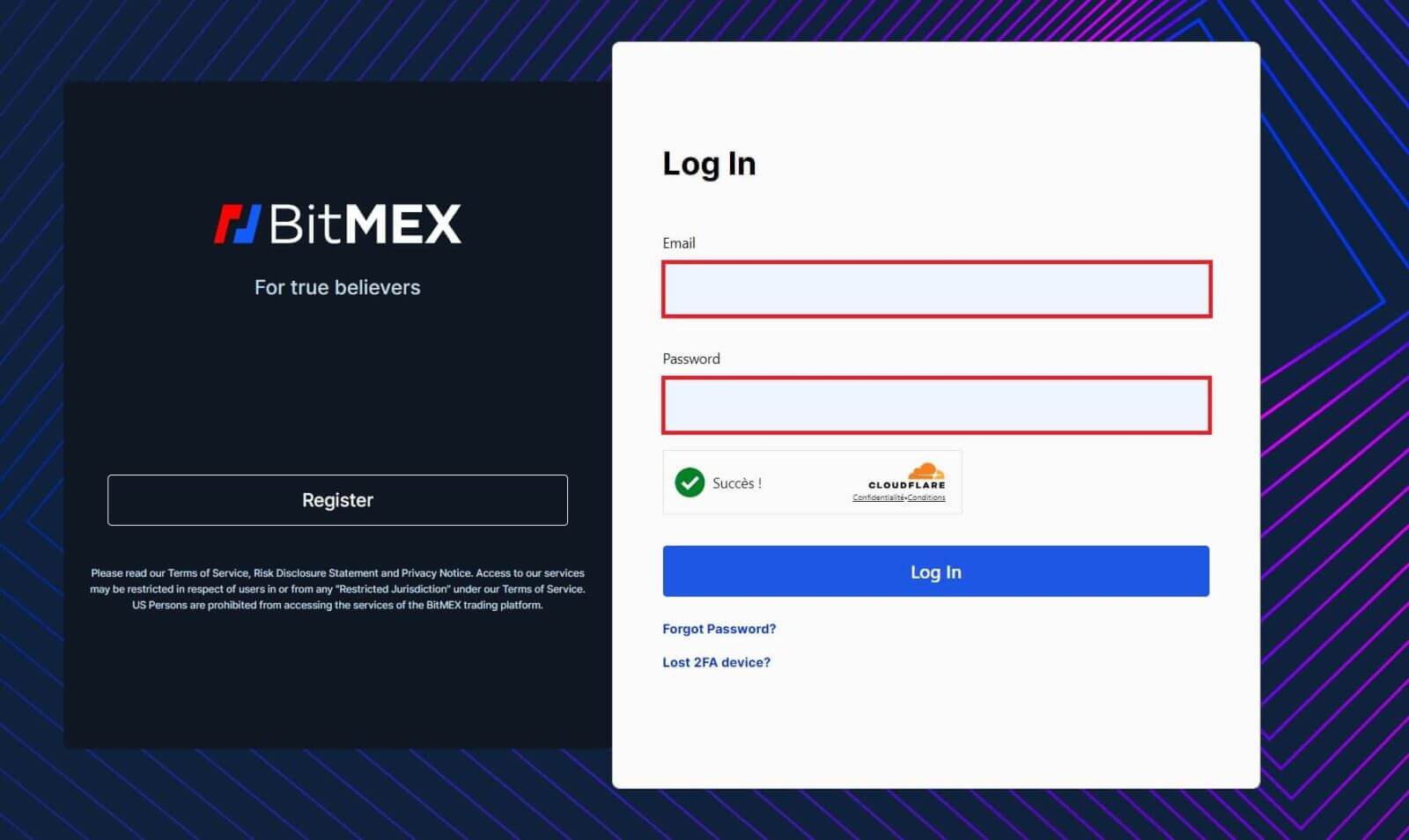
3. Klik på [Login] for at logge ind på din konto. 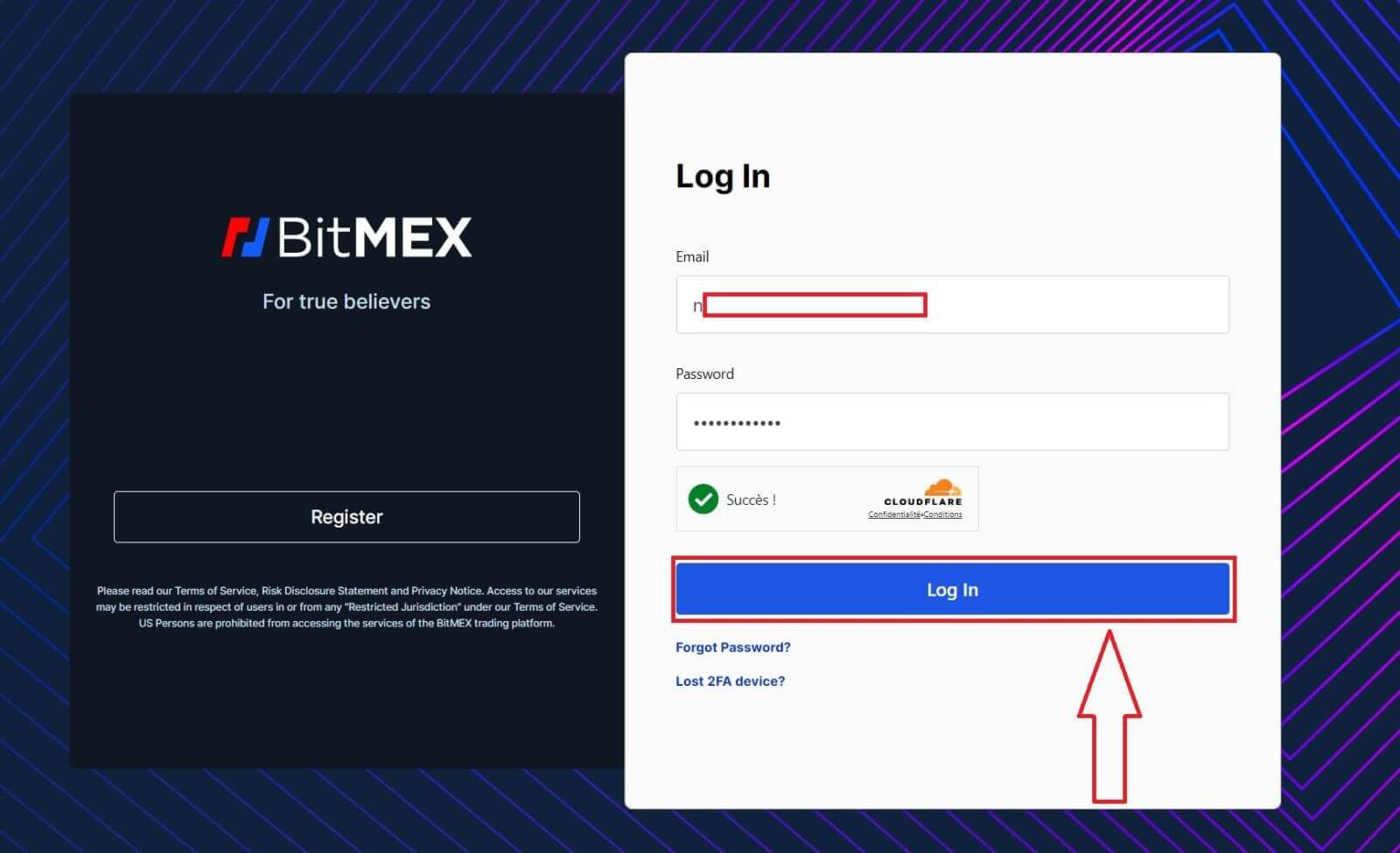
4. Klik på [Handel] og vælg [Spot] for Spot-handelen. Stedet bruger USDT til at købe digitale aktiver som Bitcoin eller ETH. 
5. Dette er en visning af BitMEX's handelssidegrænseflade.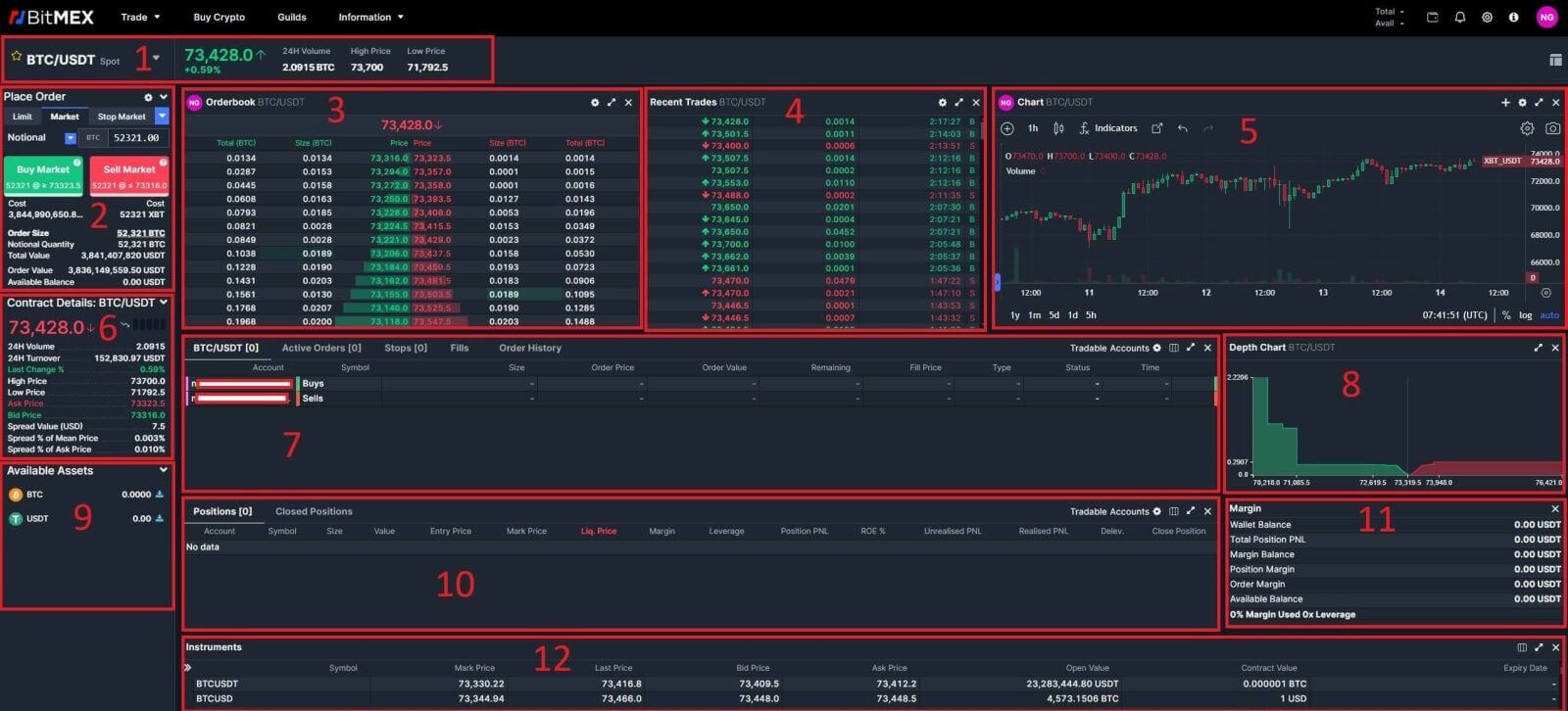
Handelsvolumen for spotpar på 24 timer :
Dette refererer til den samlede mængde handelsaktivitet, der har fundet sted inden for de sidste 24 timer for specifikke spotpar (f.eks. BTC/USD, ETH/BTC).
Køb/Sælg sektion :
Det er her handlende kan afgive ordrer om at købe eller sælge kryptovalutaer. Det omfatter typisk optioner for markedsordrer (udført umiddelbart til den aktuelle markedspris) og limiterede ordrer (udført til en specificeret pris).
Ordrebog :
Ordrebogen viser en liste over alle åbne købs- og salgsordrer for et bestemt cryptocurrency-par. Det viser den aktuelle markedsdybde og hjælper handlende med at måle udbuds- og efterspørgselsniveauer.
Seneste handler :
Dette afsnit viser en liste over seneste transaktioner, der er blevet udført på børsen, inklusive detaljer som pris, volumen og tid.
Lysestagediagram :
Lysestagediagrammer er grafiske repræsentationer af prisbevægelser over en bestemt tidsperiode. De viser åbning, lukning og høje og lave priser inden for den valgte tidsramme, og hjælper handlende med at analysere pristendenser og mønstre.
Kontraktdetaljer, spotpar :
Dette giver vigtige oplysninger om de spotpar, der er tilgængelige for handel, inklusive handelstider, tick-størrelse, minimumsordrestørrelse og andre kontraktspecifikationer.
Spot Pair valgt ordre/Aktive ordrer/Stop-grænseordrer/Fyld/Ordrehistorik :
Disse sektioner giver handlende mulighed for at administrere deres ordrer, se aktive ordrer, overvåge stop-limit-ordrer, gennemgå udfyldte ordrer og få adgang til deres komplette ordrehistorik.
Markedsdybde :
Markedsdybde viser den kumulative mængde af købs- og salgsordrer på forskellige prisniveauer. Det hjælper handlende med at forstå likviditeten i et marked og identificere potentielle støtte- og modstandsniveauer.
Tilgængelige aktiver :
Dette afsnit viser alle kryptovalutaer og fiat-valutaer, der er tilgængelige for handel på platformen.
Positioner/lukkede positioner :
Handlende kan se deres åbne positioner og lukkede positioner, inklusive detaljer såsom indgangspris, udgangspris, fortjeneste/tab og handletidspunkt.
Marginsektion :
Denne sektion er specifik for marginhandel, hvor handlende kan låne penge fra børsen for at øge deres købekraft. Det omfatter muligheder for styring af marginpositioner og overvågning af marginkrav.
Instrumenter :
Instrumenter refererer til de forskellige finansielle produkter, der er tilgængelige for handel på platformen, inklusive spotpar, futureskontrakter, optioner og mere.
6. BitMEX har 2 ordretyper:
- Begrænset rækkefølge:
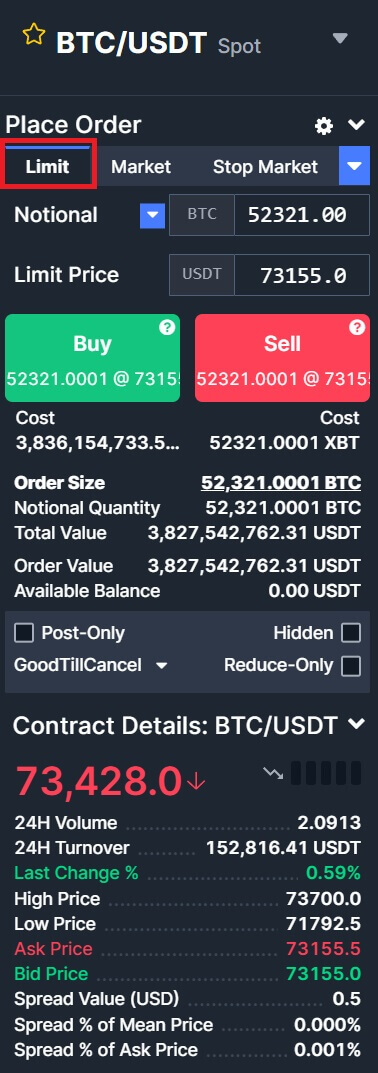
- Markedsordre:
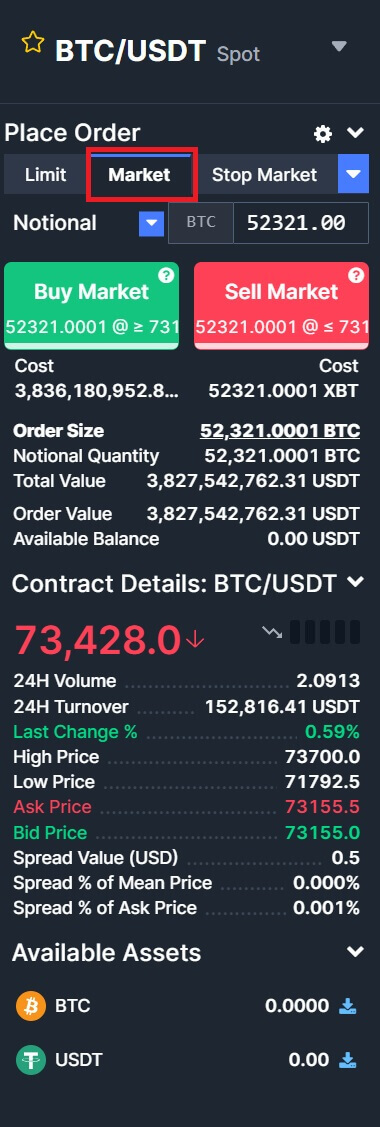
7. Vælg den krypto, du vil bruge, i den venstre kryptokolonne. Vælg derefter handelstypen: [Køb] eller [Sælg] og ordretypen: [Limit Order] eller [Marked Order].
- Køb/salg:
Hvis du vil starte en købs-/salgsordre, skal du indtaste [Køb]/[Sælg], [Notional] og [Grænsepris] én efter én i feltet. Til sidst skal du klikke på [Køb]/[Sælg] for at udføre ordren.
- Eksempel:
Antag, at bruger A ønsker at handle med BTC/USDT-parret og har til hensigt at købe 1 BTC med 70263 USDT. De indtaster 1 i feltet [Notional] og 70263 i feltet [Limit Price], og transaktionsdetaljerne konverteres automatisk og vises nedenfor. Ved at klikke på [Køb]/[Sælg] fuldføres transaktionen. Når BTC når den fastsatte pris på 70263 USDT, vil købsordren blive eksekveret.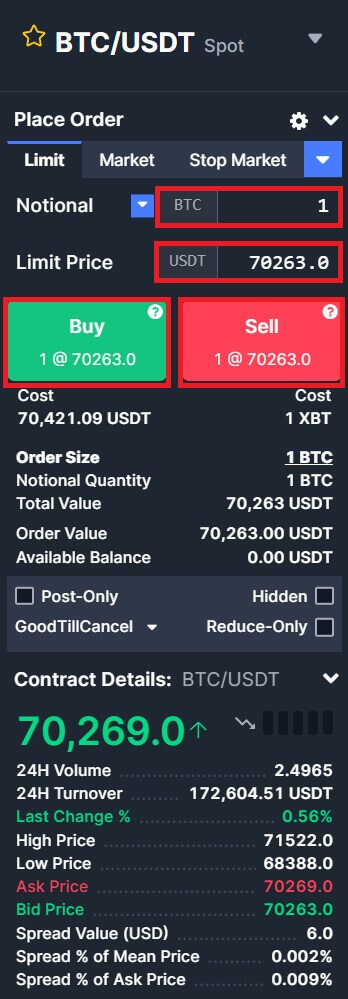
Sådan handler du spot på BitMEX (app)
1. Åbn din BitMEX-app på din telefon og klik på [ Log ind ].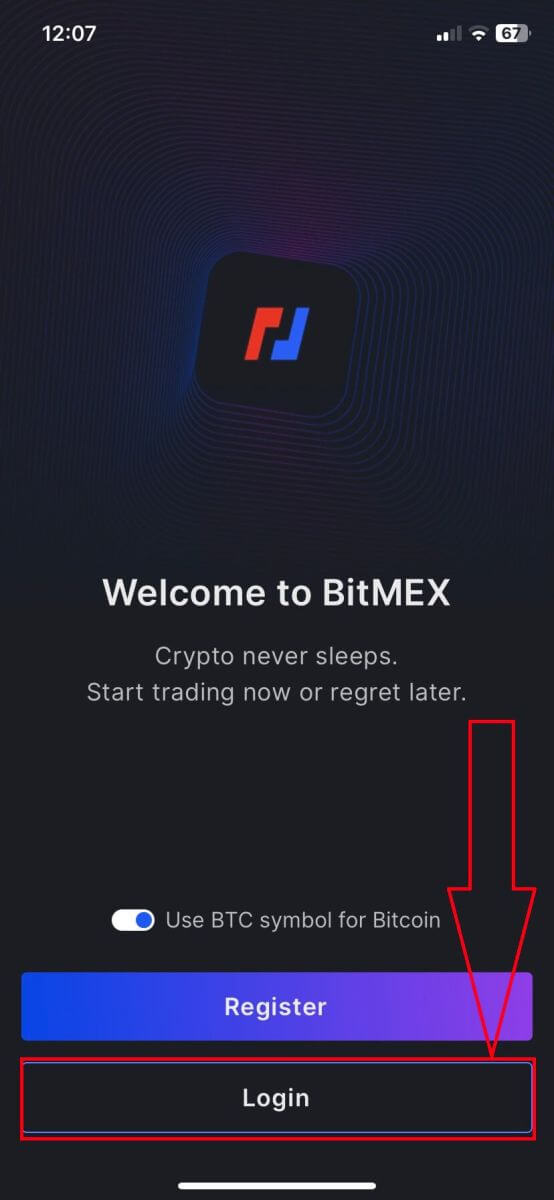
2. Udfyld din e-mail og adgangskode for at logge ind, husk at sætte kryds i boksen for at bekræfte, at du er et menneske.
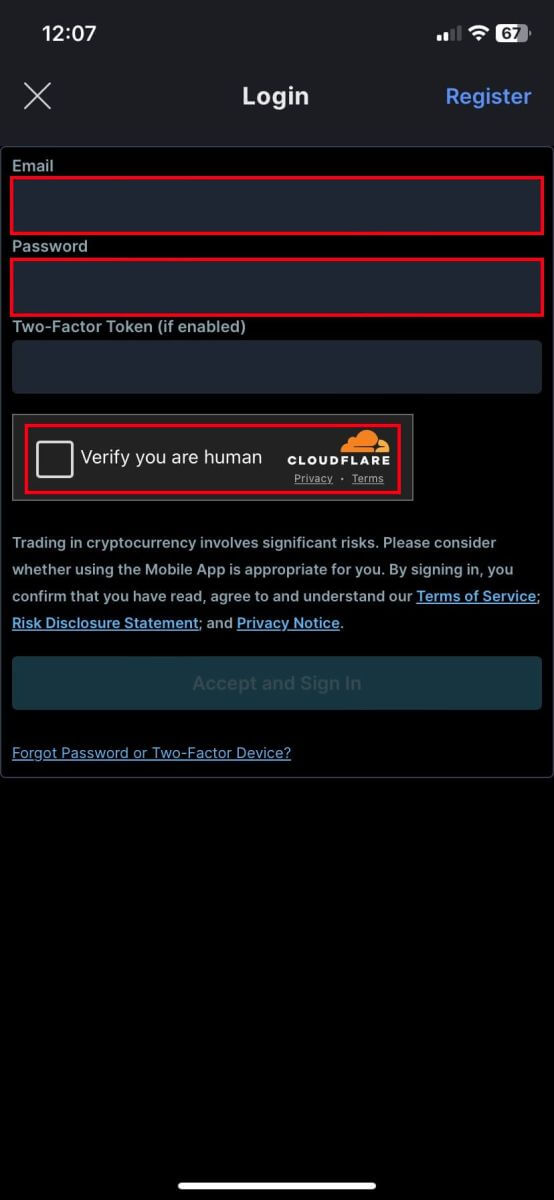
3. Klik på [Accepter og log på] for at fortsætte.
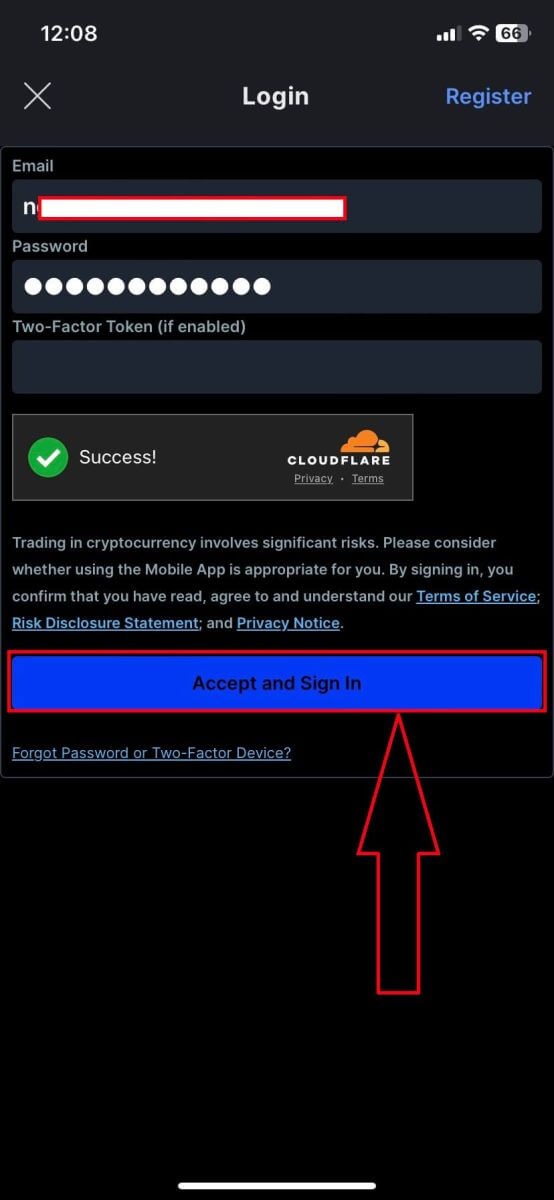
4. Indstil din 2. adgangskode for at sikre sikkerheden.
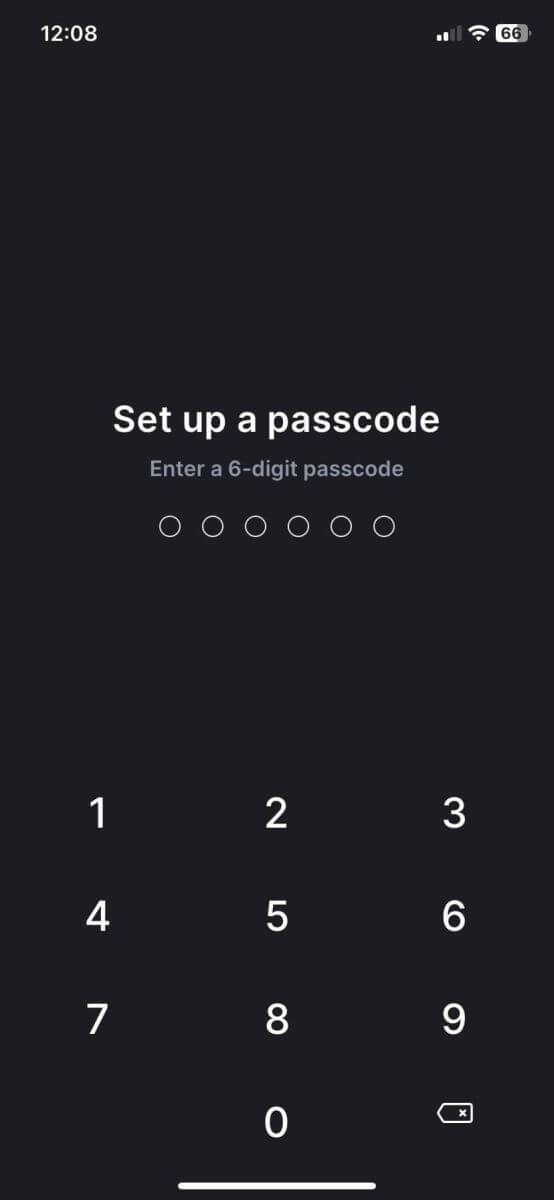
5. Her er startsiden, når du har logget ind.
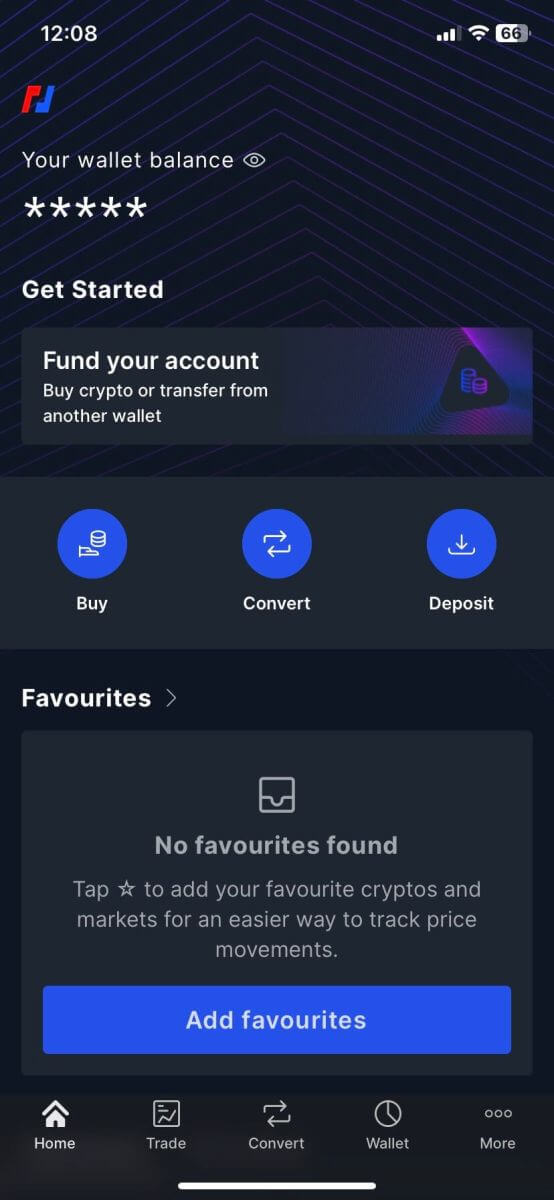
6. Klik på [Handel] for at gå ind i handelsgrænsefladen.
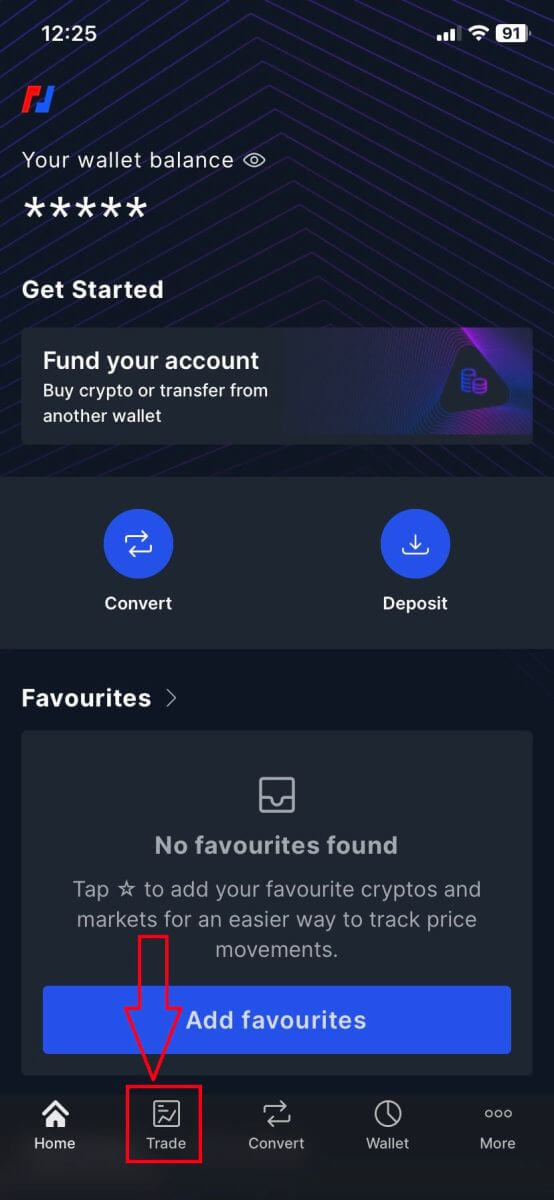
7. Dette er BitMEX på handelssidens grænseflade på mobilen.
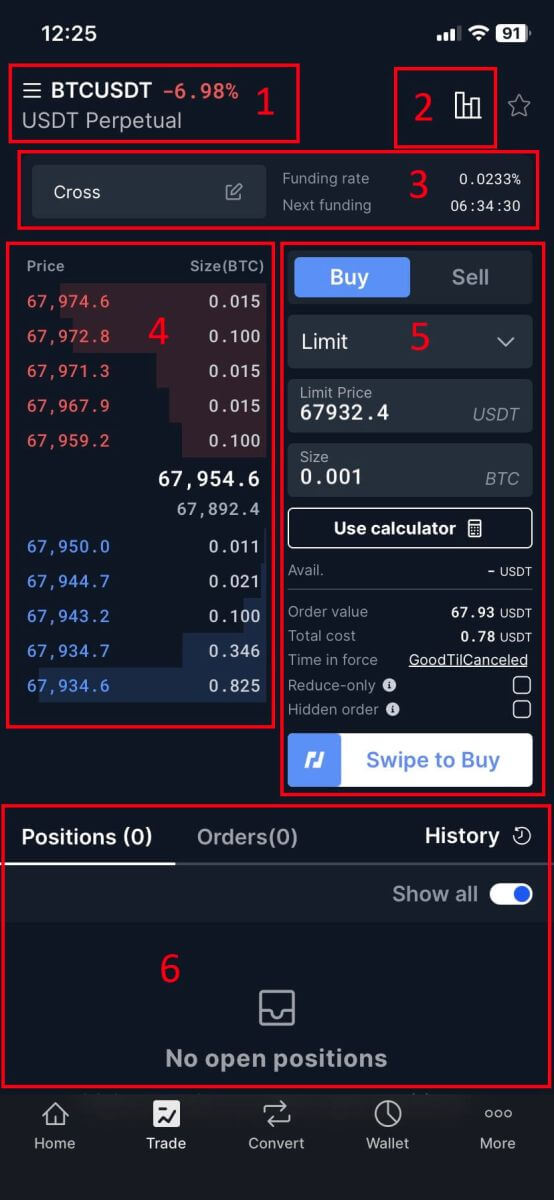
Spotpar :
Spotpar er handelspar, hvor transaktioner afvikles "på stedet", hvilket betyder, at de udføres med det samme til den aktuelle markedspris.
Lysestagediagram :
Lysestagediagrammer repræsenterer visuelt prisbevægelsen på et finansielt instrument, såsom en kryptovaluta, over en bestemt periode. Hver lysestage viser typisk de åbne, høje, lave og lukkede priser for den tidsramme, hvilket giver handlende mulighed for at analysere pristendenser og mønstre
Margintilstand/finansieringsrate/næste finansiering :
Disse funktioner er relateret til marginhandel, hvor handlende låner midler for at øge deres købekraft.
Margintilstand : Dette angiver, om den erhvervsdrivendes konto er i margintilstand, hvilket gør det muligt for dem at låne penge.
Næste finansiering : Dette viser det estimerede tidspunkt og satsen for den næste finansieringsperiode i evige futureskontrakter.
Funding Rate : I evigvarende futureskontrakter udveksles finansieringskurser periodisk mellem lange og korte positioner for at holde kontraktens pris tæt på det underliggende aktivs spotpris.
Ordrebog :
Ordrebogen er en realtidsliste over købs- og salgsordrer for et bestemt handelspar. Den viser mængden og prisen for hver ordre, hvilket giver handlende mulighed for at måle markedsstemning og likviditet.
Køb/Sælg sektion :
Denne sektion giver handlende grænsefladen til at placere markedsordrer, hvor ordrer udføres med det samme til den aktuelle markedspris, eller limitordrer, hvor handlende angiver den pris, som de ønsker, at deres ordre skal udføres til.
Handelshistorik og åbne ordrer :
Denne sektion viser den handlendes seneste handelsaktivitet, inklusive udførte handler og åbne ordrer, der endnu ikke er blevet udfyldt eller annulleret. Den viser typisk detaljer som ordretype, mængde, pris og tidspunkt for udførelse.
- Køb/salg:
Hvis du vil starte en købs-/salgsordre, skal du indtaste [Køb]/[Sælg], [Størrelse] og [Grænsepris] én efter én i feltet. Til sidst skal du klikke på [Køb]/[Sælg] for at udføre ordren.
- Eksempel:
Antag, at bruger A ønsker at handle med BTC/USDT-parret og har til hensigt at købe 0,0001 BTC med 67810,5 USDT. De indtaster 0,0001 i feltet [Størrelse] og 67810,5 i feltet [Grænsepris], og transaktionsdetaljerne konverteres automatisk og vises nedenfor. Ved at klikke på [Køb]/[Sælg] fuldføres transaktionen. Når BTC når den fastsatte pris på 67810,5 USDT, vil købsordre blive udført.
9. Klik på handelsparrene. 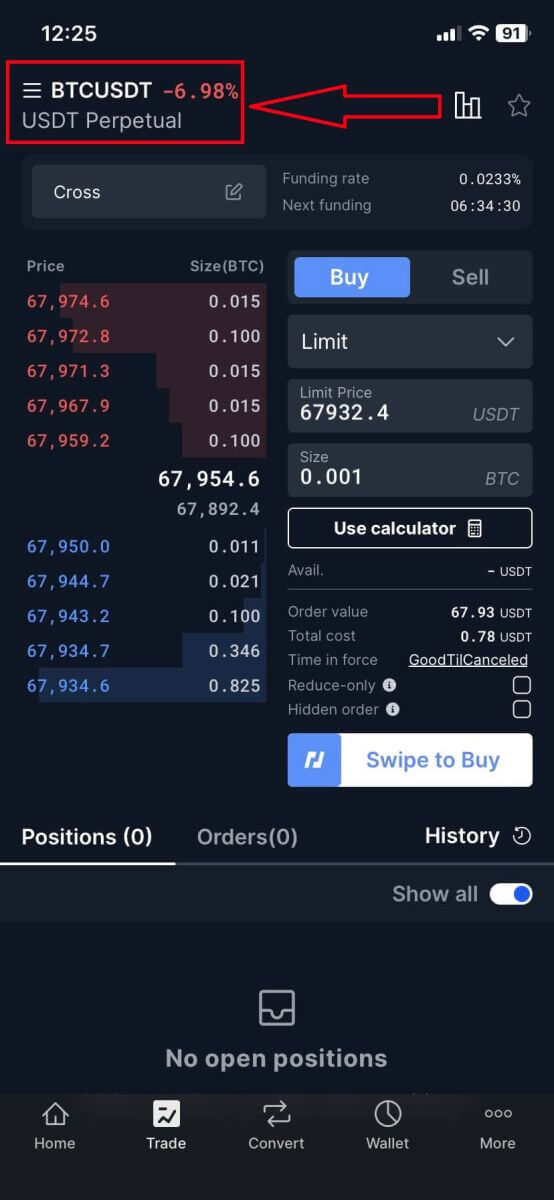
10. Vælg [Spot], og vælg Spot-parrene.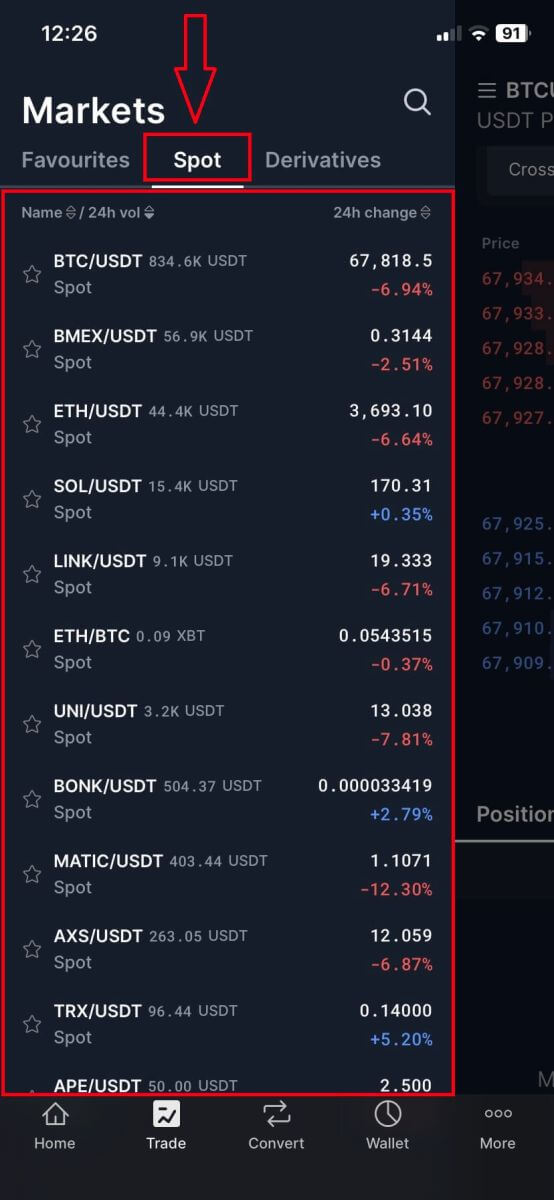
11. BitMEX har 2 ordretyper:
- Begrænset rækkefølge:
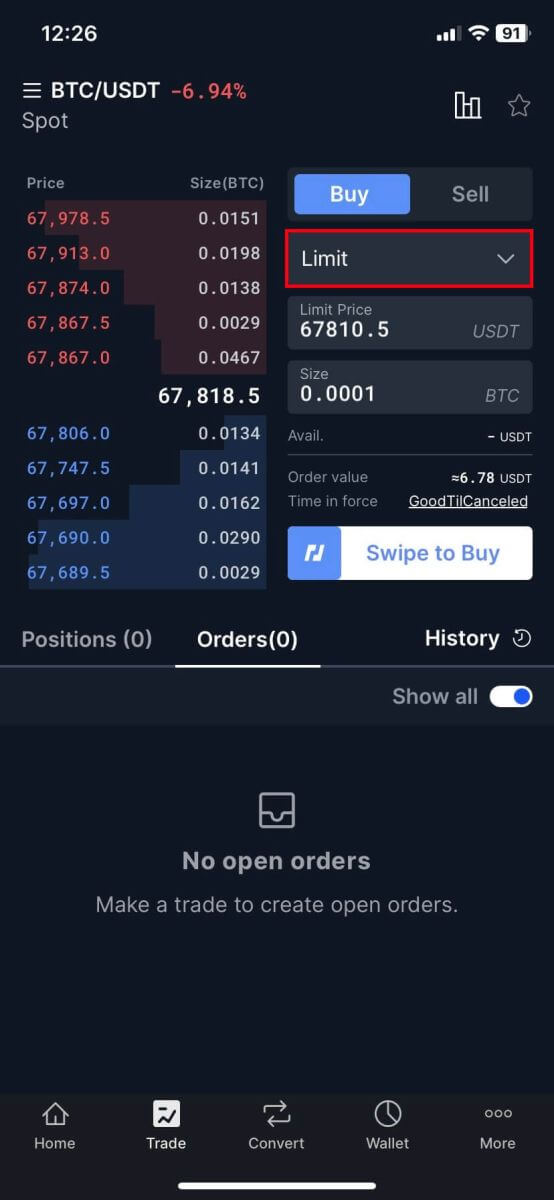
- Markedsordre:
Denne ordretype vil automatisk udføre handlen til den aktuelle bedste pris på markedet. 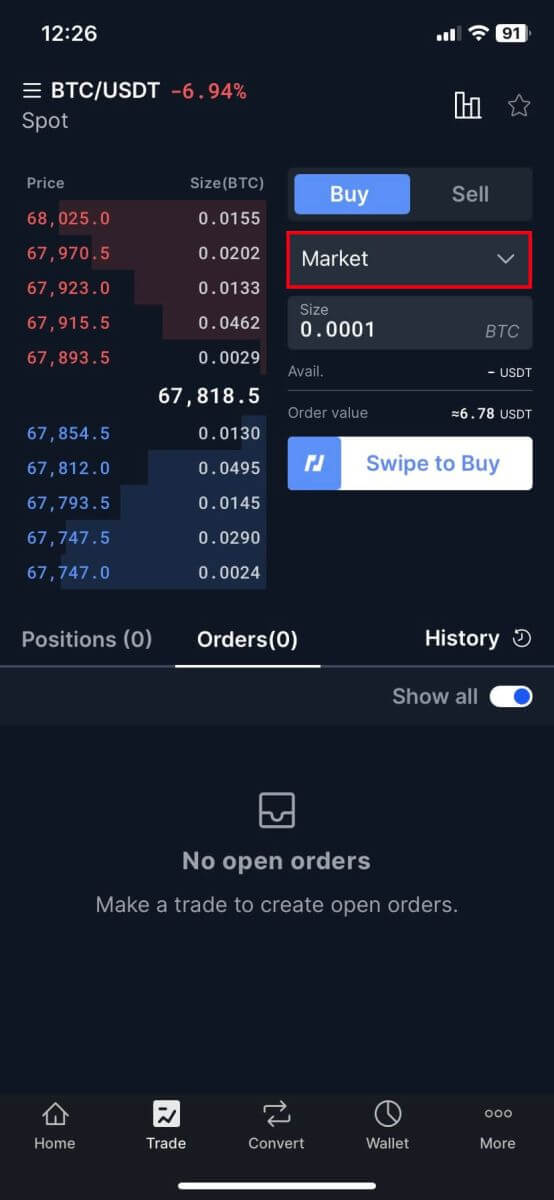
12. Indtast [Limit Price] og [Size/Notation], og stryg på [Swipe to Buy]. 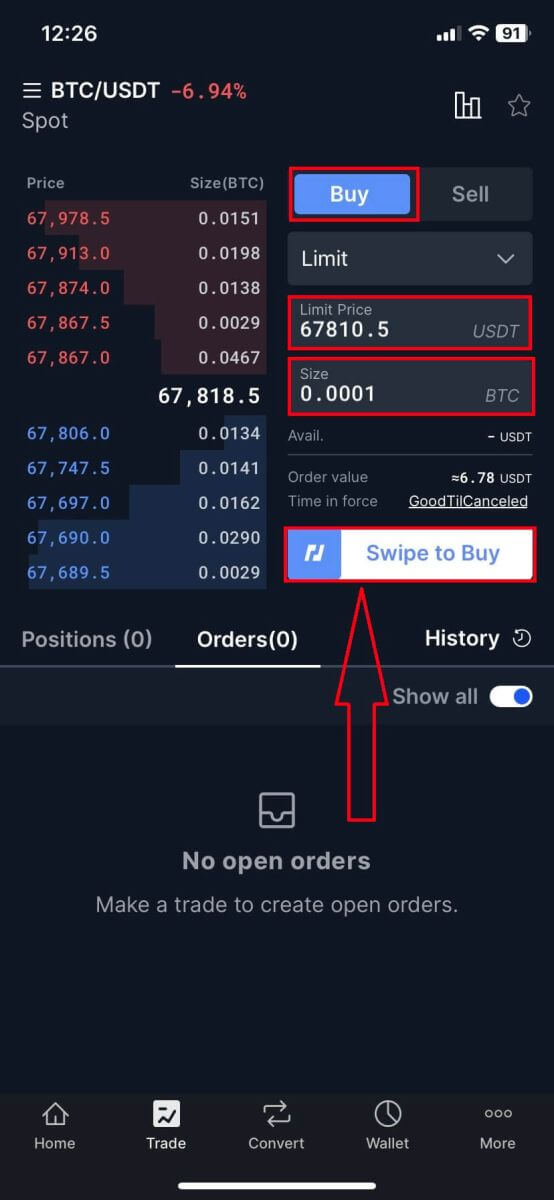
13. Svarende til afsnittet Salg.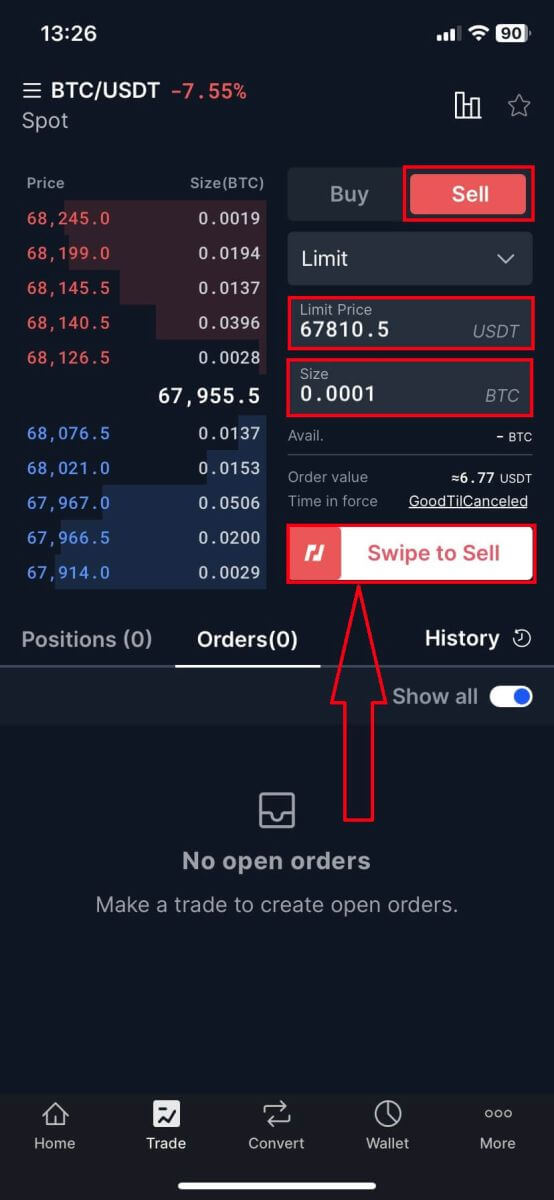
Hvad er Stop-Limit-funktionen, og hvordan man bruger den
Hvad er en stop-limit-ordre?
En stop-limit-ordre kombinerer elementer af både en stop-ordre og en limit-ordre, hvilket giver mere kontrol over handelsudførelse. Det inkluderer en stoppris, hvor ordren aktiveres, og en grænsepris, hvor ordren udføres.
Når aktivets pris rammer stopprisen, bliver stop-limit-ordren aktiv og placeres i ordrebogen. Efterfølgende, når prisen når grænseprisen, udføres ordren.
Stoppris: Dette er triggerpunktet for stop-limit-ordren. Når aktivets pris rammer dette niveau, aktiveres ordren til at købe eller sælge til grænseprisen eller bedre.
Limitpris: Den angivne pris eller potentielt bedre pris, som stop-limit-ordren udføres til.
Det er tilrådeligt at sætte stopprisen lidt højere end grænseprisen for salgsordrer, hvilket skaber en bufferzone for at sikre eksekvering, selvom priserne svinger. Omvendt, for købsordrer, kan en indstilling af stopprisen lidt lavere end grænseprisen mindske risikoen for manglende udførelse.
Det er afgørende at bemærke, at når markedsprisen når grænseprisen, behandles ordren som en limiteret ordre. Fastsættelse af for høje stop-loss grænser eller for lave take-profit grænser kan medføre, at ordrer ikke bliver udfyldt, da markedsprisen muligvis ikke når den specificerede grænse.
Sammenfattende giver en velkalibreret stop-limit-ordre en balance mellem trigger- og eksekveringspriser, der optimerer handelsudførelsen, mens risikoen styres.
Sådan opretter du en stop-limit-ordre
Hvordan afgiver man en stop-limit-ordre på BitMEX?1. Klik på [Stop marked] for at udvide mulighederne.
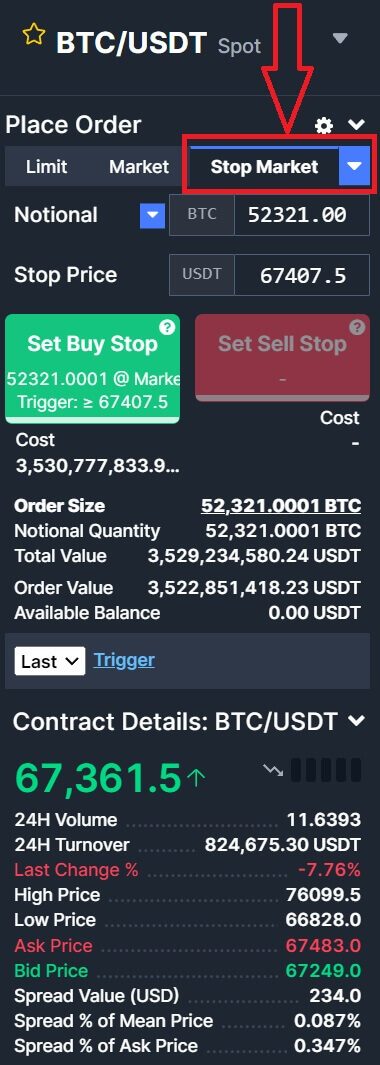
2. Vælg [Stop Limit] for at fortsætte.
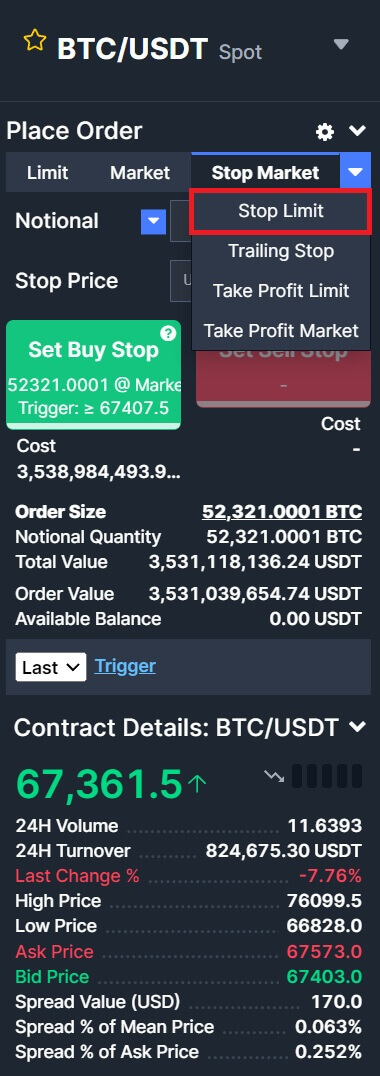
3. Indtast [Stoppris], [Grænsepris] og [Notional] for krypto, du ønsker at købe. Klik på [Set Buy Stop] for at bekræfte detaljerne for transaktionen.
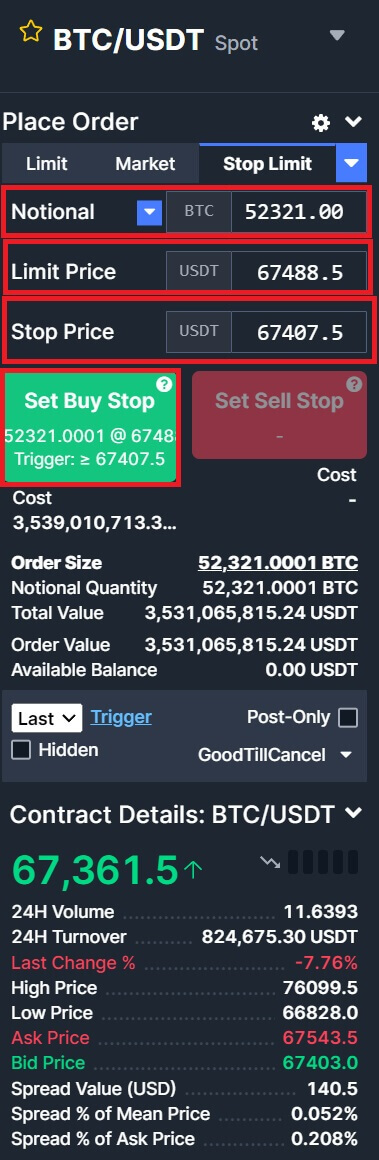
Hvordan får jeg vist mine stop-limit-ordrer?
Når du har indsendt ordrerne, kan du se og redigere dine stop-limit-ordrer under [ Ordrehistorik ].
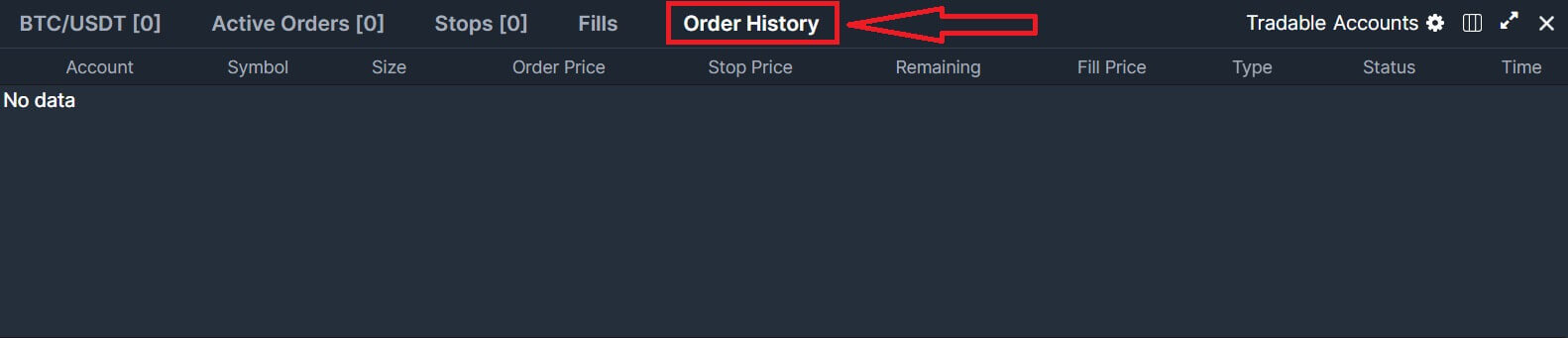
Sådan trækkes/sælges krypto på BitMEX
Hæv krypto på BitMEX (web)
1. Åbn BitMEX-webstedet , og klik på tegnebogsikonet i øverste højre hjørne af siden. 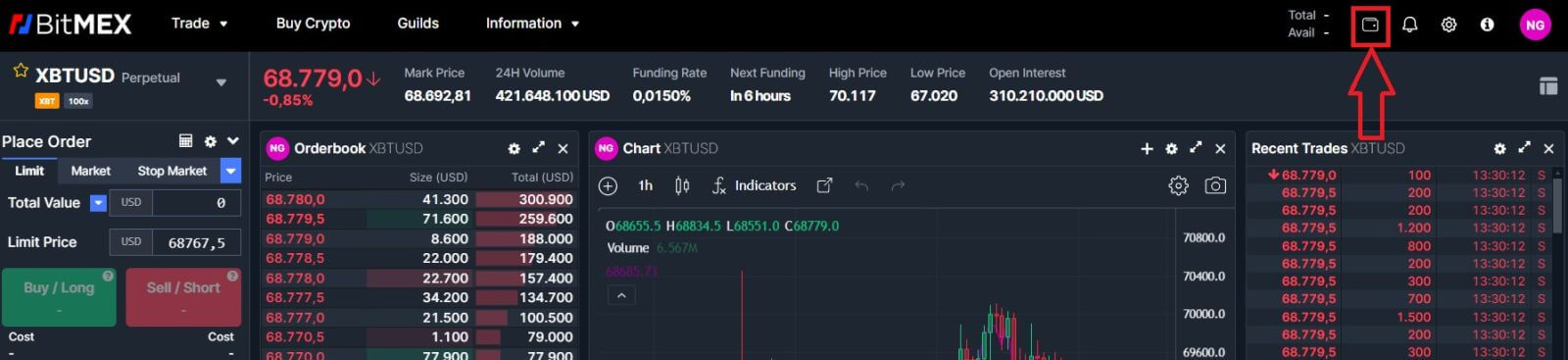
2. Klik på [Tilbage] for at fortsætte. 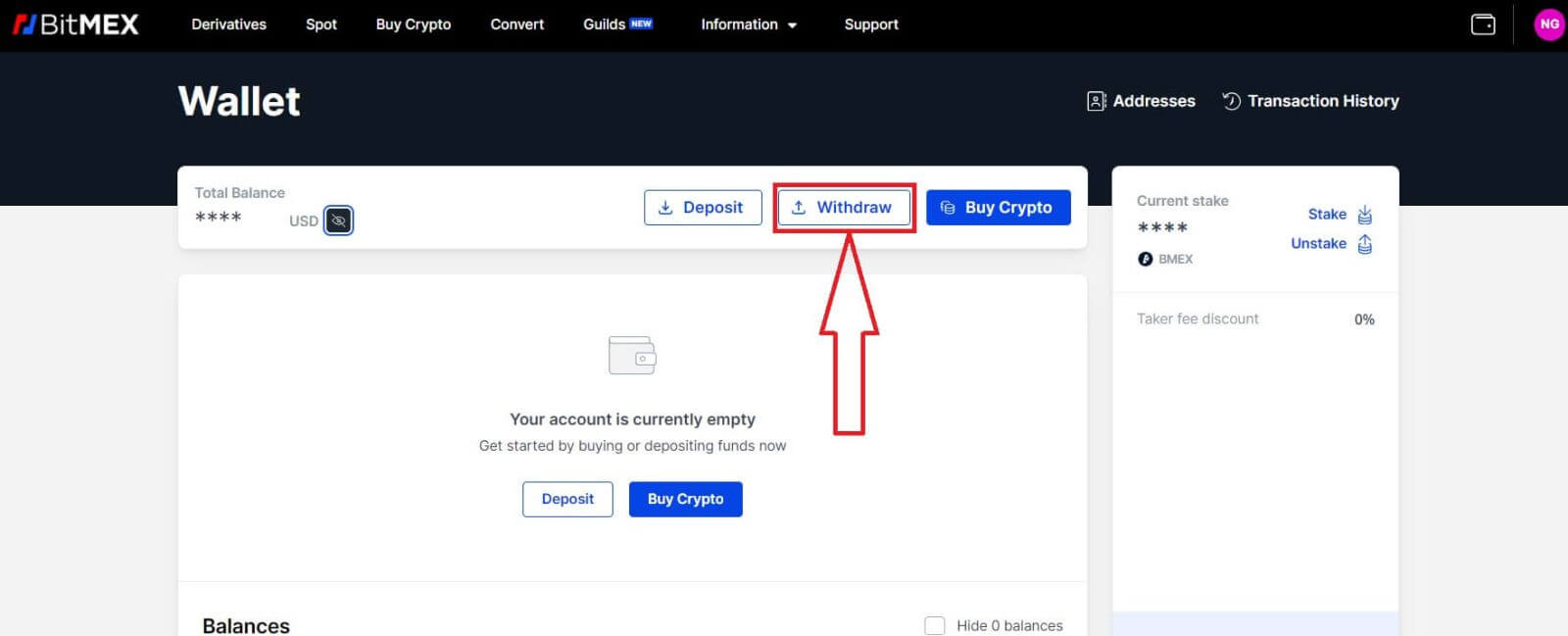
3. Vælg den valuta og det netværk, du foretrækker, og indtast adressen og det beløb, du vil hæve. 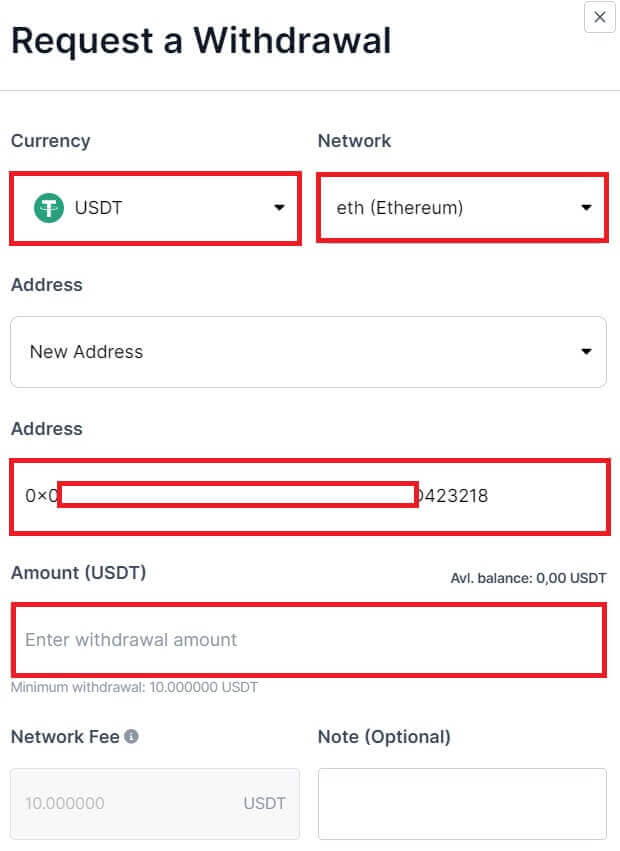
4. Klik derefter på [Fortsæt] for at begynde at hæve.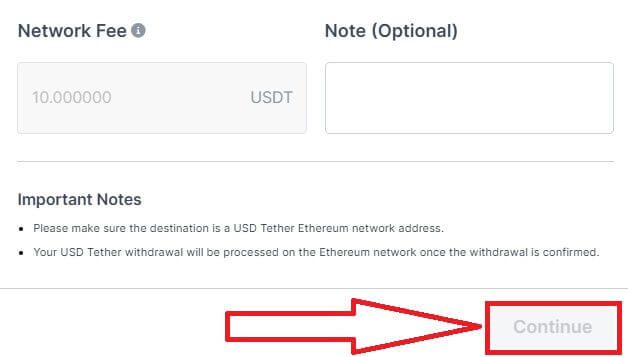
Hæv krypto på BitMEX (app)
1. Åbn BitMEX-appen på din telefon, og klik derefter på [Wallet] på linjen nedenfor.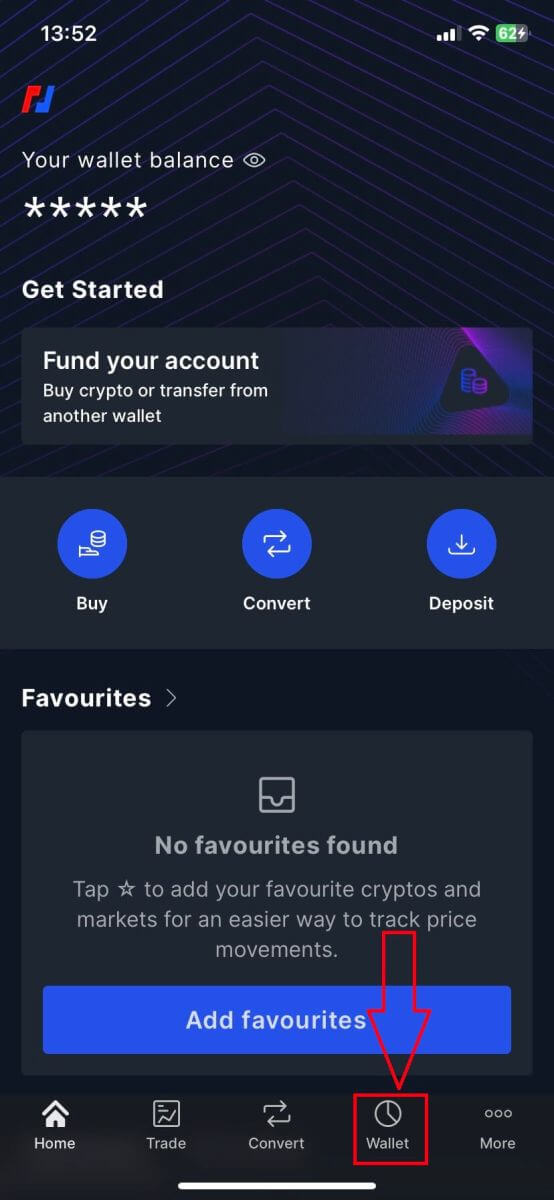
2. Klik på [Tilbage] for at fortsætte.
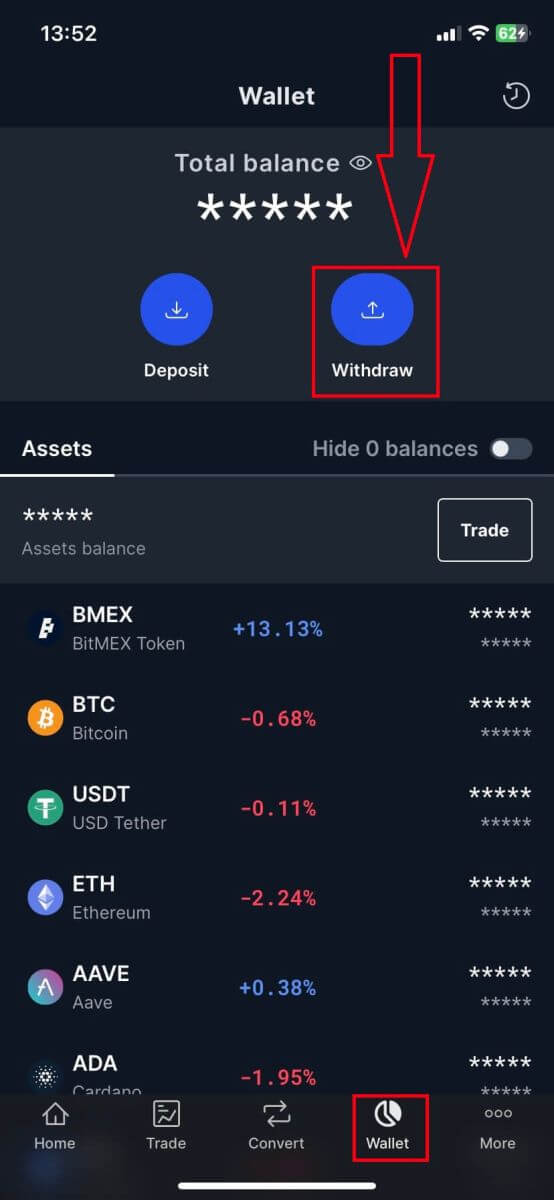
3. Klik på pileknappen for at tilføje den adresse, du ønsker at trække tilbage.
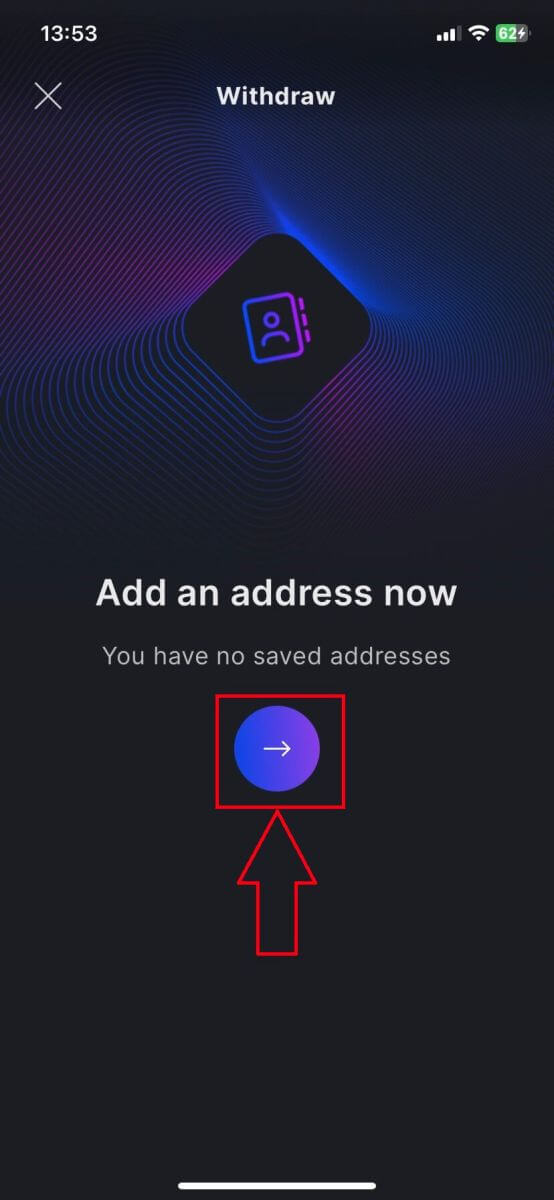
4. Vælg kryptotyper og netværk og indtast adressen, og navngiv derefter en etiket for denne adresse. Sæt kryds i boksen nedenfor for en nemmere udbetalingsproces.
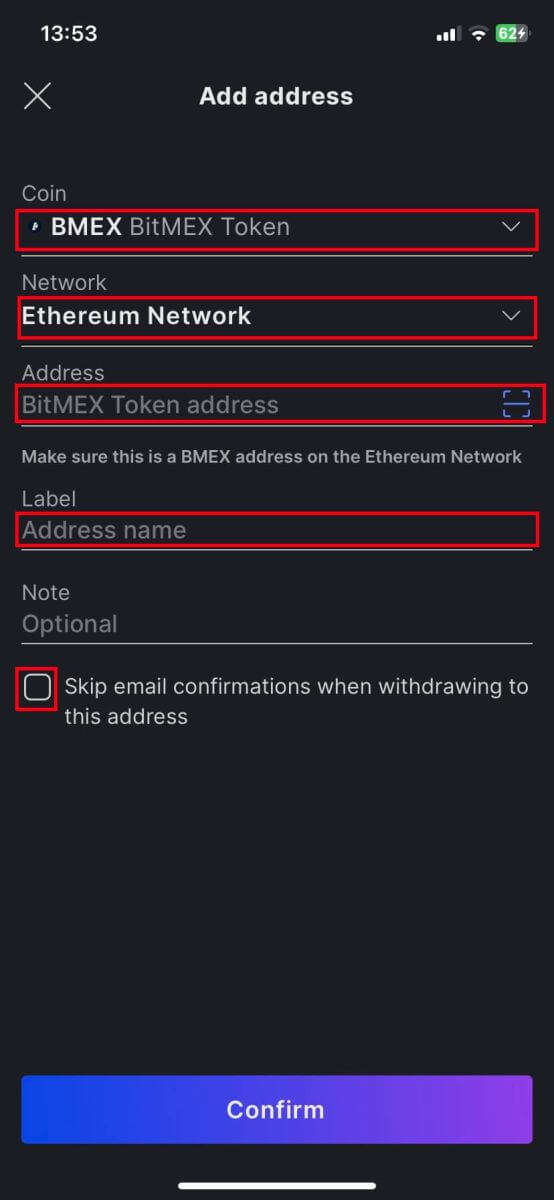
5. Klik på [Bekræft] for at bekræfte adressen.
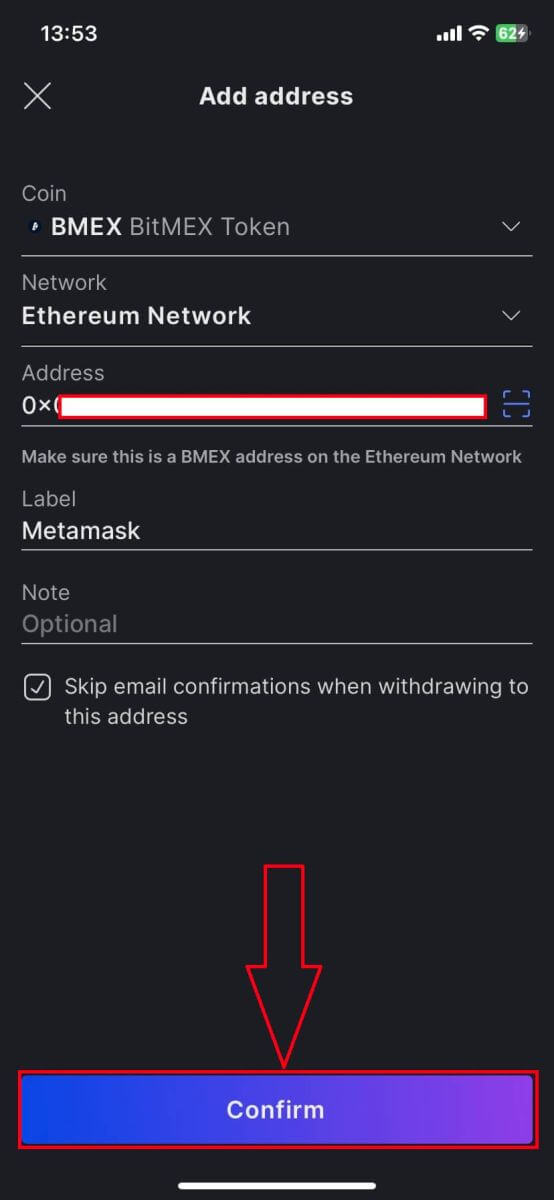
6. Klik derefter på [Udtræk] en gang mere for at begynde at trække.
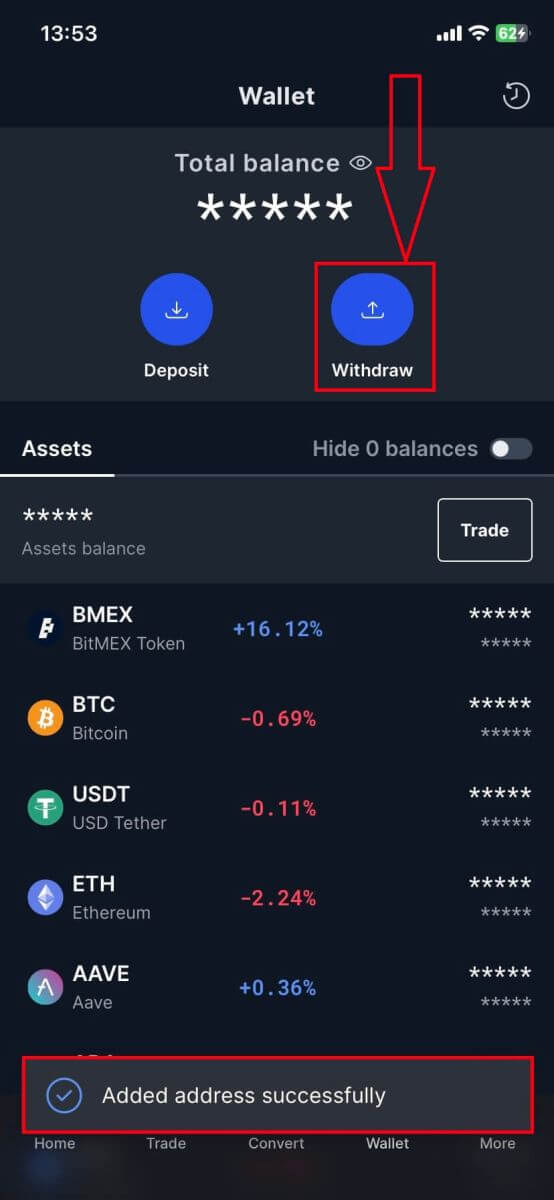
7. Vælg den adresse, du vil trække dig tilbage til.
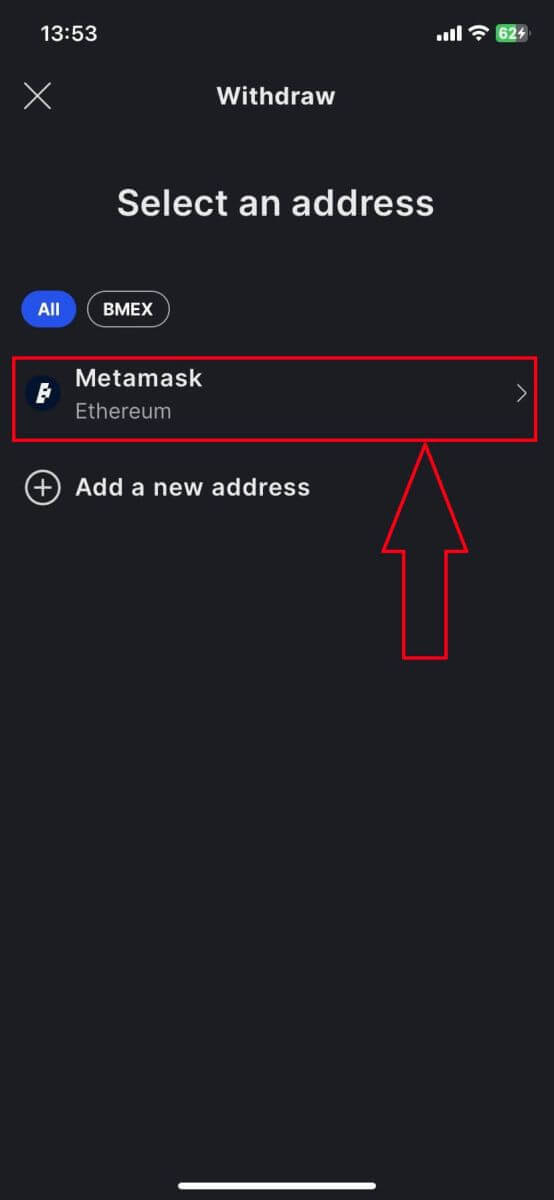
8. På grund af den opsætning du lavede før, skal du nu bare indtaste beløbet og derefter klikke på [Fortsæt] for at fuldføre.
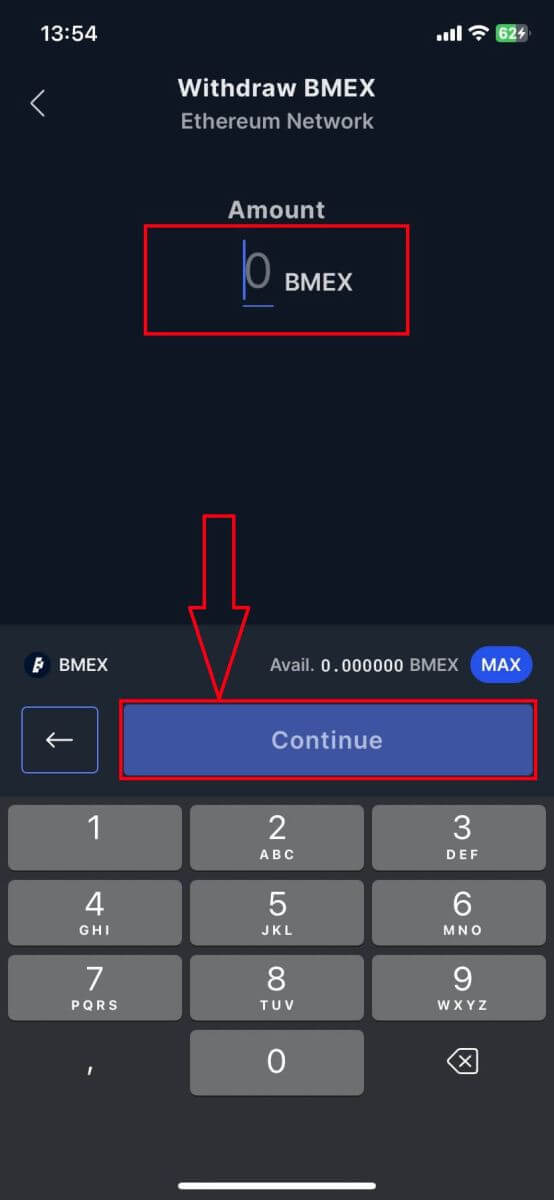
Ofte stillede spørgsmål (FAQ)
Konto
Hvorfor modtager jeg ikke e-mails fra BitMEX?
Hvis du ikke modtager e-mails fra BitMEX, kan du prøve følgende fejlfindingstrin:
- Tjek spamfiltrene i din postkasse. Der er en chance for, at vores e-mail er havnet i din spam- eller kampagnemappe .
- Sørg for, at BitMEX-support-e-mail er føjet til din hvidliste for e-mail, og prøv at anmode om e-mails igen.
Hvis du stadig ikke modtager e-mails fra os, bedes du kontakte os ved at bruge den e-mailadresse, der er knyttet til din konto. Vi vil yderligere undersøge, hvorfor e-mails ikke bliver leveret.
Kan jeg have mere end én BitMEX-konto?
Du kan kun registrere én BitMEX-konto, men du kan oprette op til 5 underkonti knyttet til den.
Hvordan kan jeg ændre min e-mailadresse?
For at ændre den e-mailadresse, der er knyttet til din BitMEX-konto, bedes du kontakte supporten.
Hvordan kan jeg lukke/slette min konto?
For at lukke din konto er der to tilgængelige muligheder, afhængigt af om du har downloadet BitMEX-appen eller ej.
Hvis du har appen, kan du anmode om at lukke din konto ved at følge disse trin:
- Tryk på fanen Mere nederst i navigationsmenuen
- Vælg Konto , og rul ned til bunden af siden
- Tryk på Slet konto permanent
Hvis du ikke har downloadet appen, kan du kontakte supporten og bede dem om at lukke din konto.
Hvorfor blev min konto markeret som spam?
Hvis en konto har for mange åbne ordrer med en bruttoværdi på mindre end 0,0001 XBT, vil kontoen blive mærket som en spamkonto, og alle videregående ordrer, der er mindre end 0,0001 XBT i størrelse, bliver automatisk til skjulte ordrer.
Spamkonti revurderes hver 24. time og kan vende tilbage til normalen, forudsat at handelsadfærd har ændret sig.
For flere detaljer om spam-mekanismen, se venligst vores REST API-dokumenter om minimum ordrestørrelse.
Verifikation
Er der minimumstærskler, under hvilke brugere ikke behøver at bekræfte?
Ingen brugerbekræftelse er påkrævet for alle brugere, der ønsker at handle, indbetale eller hæve, uanset mængde eller beløb.Vores brugerbekræftelsesproces er hurtig og intuitiv og for de fleste brugere bør den ikke tage mere end et par minutter.
Hvor lang tid tager det at behandle brugerbekræftelse?
Vi bestræber os på at svare inden for 24 timer. De fleste brugere burde modtage et svar inden for få minutter.
Hvor lang tid tager brugerbekræftelse for en virksomhedskonto?
Corporate onboarding kræver mere dokumentation og overvejer en bredere vifte af ansøgertyper, og længden af processen vil variere fra ansøger til ansøger.Vi har et specialistteam, som gennemgår brugerens dokumenter og guider brugeren gennem processen så hurtigt og effektivt som muligt.
En bruger med dokumenter, der er let tilgængelige, en ligetil virksomhedsstruktur og ingen forbindelse med nogen begrænset jurisdiktion (som defineret i vores servicevilkår) kan forvente, at processen er afsluttet i løbet af få timer.
Hvis min bekræftelse afvises, kan jeg så prøve igen?
Hvis du har modtaget bekræftelse på, at din ansøgning er blevet afvist, får du ikke lov til at prøve igen.Brugere bør kontakte support, hvis de mener, at der har været en fejl i behandlingen af en ansøgning.
Tips til at tage et billede af god kvalitet af dit ID-dokument
- Naturligt lys er bedre end en blitz, når du fotograferer dit ID-dokument.
- Prøv at tage billedet direkte over dokumentet, uden at nogen skygge dækker selve dokumentet.
- Alle fire kanter af dokumentet skal være synlige og tæt på billedets kant.
- Alle oplysninger på dokumentet skal være klare og læselige - slørede eller delvist slørede billeder virker næppe.
- Det kan hjælpe at fotografere dit ID-dokument mod en mørk baggrund.
Kan jeg bruge BitMEX som en amerikansk person, hvis jeg har dobbelt statsborgerskab?
Så længe du har et amerikansk pas, er du en amerikansk person, uanset om du har en anden nationalitet eller dit opholdssted er uden for USA. Vi vil ikke være i stand til at levere tjenester til dig.Kan jeg bruge BitMEX, hvis jeg er en amerikansk person bosat uden for USA?
Desværre vil vi ikke være i stand til at levere tjenester til dig i henhold til vores vilkår.Kan jeg trække mig tilbage, hvis jeg har erklæret mig selv som amerikansk person?
Ja. Du har 7 dage til at hæve dine penge fra platformen efter din bekræftende erklæring.
Depositum
Kan jeg indbetale direkte fra min bank?
I øjeblikket accepterer vi ikke indskud fra banker. Du kan dog bruge vores Køb Crypto-funktion, hvor du kan købe aktiver gennem vores partnere, som indsættes direkte i din BitMEX-pung.
Hvorfor tager mit indskud lang tid at blive krediteret?
Indbetalinger krediteres efter transaktionen modtager 1 netværksbekræftelse på blockchain for XBT eller 12 bekræftelser for ETH og ERC20 tokens.
Hvis der er overbelastning af netværket eller/og hvis du har sendt det med lave gebyrer, kan det tage længere tid end normalt at blive bekræftet.
Du kan kontrollere, om din indbetaling har tilstrækkelig bekræftelse ved at søge på din indbetalingsadresse eller transaktions-id på en Block Explorer.
Hvor lang tid tager det for indskud at blive krediteret?
Bitcoin-indskud krediteres efter én netværksbekræftelse, og ETH ERC20-tokenindskud krediteres efter 12 bekræftelser.
Hvor lang tid tager det for transaktioner at blive bekræftet?
Hvor lang tid det tager at bekræfte(r) afhænger af netværkstrafikken og det gebyr, du har betalt. Hvis der er et stort antal ubekræftede transaktioner, er det almindeligt, at indbetalinger forsinkes, da alle overførsler er forsinket.
Hvordan kan jeg kontrollere status for min transaktion?
Du kan tjekke status for din transaktion ved at søge på din indbetalingsadresse på den relevante Block Explorer.
Er der et depositum?
BitMEX opkræver ingen gebyrer på indskud.
Hvorfor står der, at min indbetalingsadresse er ugyldig/for lang?
Din Bitcoin-indbetalingsadresse med BitMEX er et Bech32 (P2WSH) adresseformat. Den tegnebog, du sender fra, skal understøtte dette adresseformat, for at du kan sende penge til den.
Hvis de understøtter adresseformatet, og du stadig har problemer med at sende, kan du prøve:
- Kopiering og indsættelse af adressen i stedet for manuelt at indtaste den (det anbefales stærkt, at du generelt ikke indtaster den manuelt, da den er mere tilbøjelig til fejl)
- Sørg for, at der ikke er noget mellemrum i slutningen af adressen, når du har indsat den
- Scan QR-koden til din indbetalingsadresse i stedet for at kopiere og indsætte den
Hvorfor er min pungsaldo anderledes på en Block Explorer?
Saldoen på din indbetalingsadresse svarer ikke til saldoen på din konto, fordi:
- Vi sender ikke transaktioner på blockchain, når du har realiseret PNL eller intern overførsel
- Dine udbetalinger sendes ikke fra din indbetalingsadresse
- Vi konsoliderer nogle gange saldi til en adresse, når vi krediterer brugere med deres midler
Din indbetalingsadresse bruges kun til at indsætte penge på din konto. Det afspejler ikke nogen anden transaktion, der kan finde sted på din konto.
For den mest nøjagtige afspejling af din saldo, se venligst siden Tegnebog og Transaktionshistorik.
Handel
Hvordan beregnes gebyrerne for spothandel?
Når du handler på BitMEX, er der to typer gebyrer: Taker Fees og Maker Fees. Her er hvad disse gebyrer betyder:
Taker Gebyrer
- Takergebyrer opkræves, når du afgiver en ordre, der udføres straks til markedsprisen.
- Disse gebyrer gælder, når du "tager" likviditet fra ordrebogen.
- Gebyrbeløbet beregnes ud fra det relevante gebyrniveau.
- BitMEX påtager sig det højeste gebyr baseret på gebyrniveauet og låser det samlede ordrebeløb plus gebyrer.
Makergebyrer
- Makergebyrer opkræves, når du afgiver en ordre, der ikke udføres med det samme, men i stedet tilføjer likviditet til ordrebogen.
- Disse gebyrer gælder, når du "skaber" likviditet ved at placere en limitordre.
- Gebyrbeløbet beregnes ud fra det relevante gebyrniveau.
- BitMEX påtager sig det højeste gebyr baseret på gebyrniveauet og låser det samlede ordrebeløb plus gebyrer.
Eksempelscenarie
Antag, at du vil placere en købsordre på 1 XBT (Bitcoin) til en grænsepris på 40.000,00 USDT (Tether).
- Inden handlen udføres, tjekker systemet, om du har tilstrækkelig saldo til at dække handlen.
- Baseret på gebyrsatsen på 0,1 % skal du have mindst 40.040,00 USD i din pung for at indsende denne handel.
- Hvis det faktiske gebyrbeløb, når ordren er udfyldt, viser sig at være lavere end de oprindeligt forudsatte gebyrer, refunderes forskellen til dig.
Hvordan opkræves gebyrerne for spothandel?
BitMEX spotgebyrer opkræves i tilbudsvalutaen. Det betyder, at gebyrerne tages fra den valuta, du bruger ved køb, og den valuta, du modtager ved salg. For eksempel, hvis du har afgivet en ordre for at købe XBT med USDT, vil dine gebyrer blive opkrævet i USDT.Er ROE min realiserede PNL?
Egenkapitalforrentning (ROE) er ikke det samme som Realiseret PNL (Profit and Loss). ROE måler det procentvise afkast på din handelskapital, medregnet effekten af gearing, mens PNL repræsenterer den faktiske økonomiske gevinst eller tab fra dine handler. De er relaterede, men forskellige målinger, der hver især giver værdifuld indsigt i din handelspræstation fra forskellige perspektiver.
Hvad er ROE?
ROE er et procentmål, der angiver afkastet på din egenkapital. Det viser, hvor meget overskud du har tjent i forhold til din oprindelige investering. Formlen til beregning af ROE er:
ROE% = PNL % * Gearing
Hvad er Realiseret PNL?
PNL repræsenterer det faktiske overskud eller tab, du har opnået fra dine handler. Den beregnes baseret på forskellen mellem din gennemsnitlige indgangspris og udgangspris for hver handel, idet antallet af handlede kontrakter, multiplikatoren og gebyrer tages i betragtning. PNL er et direkte mål for den økonomiske gevinst eller tab fra dine handelsaktiviteter. Formlen til at beregne det er:
Urealiseret PNL = Antal kontrakter * Multiplikator * (1/gennemsnitlig indgangspris - 1/udgangspris)
Realiseret PNL = Urealiseret PNL - takergebyr + producentrabat -/+ finansieringsbetaling
Kan ROE% være højere end PNL-værdien?
Det er muligt at se en højere ROE% end din PNL, fordi ROE% tager højde for den gearing, du har brugt, mens PNL-beregning ikke gør det. For eksempel, hvis du har en PNL på 2 %, og du brugte 10x gearing, ville din ROE% være 20 % (2 % * 10). I dette scenarie er ROE% højere end PNL på grund af virkningen af gearing.
Tilsvarende, hvis to positioner har identiske værdier, men forskellige gearingsniveauer, vil positionen med højere gearing vise en større ROE, mens det faktiske PNL-beløb forbliver det samme for begge.
Hvorfor udløste min stopordre ikke, før jeg blev likvideret?
Hvorfor din stopordre ikke blev udløst, før du blev likvideret, afhænger af en masse faktorer (såsom ordretype, udførelsesinstruktioner og markedsbevægelse). Her er nogle almindelige årsager til, at positioner bliver likvideret, før stopordren udløses:
| Tekst | Ordretype Udførelsesvejledning | Grund |
|---|---|---|
Afvist: Stilling under likvidation |
Ordretype: Stop Limit eller Market execs: Sidst |
Likvidationer er baseret på Mark Price. Da Mark-prisen kan afvige fra den sidste pris, er det muligt for Mark-prisen at nå din likvidationspris, før den sidste pris kan nå din trigger-/stoppris. For at sikre, at din stopordre udløses, før du bliver likvideret, kan du indstille triggerprisen til Mark eller placere din stopordre længere fra din likvidationspris. |
Opsagt: Stilling under likvidation Annulleret: Annuller fra BitMEX, hvis det blev annulleret af dig. |
Ordretype: Stop Limit | Når du afgiver en limiteret ordre med stopprisen og grænseprisen tæt på hinanden, risikerer du i perioder med høj volatilitet, at din ordre vil blive udløst, sidde i Oderbook og ikke blive udfyldt. Dette skyldes, at prisen bevæger sig forbi din grænsepris umiddelbart efter den er udløst, og før ordren kan udfyldes. For at forhindre din ordre i at sidde i ordrebogen, er det mere sikkert at bruge en større spredning mellem din stoppris og din grænsepris, da det vil sikre, at der er nok likviditet mellem de to priser til at udfylde din ordre |
Afvist: Stilling under likvidation Afvist: Eksekvering til ordreprisen vil føre til øjeblikkelig likvidation |
Ordretype: Stop marked ingen "execInst: Last" eller "execs: Index" (antyder en triggerpris på "Mark") |
Når en stopordre er udløst, sendes en ordre til børsen; på et marked i hurtig bevægelse kan brugerne dog opleve glidning. På grund af dette kan Mark Prisen nå likvidationsprisen, før ordren kan udføres. Desuden, hvis din Stop Market-ordre er tæt på din Likvidationspris, er det især muligt, at ordrebogen flytter sig til et interval, hvor den ikke kan fyldes før din likvidation, når stoppet udløses og markedsordren afgives. |
Hvorfor har min likvidationspris ændret sig?
Din likvidationspris kunne have ændret sig, hvis:
- Du ændrede din gearing,
- Du er på tværs,
- Du fjernede/tilføjede Margin fra/til positionen manuelt,
- eller margin gik tabt gennem finansieringsbetalinger
Hvorfor blev jeg likvideret, hvis kursen på diagrammet ikke nåede min likvidationspris?
Lysestagerne vist på handelsdiagrammet repræsenterer den sidste pris på kontrakten, og den lilla linje på diagrammet repræsenterer indeksprisen. Markkursen, som positioner likvideres med, vises ikke på diagrammet, og det er derfor, du ikke kan se, at din Likvidationspris er nået.
For at bekræfte, at Mark Prisen har nået din Likvidationspris.
Hvorfor blev min ordre annulleret/afvist?
Hvor kan jeg se årsagen til, at min ordre blev annulleret?
For at se, hvorfor din ordre blev annulleret/afvist, kan du henvise til kolonnen Tekst på siden Ordrehistorik. Klik på? ikon for at vise hele teksten: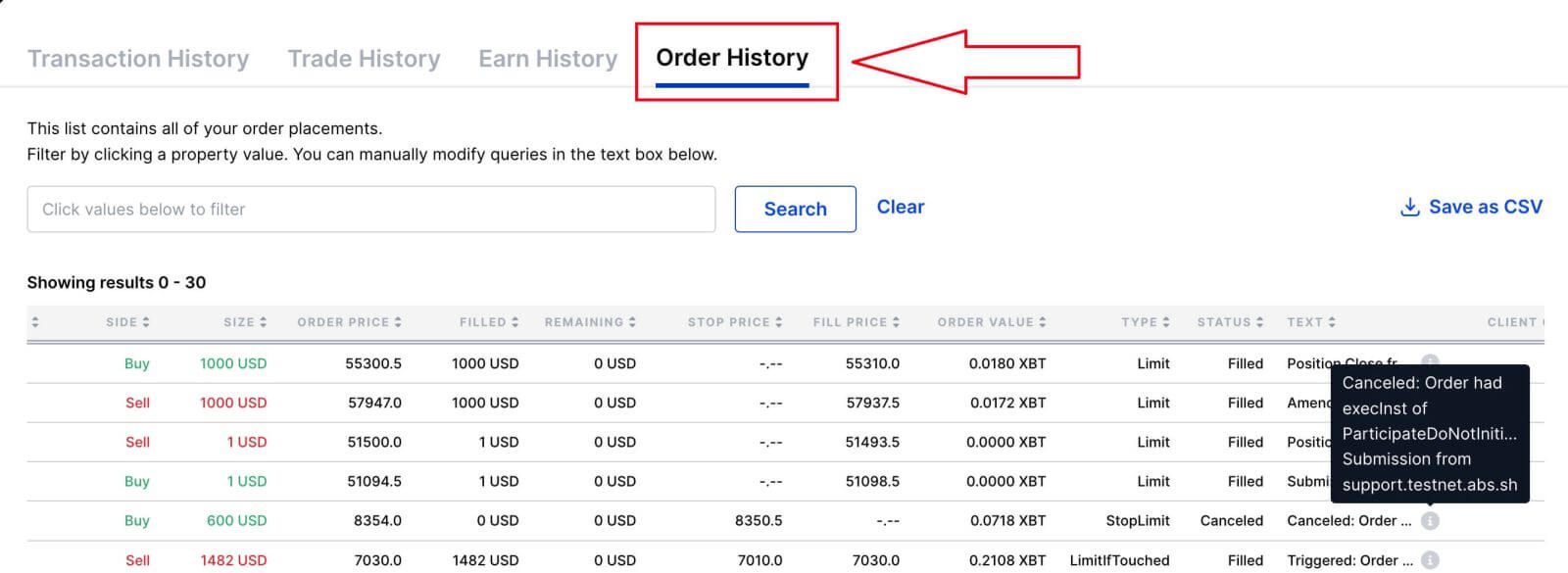 Hvis du vil dobbelttjekke, om din ordre virkelig opfyldte kravene til den pågældende tekst (såsom "had execInst of ParticipateDoNotInitiate"), kan du holde markøren over Type -værdien i fanen Ordrehistorik på Trade side. Det vil fortælle dig alle de instruktioner/detaljer, du har konfigureret for den ordre.
Hvis du vil dobbelttjekke, om din ordre virkelig opfyldte kravene til den pågældende tekst (såsom "had execInst of ParticipateDoNotInitiate"), kan du holde markøren over Type -værdien i fanen Ordrehistorik på Trade side. Det vil fortælle dig alle de instruktioner/detaljer, du har konfigureret for den ordre.
Forklaringer på annullerede/afviste tekster:
| Tekst | Type og instruktioner | Grund |
|---|---|---|
| Annulleret: Annuller fra www.bitmex.com | N/A | Hvis du ser denne tekst, betyder det, at ordren blev annulleret af dig via webstedet |
| Annulleret: Annuller fra API | N/A | Ordren blev annulleret af dig via API'et |
| Opsagt: Stilling under likvidation | N/A | Ordren blev annulleret, fordi din position gik i likvidation. Alle åbne ordrer, inklusive ikke-udløste stop, vil blive annulleret, når en position træder i likvidation. Når din position er blevet likvideret, er du fri til at afgive nye ordrer. |
| Annulleret: Ordren havde en øvelse af ParticipateDoNotInitiate | ExecInst: ParticipateDoNotInitiate | ParticipateDoNotInitiate henviser til fluebenet "Kun post". "Post Only" ordrer bliver annulleret, hvis de skal udfyldes med det samme. Hvis du ikke har noget imod at blive udfyldt med det samme og betale takergebyret, kan du bare fjerne markeringen i dette felt. Ellers bliver du nødt til at ændre din grænsepris for at sikre, at din ordre ikke bliver udfyldt, så snart den rammer ordrebogen. |
| Annulleret: Ordren havde execInst af Luk eller ReduceOnly, men den nuværende position er X | ExecInst: Luk eller ExecInst: ReduceOnly |
ExecInst: Luk refererer til "Luk ved udløser"-check. Hvis "Luk ved trigger" eller "Reducer kun" er aktiveret for en ordre, vil den blive annulleret, hvis den skulle øge din positionsstørrelse. Hvis du ønsker at øge din positionsstørrelse, skal du sørge for at fjerne markeringen af dette. Ellers skal du sørge for, at størrelsen på din ordre svarer til din åbne positionsstørrelse og er i en anden retning. |
| Annulleret: Ordren havde execInst af Luk eller ReducerKun, men åbne salgs-/købsordrer overstiger den nuværende position på X | ExecInst: Luk eller ExecInst: ReduceOnly |
I tilfælde af, at du allerede har åbne ordrer på mere end din åbne position, annullerer vi din ordre i stedet for at lade den udløse, da der er en chance for, at denne ordre kan åbne en ny position; lukkeordrer forhindrer dette i at ske |
Annulleret: Kontoen har utilstrækkelig ledig saldo eller Afvist: Kontoen har utilstrækkelig tilgængelig saldo |
ingen "ExecInst: Luk" eller ingen "ExecInst: ReduceOnly" |
Din tilgængelige saldo er mindre end den nødvendige margen for at afgive ordren. Hvis det er en tæt ordre, kan du undgå marginkravet med "Reducer Only" eller "Close on Trigger". Ellers skal du enten indbetale flere midler eller justere din ordre for at kræve mindre margin. |
| Afvist: Eksekvering til ordreprisen vil føre til øjeblikkelig likvidation | N/A | Motoren beregnede den gennemsnitlige påfyldningspris for din ordre og fandt ud af, at den ville trække indgangsprisen over likvidationsprisen. |
| Afvist: Værdien af position og ordre overstiger positionsrisikogrænsen | N/A | Da stoppet blev udløst, overskred nettoværdien af din position plus alle åbne ordrer din risikogrænse. Læs venligst risikogrænsedokumentet for mere information om dette. |
| Afvist: Ordreprisen er under likvidationsprisen for den nuværende [Lang/Kort] position | N/A | Grænseprisen for din ordre er under Likvidationsprisen for din nuværende position. Dette annulleres ikke automatisk ved indsendelse, fordi vi ikke kan forudsige, hvad likvidationsprisen vil være, når ordren udløses. |
| Afvist: Ordreindsendelsesfejl | N/A | Ved belastningsspidser kan vi ikke servicere alle indkommende forespørgsler og samtidig opretholde acceptable svartider, derfor implementerede vi et loft på det maksimale antal forespørgsler, der kan komme ind i motorkøen, hvorefter nye anmodninger afvises, indtil køen er skrumpet. Hvis din ordre bliver afvist af denne grund, vil du se denne tekst eller "System Overload"-meddelelse.
|
| Afvist: Aggressive grænse/tilknyttede ordrer har overskredet tærsklerne for langt touch-størrelse og pris | N/A | Vi beskytter markedets integritet mod store aggressive ordrer, der sandsynligvis skyldes en inputfejl, og som kan påvirke priserne alvorligt. Dette omtales som Fat Finger Protection Rule . Hvis du ser denne tekst, overtrådte ordren denne regel. For flere detaljer om det, se venligst Trading Regler: Fat Finger Protection |
| Annulleret: Ordren havde timeInForce of ImmediateOrCancel | Type: Grænse TIF: ØjeblikkeligEllerAnnuller |
Når timeInForce er ImmediateOrCancel , annulleres enhver uudfyldt del, efter at ordren er afgivet. |
| Annulleret: Ordren havde timeInForce of ImmediateOrCancel | Type: Marked TIF: ØjeblikkeligEllerAnnuller |
Når en markedsordre udløses, beregner motoren en effektiv grænsepris for ordren baseret på oplysninger såsom din kontosaldo, for at gennemføre nødvendige risikotjek. Hvis ordren på grund af likviditet ikke kan udføres, før den er nået den effektive grænsepris, vil ordren blive annulleret med den besked, du har modtaget |
| Annulleret: Ordren havde timeInForce of FillOrKill | Type: Grænse TIF: FillOrKill |
Når timeInForce er FillOrKill , bliver hele ordren annulleret, hvis den ikke umiddelbart kan fyldes fuldt ud, når den først er blevet udført. |
Hvorfor udløste min stopordre ikke, før jeg blev likvideret?
| Tekst | Type instruktioner | Grund |
|---|---|---|
Afvist: Stilling under likvidation |
Ordretype: Stop Limit eller Market execs: Sidst |
Likvidationer er baseret på Mark Price. Da Mark-prisen kan afvige fra den sidste pris, kan Mark-prisen nå din likvidationspris, før den sidste pris kan nå din trigger-/stoppris. For at sikre, at din stopordre udløses, før du bliver likvideret, kan du indstille triggerprisen til Mark eller placere din stopordre længere fra din likvidationspris. |
Opsagt: Stilling under likvidation Annulleret: Annuller fra BitMEX, hvis det blev annulleret af dig. |
Ordretype: Stop Limit | Når du afgiver en limiteret ordre med stopprisen og grænseprisen tæt på hinanden, risikerer du i perioder med høj volatilitet, at din ordre vil blive udløst, sidde i Oderbook og ikke blive udfyldt. Dette skyldes, at prisen bevæger sig forbi din grænsepris umiddelbart efter den er udløst, og før ordren kan udfyldes. For at forhindre din ordre i at sidde i ordrebogen, er det mere sikkert at bruge en større spredning mellem din stoppris og din grænsepris, da det vil sikre, at der er nok likviditet mellem de to priser til at udfylde din ordre |
Afvist: Stilling under likvidation Afvist: Eksekvering til ordreprisen vil føre til øjeblikkelig likvidation |
Ordretype: Stop marked ingen "execInst: Last" eller "execs: Index" (antyder en triggerpris på "Mark") |
Når en stopordre er udløst, sendes en ordre til børsen; på et marked i hurtig bevægelse kan brugerne dog opleve glidning. På grund af dette kan Mark Prisen nå likvidationsprisen, før ordren kan udføres. Desuden, hvis din Stop Market-ordre er tæt på din Likvidationspris, er det især muligt, at ordrebogen flytter sig til et interval, hvor den ikke kan fyldes før din likvidation, når stoppet udløses og markedsordren afgives. |
Hvorfor blev min ordre udfyldt til en anden pris?
Årsagen til, at en ordre kunne blive udfyldt til en anden pris, afhænger af ordretypen. Tag et kig på skemaet nedenfor for at se årsagerne til hver:
| Ordretype | Grund |
|---|---|
| Markedsordre | Markedsordrer garanterer ikke en bestemt opfyldningspris og kan være genstand for glidning. Hvis du ønsker at have mere kontrol over den pris, du bliver udfyldt til, anbefaler vi at bruge Limit-ordrer, da du på den måde kan indstille en Limit-pris. |
| Stop markedsordre | En Stop Market Order angiver, at man er villig til at købe eller sælge til markedsprisen, når Triggerprisen når Stopprisen. Stopmarkedsordrer kan blive udfyldt til en anden pris end Stopprisen, hvis ordrebogen bevæger sig væsentligt mellem det tidspunkt, hvor ordren udløses og bliver udfyldt. Du kan undgå glidning ved i stedet at bruge Stop Limit Orders. Med Limit-ordrer vil det kun blive udført til Limit-prisen eller bedre. Der er dog en risiko for, at hvis prisen bevæger sig kraftigt væk fra Limit Price, er der muligvis ikke en ordre, der matcher den, og den ender i stedet med at hvile i ordrebogen. |
| Begrænset rækkefølge | Limit-ordrer er beregnet til at blive udført til grænseprisen eller bedre. Dette betyder, at du kan blive eksekveret til en grænsepris eller lavere for købsordrer og til en grænsepris eller højere for salgsordrer. |
Får BitMEX nogen reduktion af finansieringsgebyret?
BitMEX bliver ikke skåret, gebyret er fuldstændig peer-to-peer. Gebyret betales enten fra lange positioner til shorts eller korte positioner til longs (afhængigt af om gebyrsatsen er positiv eller negativ.)
Tilbagetrækning
Hvor er min tilbagetrækning?
Hvis du har indsendt en udbetalingsanmodning, og du undrer dig over, hvorfor du ikke har modtaget pengene endnu, kan du se dens status på siden Transaktionshistorik for at se, hvor den er: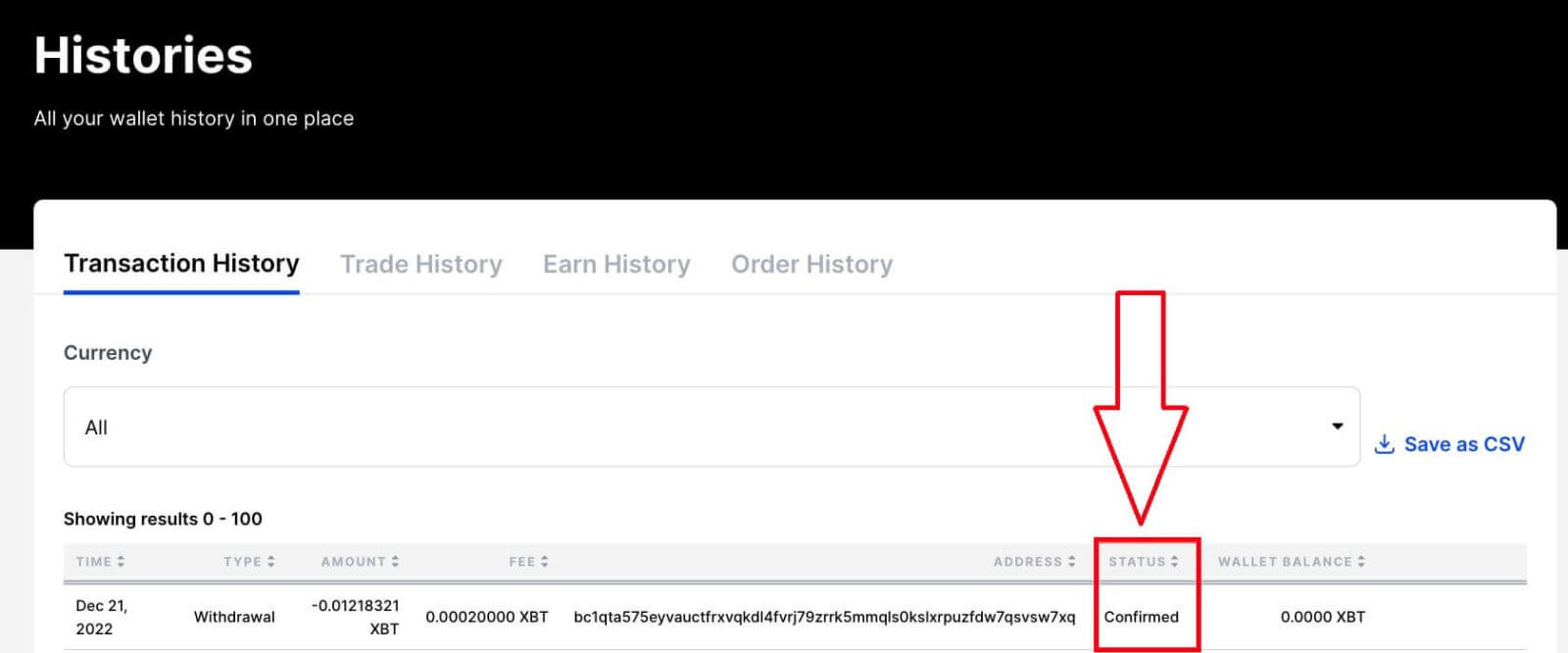
Hvad er tilbagetrækningsstadierne, og hvad betyder statuserne?
| Status | Definition |
|---|---|
| Verserende | Din tilbagetrækning venter på, at du bekræfter anmodningen med din e-mail. Sørg for at tjekke din indbakke og bekræfte den inden for 30 minutter efter din anmodning for at forhindre, at den bliver annulleret. Hvis du ikke har modtaget en bekræftelses-e-mail, se Hvorfor modtager jeg ikke e-mails fra BitMEX? |
| Bekræftet | Din tilbagetrækning blev bekræftet fra din side (via din e-mail, hvis det var påkrævet) og venter på at blive behandlet af vores system. Alle udbetalinger, undtagen XBT, behandles i realtid. XBT-udbetalinger, der er mindre end 5 BTC, behandles hver time. Større XBT-udbetalinger eller dem, der kræver yderligere sikkerhedsscreening, behandles kun én gang om dagen kl. 13:00 UTC. |
| Forarbejdning | Din tilbagetrækning behandles af vores system og vil blive sendt ud inden længe. |
| Afsluttet | Vi har udsendt din tilbagetrækning til netværket. Dette betyder ikke, at transaktionen er blevet gennemført/bekræftet på blockchain - du skal tjekke det separat ved hjælp af dit transaktions-id/adresse på en Block Explorer. |
| Aflyst | Din anmodning om tilbagetrækning var mislykket. |
Min tilbagetrækning er gennemført, men jeg har stadig ikke modtaget den
Før du kan komme til bunds i, hvorfor din udbetaling tager et stykke tid, skal du først kontrollere, at status for den er på siden Transaktionshistorik: 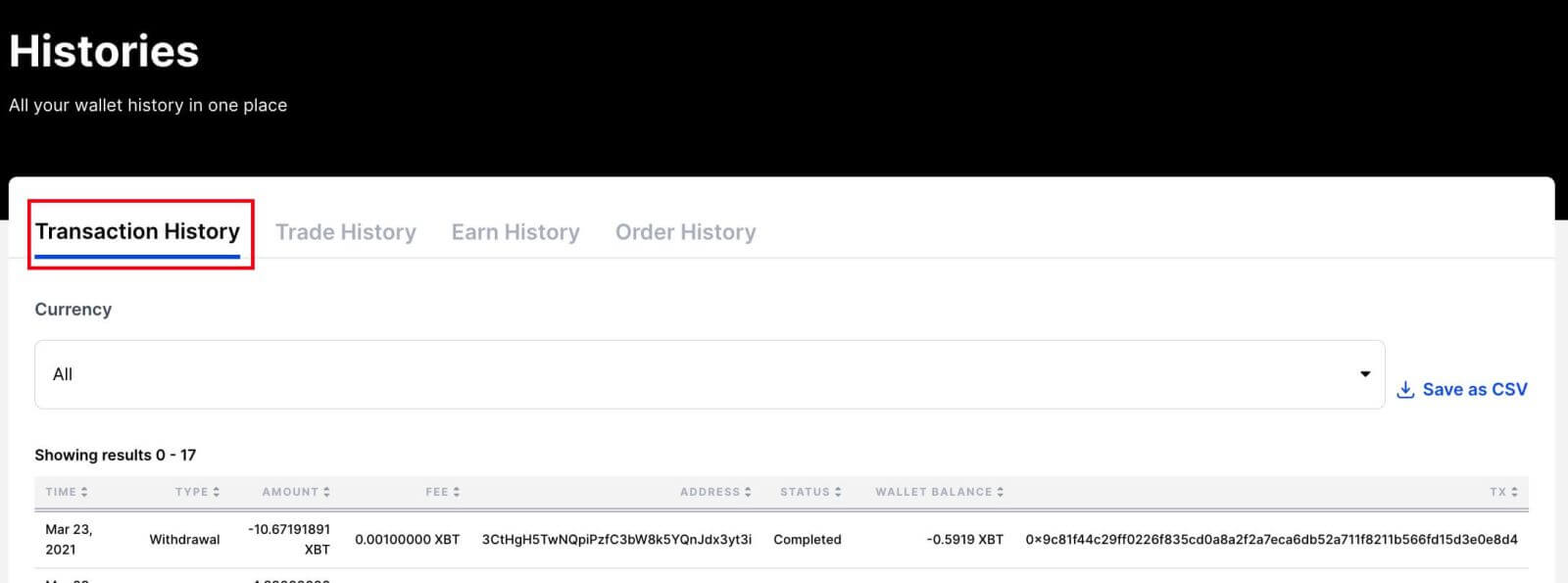
Hvis status ikke siger Udført , kan du bruge denne vejledning til at finde ud af ud, hvor din udbetaling er, og hvornår den vil blive gennemført.
Hvis din tilbagetrækning allerede er gennemført fra vores side, og du ikke har modtaget den endnu, kan det skyldes, at transaktionen i øjeblikket er ubekræftet på blockchain. Du kan kontrollere, om det er tilfældet, ved at indtaste TX vist på Transaction History på en Block Explorer.
Hvor lang tid tager transaktionen at blive bekræftet?
Den tid, det vil tage for minearbejdere at bekræfte din transaktion på blockchain, vil afhænge af det betalte gebyr og de aktuelle netværksforhold. Du kan bruge dette tredjepartsværktøj til at se en estimeret ventetid pr. betalt gebyr
Hvorfor er mine hævninger deaktiveret? (Tilbagetrækningsforbud)
Hvis du har et midlertidigt tilbagetrækningsforbud på din konto, kan det skyldes følgende sikkerhedsmæssige årsager:
- Du har nulstillet din adgangskode inden for de sidste 24 timer
- Du har aktiveret 2FA på din konto inden for de sidste 24 timer
- Du har deaktiveret 2FA på din konto inden for de sidste 72 timer
- Du har ændret din e-mailadresse inden for de sidste 72 timer
Fortrydelsesforbuddet for disse sager ophæves automatisk, når ovennævnte tider er gået.
Hvorfor blev min tilbagetrækning annulleret?
Hvis din tilbagetrækning blev annulleret, var det sandsynligvis fordi du ikke bekræftede det via din e-mail inden for 30 minutter efter anmodningen.
Når du har indsendt en tilbagetrækning, skal du tjekke din indbakke for bekræftelses-e-mailen og klikke på knappen Vis udbetaling for at bekræfte den.
Er der nogen tilbagetrækningsbegrænsninger?
Hele din tilgængelige saldo kan til enhver tid trækkes tilbage. Det betyder, at urealiserede overskud ikke kan trækkes tilbage, de skal realiseres først.
Ydermere, hvis du har en krydsposition, vil udtrækning fra din disponible saldo reducere mængden af margin til rådighed for positionen og igen påvirke likvidationsprisen.
Se Margin Term Reference for mere information om definitionen af tilgængelig saldo.
Hvordan annullerer jeg min udbetaling?
Hvordan du annullerer din udbetaling, og om det er muligt, afhænger af udbetalingens status, som kan ses på siden Transaktionshistorik:










